Page 1
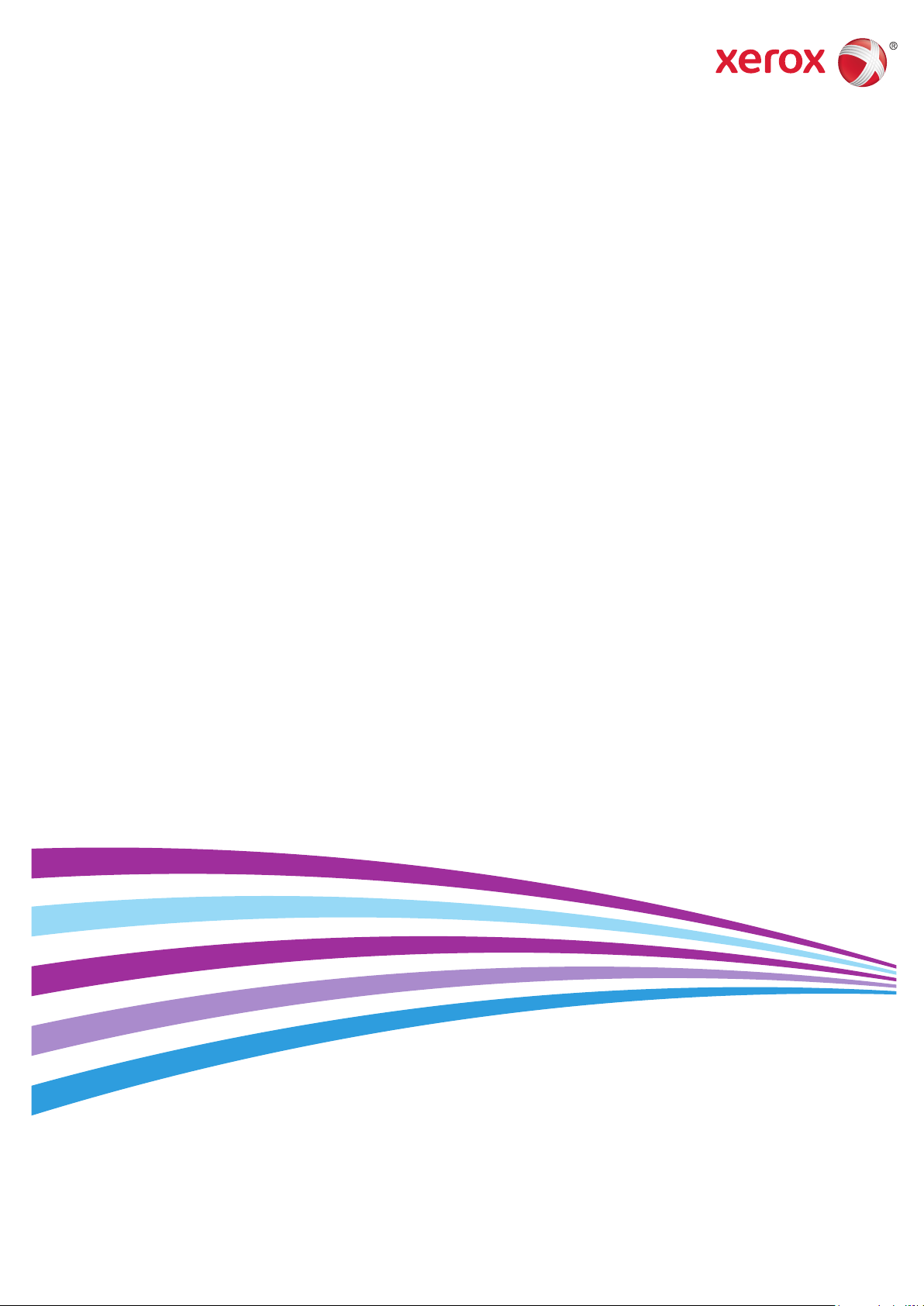
Xerox® Phaser® 6020
Color Printer
Imprimante couleur
User Guide
Guide d'utilisation
Italiano Guida per l’utente
Deutsch Benutzerhandbuch
Español Guía del usuario
Português Guia do usuário
Nederlands Gebruikershandleiding
Svenska Användarhandbok
Dansk Betjeningsvejledning
Suomi Käyttöopas
Norsk Brukerhåndbok
Русский Руководство пользователя
Čeština Uživatelská příručka
Polski Przewodnik użytkownika
Magyar Felhasználói útmutató
Türkçe
Kullanıcı Kılavuzu
Ελληνικά Εγχειρίδιο χρήστη
Română Ghid de Utilizare
Page 2
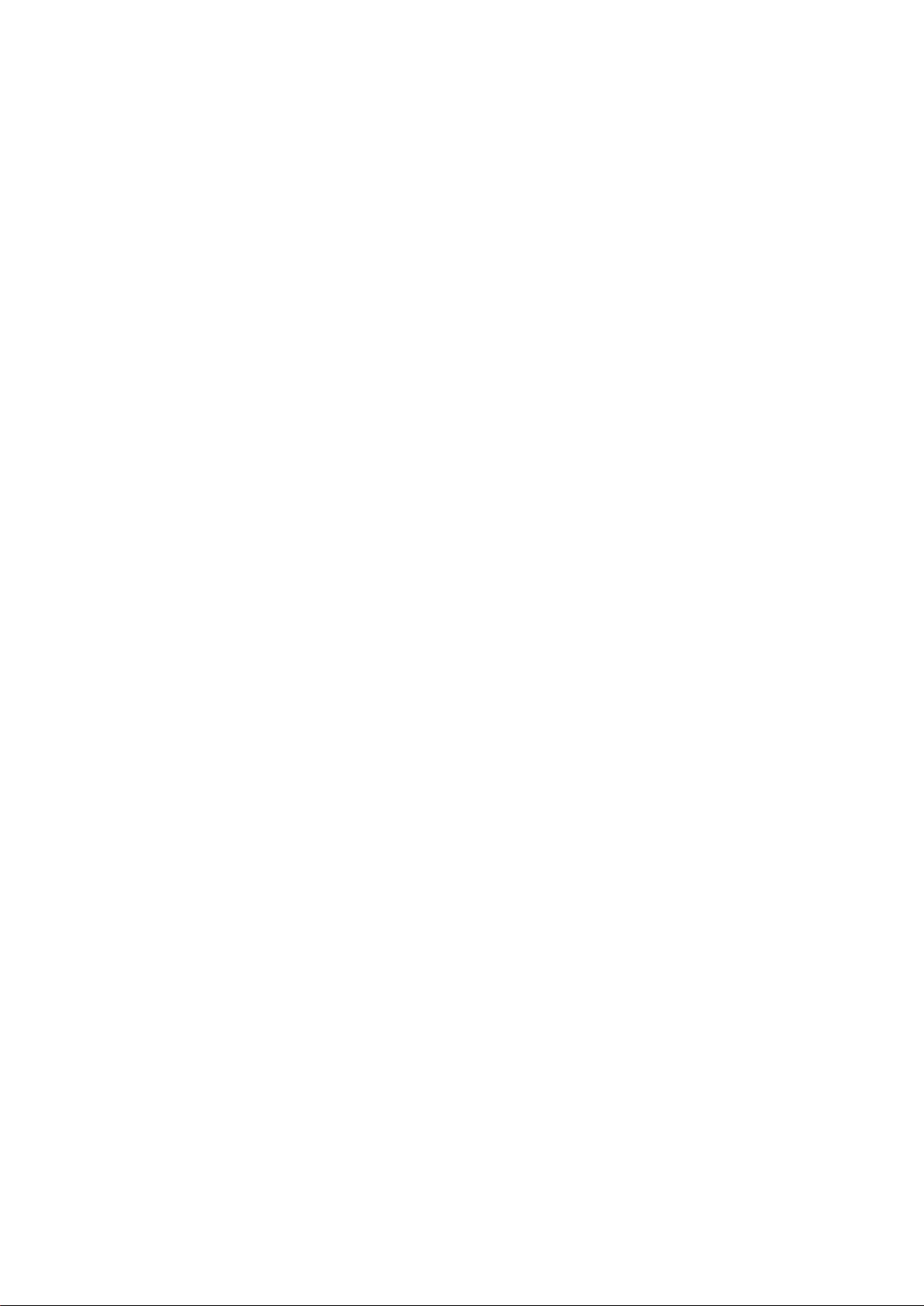
© 2015 Xerox Corporation. Forbeholdt alle rettigheter. Upubliserte rettigheter forbeholdt i henhold til lover om opphavsrett i USA.
Innholdet i dette dokumentet kan ikke gjengis i noen form uten tillatelse fra Xerox Corporation.
Opphavsretten dekker alle versjoner av materiale og informasjon som er, eller vil bli, opphavsrettsbeskyttet i henhold til loven om
opphavsrett. Dette gjelder også uavkortet for materiale basert på programvaren som er vist her, som stiler, maler, skjermbilder,
symboler osv.
®
Xerox
og Xerox og figurativt merke®, Phaser®, PhaserSMART®, PhaserMatch®, PhaserCal®, PhaserMeter™, CentreWare®,
PagePack
SuppliesAssistant
Driver
Adobe
®
, eClick®, PrintingScout®, Walk-Up®, WorkCentre®, FreeFlow®, SMARTsend®, Scan to PC Desktop®, MeterAssistant®,
®
®
og Mobile Express Driver® er varemerker for Xerox Corporation i USA og/eller andre land.
®
Reader®, Adobe® Type Manager®, ATM™, Flash®, Macromedia®, Photoshop®, and PostScript® er varemerker for
, Xerox Secure Access Unified ID System®, Xerox Extensible Interface Platform®, ColorQube®, Global Print
Adobe Systems Incorporated i USA og/eller andre land.
Apple, Bonjour, EtherTalk, TrueType, iPad, iPhone, iPod, iPod touch, Mac og Mac OS er varemerker for Apple Inc., registrert i USA og
andre land. AirPrint og the AirPrint-logoen er varemerker for Apple Inc.
®
, HP-UX®, and PCL® er varemerker for Hewlett-Packard Corporation i USA og/eller andre land.
HP-GL
®
IBM
og AIX® er varemerker for International Business Machines Corporation i USA og/eller andre land.
Microsoft
Novell
®
, Windows Vista®, Windows® og Windows Server® er varemerker for Microsoft Corporation i USA og/eller andre land.
®
, NetWare®, NDPS®, NDS®, IPX™ og Novell Distributed Print Services™ er varemerker for Novell, Inc. i USA og/eller andre
land.
®
SGI
and IRIX® er varemerker for Silicon Graphics International Corp. eller dets datterselskaper i USA og/eller andre land.
Sun, Sun Microsystems og Solaris er varemerker eller registrerte varemerker for Oracle og/eller tilknyttede selskaper i USA og andre
land.
®
McAfee
UNIX
PANTONE
, ePolicy Orchestrator® og McAfee ePO™ er varemerker eller registrerte varemerker for McAfee, Inc. i USA og andre land.
®
er et varemerke i USA og andre land og er lisensiert utelukkende via X/Open Company Limited.
®
og andre varemerker for Pantone, Inc. tilhører Pantone, Inc.
Dokumentversjon 1.2: November 2015
BR9749_no
Page 3
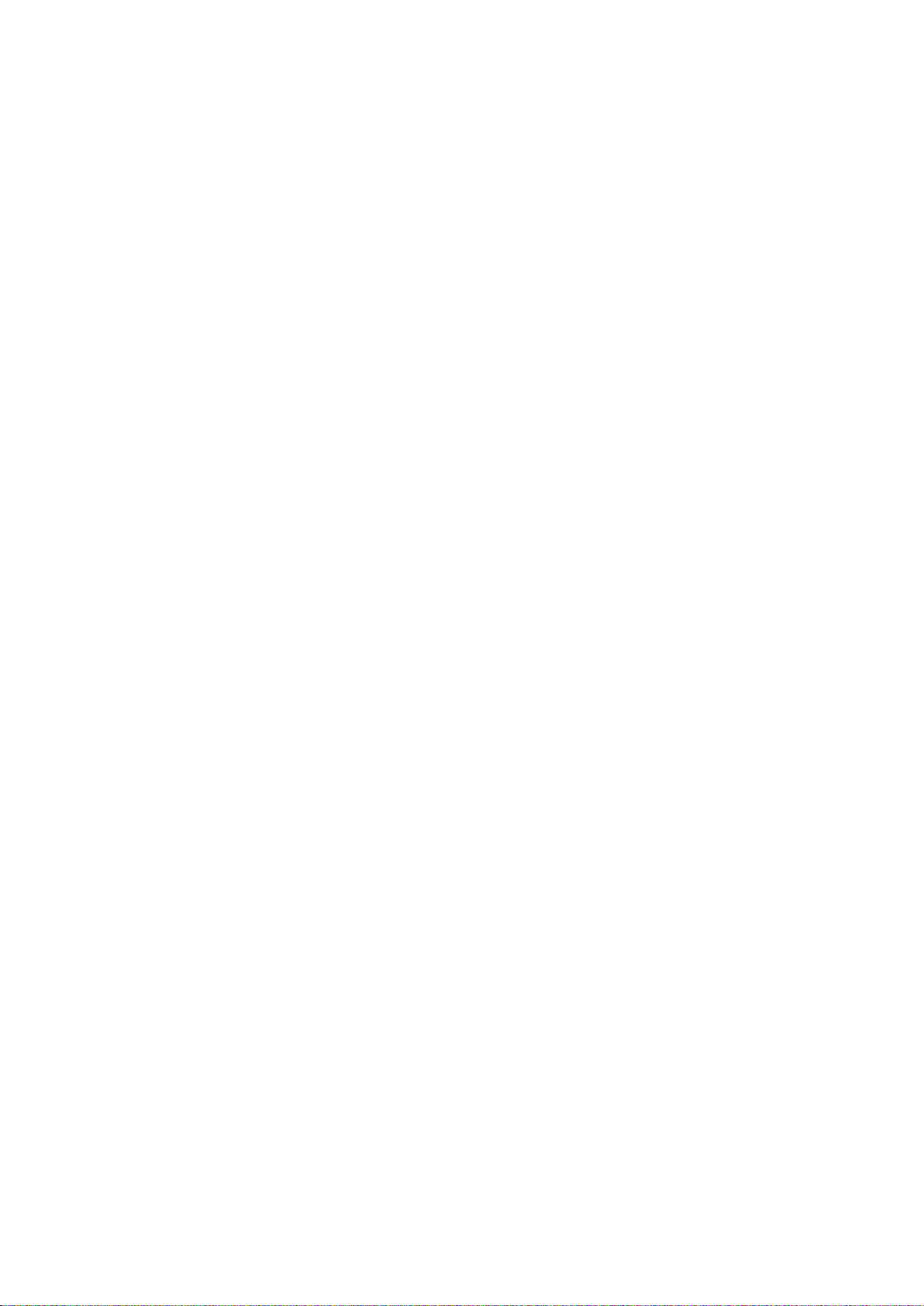
Innholdsfortegnelse
1 Sikkerhet 7
Merknader og sikkerhet ..................................................................................................................................................... 8
Elektrisk sikkerhet ................................................................................................................................................................. 9
Generelle retningslinjer ............................................................................................................................................. 9
Strømledning .............................................................................................................................................................. 10
Nødavstenging .......................................................................................................................................................... 10
Driftssikkerhet .................................................................................................................................................................... 11
Retningslinjer for drift ............................................................................................................................................. 11
Ozonutslipp ................................................................................................................................................................. 11
Plassering av skriveren ............................................................................................................................................ 12
Forbruksartikler .......................................................................................................................................................... 12
Vedlikeholdssikkerhet ...................................................................................................................................................... 13
Skriversymboler .................................................................................................................................................................. 14
Kontaktinformasjon for HMS....................................................................................................................................... 15
2 Funksjoner 17
Skriverens deler .................................................................................................................................................................. 18
Sett forfra ..................................................................................................................................................................... 18
Sett bakfra ................................................................................................................................................................... 18
Kontrollpanel .............................................................................................................................................................. 19
Informasjonssider ............................................................................................................................................................. 20
Skrive ut skriverens informasjonssider fra kontrollpanelet ..................................................................... 20
Skrive ut skriverens informasjonssider fra datamaskinen ....................................................................... 20
Strømsparingsmodus ...................................................................................................................................................... 21
Endre innstillinger for strømsparingsmodus fra Windows ...................................................................... 21
Avslutte strømsparingsmodus .............................................................................................................................
Administrasjonsfunksjoner ........................................................................................................................................... 22
Finne IP-adressen til skriveren ............................................................................................................................. 22
®
Xerox
Mer informasjon ................................................................................................................................................................ 23
CentreWare® Internet Services ........................................................................................................... 22
21
3 Installasjon og oppsett 25
Oversikt.................................................................................................................................................................................. 26
Velge en plassering for skriveren ................................................................................................................................ 27
Kople til skriveren .............................................................................................................................................................. 28
Velge en tilkoplingsmetode .................................................................................................................................. 28
Kople til en datamaskin ved hjelp av USB ..................................................................................................... 29
Kople til et trådløst nettverk ................................................................................................................................. 29
Koble til Wi-Fi Direct ................................................................................................................................................ 31
Deaktivere det trådløse nettverket fra datamaskinen ............................................................................. 31
Installere programvaren ................................................................................................................................................ 32
Krav til operativsystem ........................................................................................................................................... 32
Installere skriverdriverne for en Windows nettverksskriver ..................................................................... 33
Installere skriverdriverne for en Windows USB-skriver ............................................................................. 33
®
Xerox
Brukerhåndbok
Phaser trademark> 6020 skriver 3
Page 4
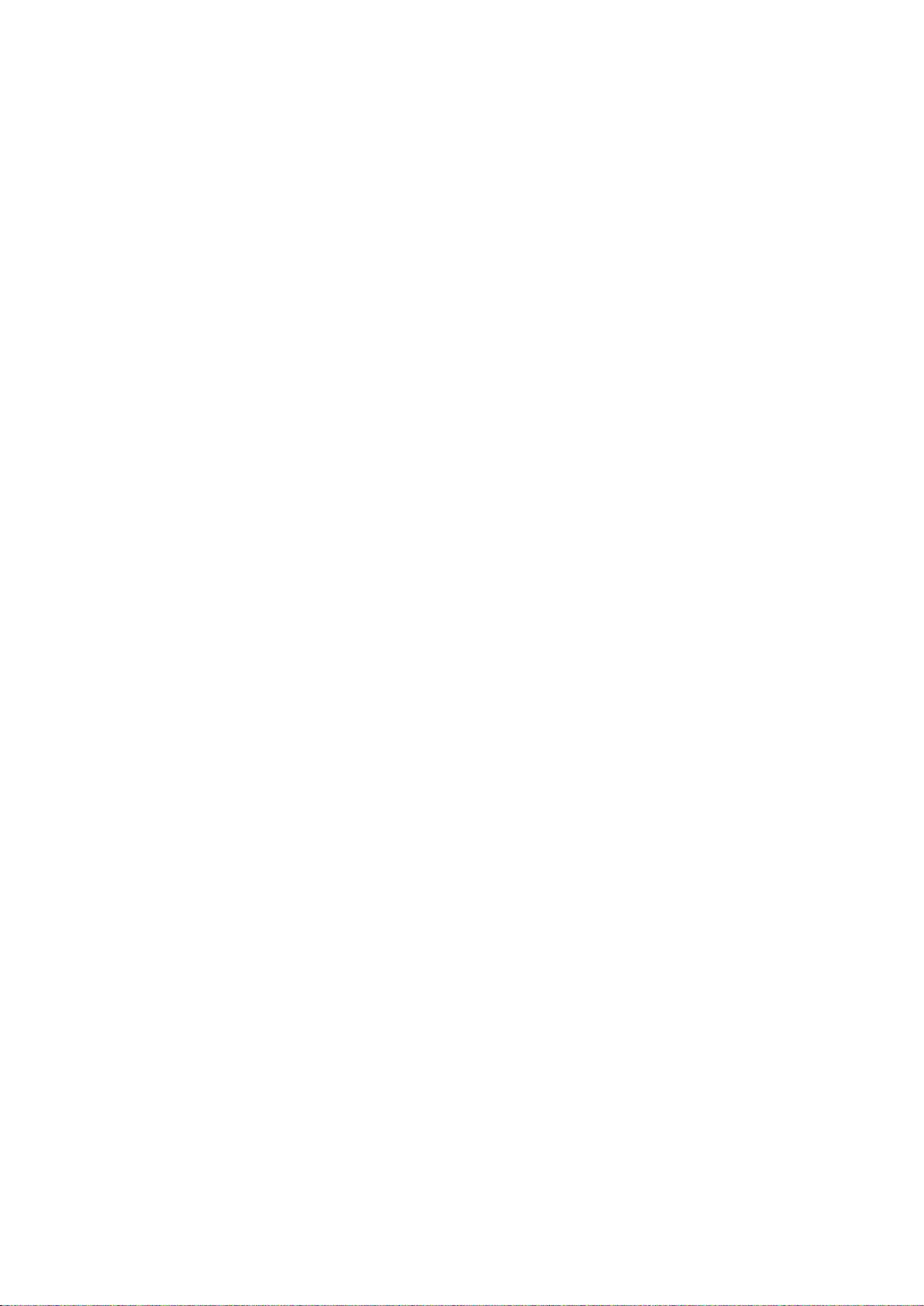
Innholdsfortegnelse
Installere drivere og verktøy for Macintosh OS X versjon 10.5 og senere ........................................ 34
Konfigurere nettverksinnstillinger .............................................................................................................................. 36
Om TCP/IP- og IP-adresser ................................................................................................................................... 36
Tilordne IP-adressen til skriveren ....................................................................................................................... 36
®
Konfigurere generelle innstillinger med Xerox
CentreWare® Internet Services .................................. 38
Vise skriverinformasjon .......................................................................................................................................... 38
Konfigurere standardinnstillinger for skriver ................................................................................................. 38
Tilbakestille skriveren .............................................................................................................................................. 39
®
Konfigurere sikkerhetsinnstillinger med Xerox
CentreWare® Internet Services .................................. 40
Åpne sikkerhetsmenyen ......................................................................................................................................... 40
Konfigurere sikkerhetsinnstillinger for administrator ................................................................................ 40
Konfigurere vertstilgangslisten ........................................................................................................................... 41
Administrere sertifikater ........................................................................................................................................ 43
Konfigurere AirPrint ......................................................................................................................................................... 45
Installere skriveren som en enhet for webtjenester ........................................................................................... 46
4 Papir og medier 47
Papir som støttes .............................................................................................................................................................. 48
Bestille papir ............................................................................................................................................................... 48
Generelle retningslinjer for å fylle papir ......................................................................................................... 48
Papir som kan skade skriveren ............................................................................................................................ 49
Retningslinjer for oppbevaring av papir ......................................................................................................... 49
Papirtyper og -tykkelser som støttes ................................................................................................................ 50
Standard papirformater som støttes ............................................................................................................... 50
Tilpassede papirformater som støttes ............................................................................................................. 50
Legge i papir ....................................................................................................................................................................... 51
Skrive ut på spesialmateriale ....................................................................................................................................... 54
Konvolutter .................................................................................................................................................................. 54
Skrive ut etiketter ...................................................................................................................................................... 56
Skrive ut på glanset kartong ................................................................................................................................ 56
5 Skrive ut 57
Oversikt over utskrift ........................................................................................................................................................ 58
Velge utskriftsalternativer ............................................................................................................................................. 59
Utskriftsalternativer i Windows .......................................................................................................................... 59
Utskriftsalternativer på Macintosh ................................................................................................................... 61
Alternativer for mobil utskrift ...................................................................................................................................... 62
Skrive ut med Wi-Fi Direct ..................................................................................................................................... 62
Skrive ut med AirPrint ............................................................................................................................................. 62
Skrive ut fra en Mopria-aktivert mobilenhet ................................................................................................. 62
Bruke tilpassede papirformater .................................................................................................................................. 63
Angi tilpassede papirformater ............................................................................................................................ 63
Skrive ut på tilpassede formater ........................................................................................................................ 64
Skrive ut på begge sider av papiret ........................................................................................................................... 66
Angi 2-sidig utskrift .................................................................................................................................................. 66
Legge i papir for manuell tosidig utskrift ....................................................................................................... 67
6 Vedlikehold 69
4 Xerox
Brukerhåndbok
®
Phaser trademark> 6020 skriver
Page 5
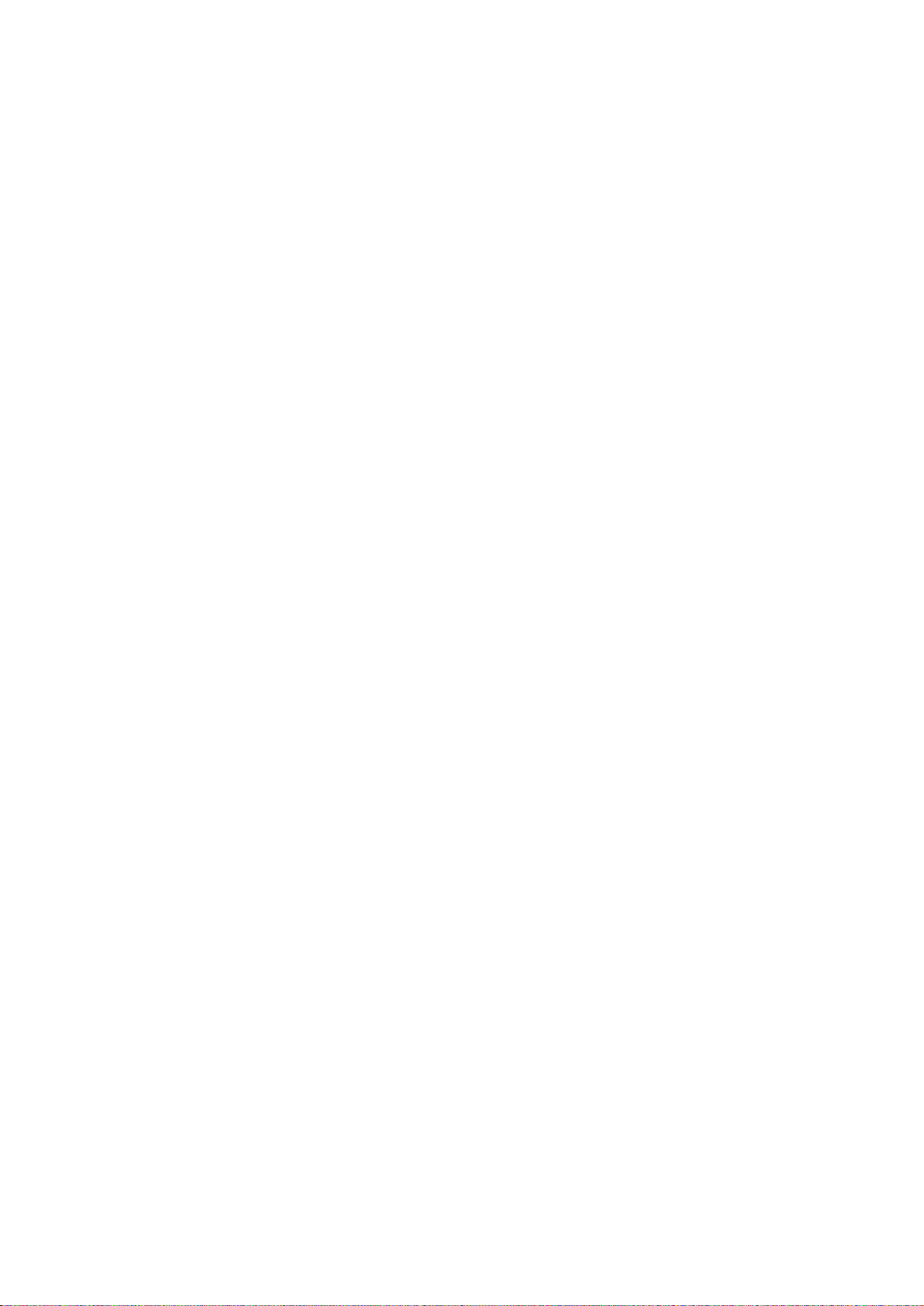
Innholdsfortegnelse
Rengjøre skriveren ............................................................................................................................................................ 70
Generelle forholdsregler......................................................................................................................................... 70
Rengjøre utsiden av skriveren .............................................................................................................................. 71
Rengjøre innsiden ..................................................................................................................................................... 71
Bestille forbruksartikler ................................................................................................................................................... 75
Forbruksartikler .......................................................................................................................................................... 75
Når du bør bestille forbruksartikler .................................................................................................................... 75
Resirkulere forbruksartikler ................................................................................................................................... 75
Fargepulverkassetter ....................................................................................................................................................... 76
Generelle forholdsregler......................................................................................................................................... 76
Sette inn en ny fargepulverkassett ................................................................................................................... 76
Løsne fargepulveret ................................................................................................................................................. 77
Rengjøre fremkalleren ............................................................................................................................................ 77
Justeringer og vedlikehold ............................................................................................................................................ 78
Fargeregistrering ....................................................................................................................................................... 78
Justere papirtype ...................................................................................................................................................... 78
Justere mottrykks-overføringsrullen ................................................................................................................. 79
Justere fikseringsmodulen .................................................................................................................................... 79
Oppdatere mottrykks-overføringsrullen .......................................................................................................... 79
Høydejustering .......................................................................................................................................................... 79
Kontrollere sideantall ...................................................................................................................................................... 80
Flytte skriveren ................................................................................................................................................................... 81
7 Problemløsing 85
Generell feilsøking ............................................................................................................................................................ 86
Skriveren slår seg ikke på ....................................................................................................................................... 86
Skriveren tilbakestilles eller slår seg av ofte .................................................................................................. 86
Skriveren skriver ikke ................................................................................................................................................ 87
Utskriften tar for lang tid ...................................................................................................................................... 88
Skriveren lager uvanlige lyder ............................................................................................................................. 88
Det har oppstått kondens inne i skriveren ..................................................................................................... 88
Papirstopp ............................................................................................................................................................................ 89
Redusere risikoen for fastkjørt papir til et minimum ................................................................................. 89
Finne papirstopp ....................................................................................................................................................... 90
Fjerne fastkjørt papir ............................................................................................................................................... 91
Fjerning av fastkjørt papir .................................................................................................................................... 94
Problemer med utskriftskvaliteten ............................................................................................................................ 96
Kontrollere utskriftskvaliteten ............................................................................................................................. 96
Løse problemer med utskriftskvaliteten .......................................................................................................... 97
Få hjelp ................................................................................................................................................................................ 102
Skriverfeillamper ..................................................................................................................................................... 102
PrintingScout-advarsler ........................................................................................................................................ 103
Online Support Assistant (Støttesupport på Internett) .......................................................................... 103
A Spesifikasjoner 105
Standardfunksjoner ....................................................................................................................................................... 106
Fysiske spesifikasjoner .................................................................................................................................................. 107
Dimensjoner og vekt ............................................................................................................................................. 107
Samlet plasskrav ..................................................................................................................................................... 107
Xerox
Brukerhåndbok
®
Phaser trademark> 6020 skriver 5
Page 6
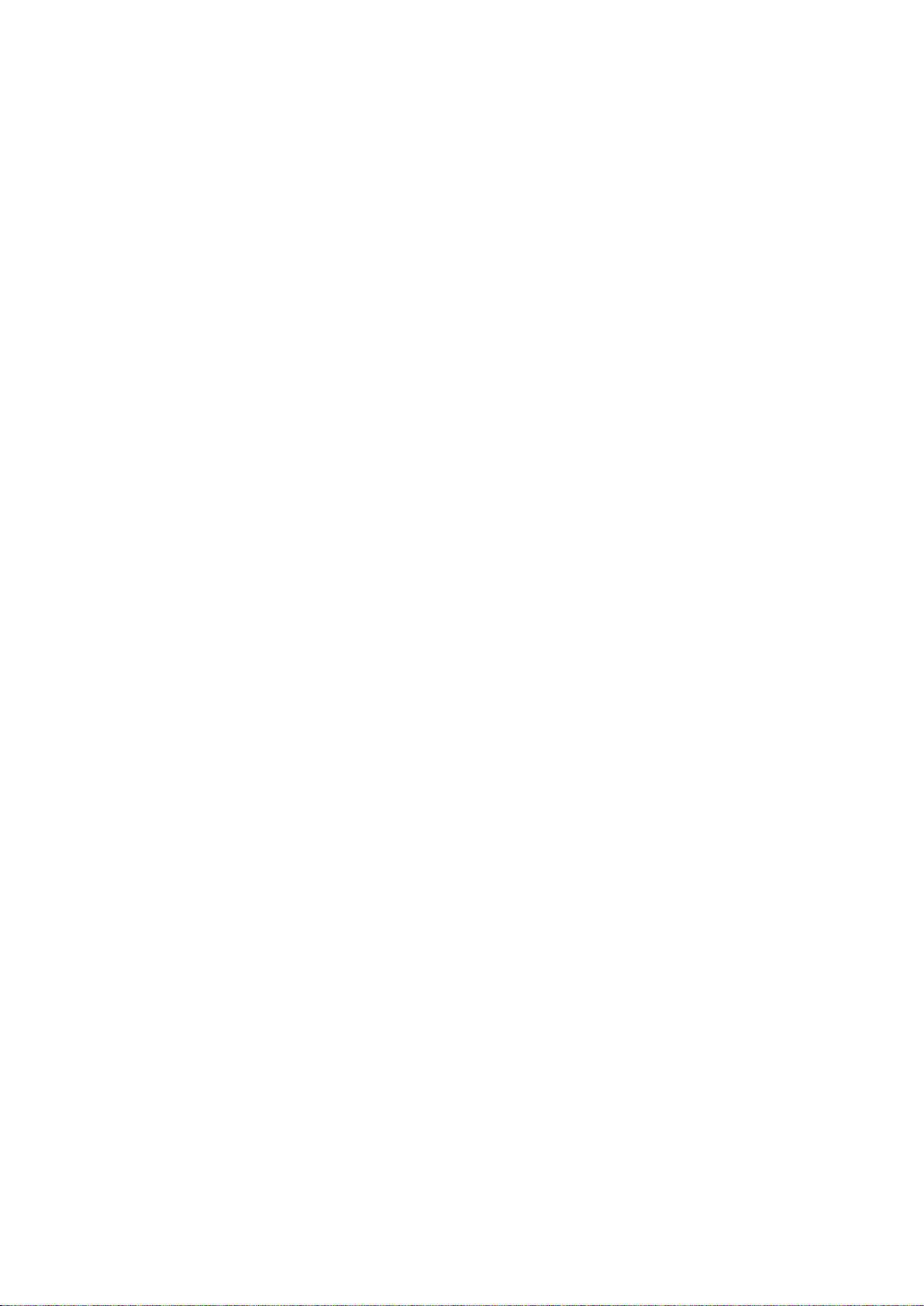
Innholdsfortegnelse
Krav til frie avstander ............................................................................................................................................ 107
Miljøspesifikasjoner ....................................................................................................................................................... 108
Temperatur ............................................................................................................................................................... 108
Relativ luftfuktighet ............................................................................................................................................... 108
Høyde over havet .................................................................................................................................................... 108
Elektriske spesifikasjoner ............................................................................................................................................. 109
Strømforsyningsspenning og -frekvens ......................................................................................................... 109
Strømforbruk............................................................................................................................................................. 109
ENERGY STAR-kvalifisert produkt .................................................................................................................... 109
Ytelsesspesifikasjoner ................................................................................................................................................... 110
Spesifikasjoner for kontroller ..................................................................................................................................... 111
Prosessor ..................................................................................................................................................................... 111
Minne ........................................................................................................................................................................... 111
Grensesnitt ................................................................................................................................................................ 111
B Godkjenning og sertifisering 113
Grunnleggende bestemmelser .................................................................................................................................. 114
United States (FCC Regulations) ..................................................................................................................... 114
Canada ........................................................................................................................................................................ 114
EU .................................................................................................................................................................................. 115
Miljøinformasjon om EU-avtale om bildebehandlingsutstyr (Lot 4) ................................................ 115
Tyskland ...................................................................................................................................................................... 117
Tyrkia, RoHS-forskrift ............................................................................................................................................ 117
Godkjenning og sertifisering for 2,4 GHz trådløs nettverksadapter ................................................. 118
Material Safety Data Sheets (HMS-datablader) ............................................................................................... 119
C Resirkulering og avfallshåndtering 121
Alle land .............................................................................................................................................................................. 122
Nord-Amerika ................................................................................................................................................................... 123
EU .......................................................................................................................................................................................... 124
Husholdninger .......................................................................................................................................................... 124
Bedrifter ...................................................................................................................................................................... 124
Innsamling og avfallshåndtering av utstyr og batterier ........................................................................ 125
Om batterisymbolet .............................................................................................................................................. 125
Fjerne batterier ........................................................................................................................................................ 125
Andre land ......................................................................................................................................................................... 126
6 Xerox
Brukerhåndbok
®
Phaser trademark> 6020 skriver
Page 7
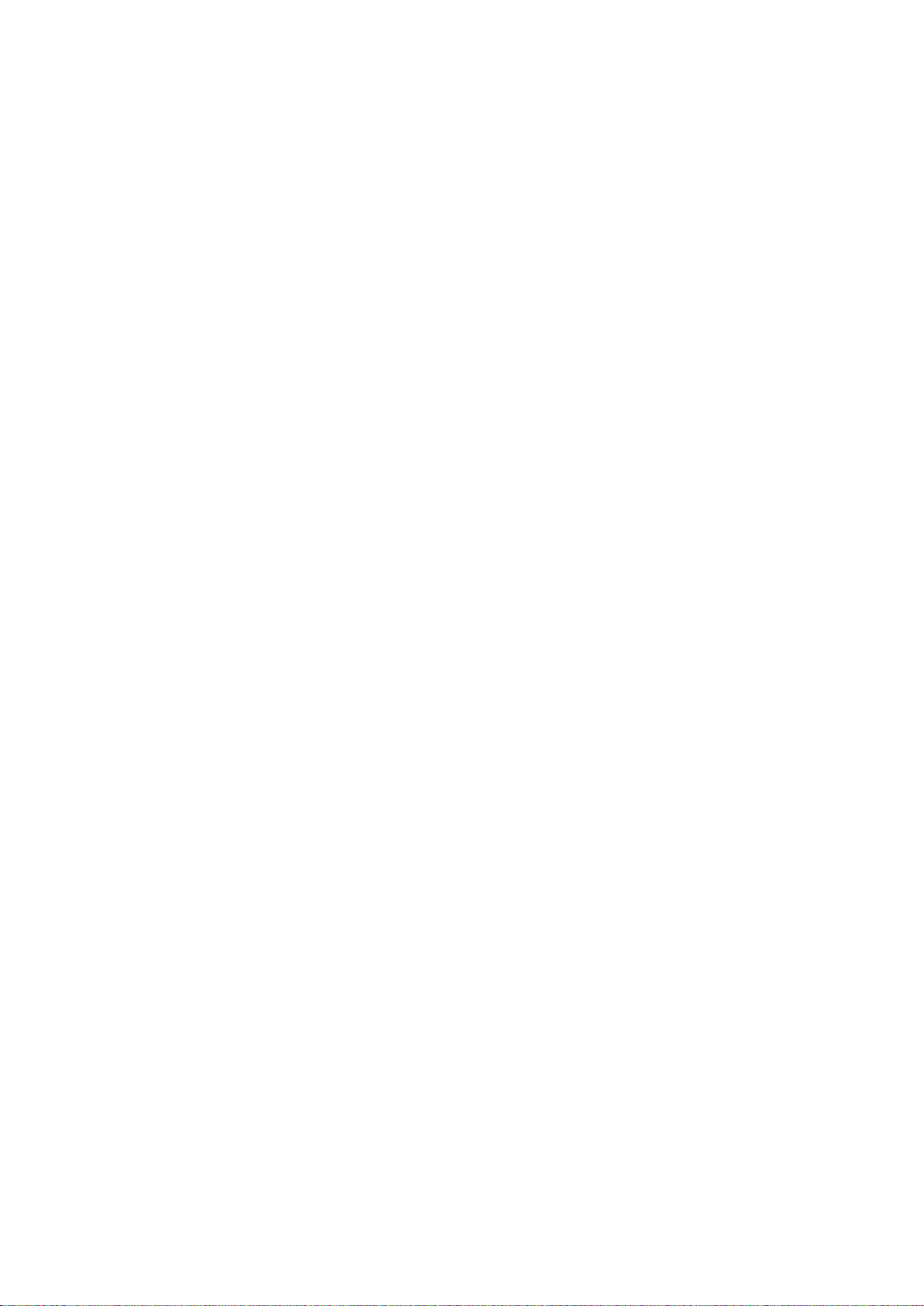
• Kontaktinformasjon for HMS .......................................................................................................................................... 15
1
Sikkerhet
Dette kapitlet inneholder følgende:
• Merknader og sikkerhet ........................................................................................................................................................ 8
• Elektrisk sikkerhet .................................................................................................................................................................... 9
• Driftssikkerhet ........................................................................................................................................................................ 11
• Vedlikeholdssikkerhet ......................................................................................................................................................... 13
• Skriversymboler ..................................................................................................................................................................... 14
Skriveren og anbefalte forbruksartikler er utviklet og testet slik at de oppfyller strenge krav til
sikkerhet. Les informasjonen på de neste sidene nøye for å sikre at du bruker Xerox-skriveren på en
trygg måte.
®
Xerox
Brukerhåndbok
Phaser trademark> 6020 skriver 7
Page 8

Sikkerhet
Merknader og sikkerhet
Les følgende instruksjoner nøye før du bruker skriveren. Referer til disse instruksjonene for å sikre at
du bruker skriveren på en trygg måte.
®
Xerox
Dette omfatter undersøkelser og godkjenning som er foretatt av uavhengige klassifiseringsorganer,
og samsvar med etablerte miljøstandarder.
Sikkerhets- og miljøtestingen av og ytelsen til dette produktet er bekreftet bare ved hjelp av
Xerox
-skriveren og forbruksartiklene er utviklet og testet for å oppfylle strenge krav til sikkerhet.
®
-materialer.
Merk: Uautoriserte endringer, som kan inkludere tilføying av nye funksjoner eller tilkopling av
eksterne enheter, kan påvirke produktets sertifisering. Kontakt Xerox-representanten hvis du vil vite
mer.
8 Xerox
Brukerhåndbok
®
Phaser trademark> 6020 skriver
Page 9

Sikkerhet
• Nødavstenging ...................................................................................................................................................................... 10
Elektrisk sikkerhet
Denne delen inneholder følgende:
• Generelle retningslinjer ......................................................................................................................................................... 9
• Strømledning ......................................................................................................................................................................... 10
Generelle retningslinjer
ADVARSLER:
• Ikke skyv objekter inn i spor eller åpninger på skriveren. Berøring av et spenningspunkt eller
kortslutning av en del kan føre til brann eller elektrisk støt.
• Ikke fjern deksler eller beskyttelsesanordninger som er festet med skruer, med mindre du
installerer tilleggsutstyr og blir bedt om å gjøre det. Slå av skriveren når du utfører disse
installeringene. Trekk ut strømledningen når du fjerner deksler og beskyttelsesanordninger for å
installere valgfritt utstyr. Bortsett fra brukerinstallerbare alternativer er det bare serviceteknikere
som kan vedlikeholde og etterse deler bak disse dekslene.
Følgende er sikkerhetsrisikoer:
• Strømledningen er skadet eller frynset.
• Det er sølt væske i skriveren.
• Skriveren har vært i berøring med vann.
• Skriveren avgir røyk, eller overflaten er uvanlig varm.
• Skriveren avgir uvanlige lyder eller lukter.
• Skriveren forårsaker at en kretsbryter, sikring eller annen sikkerhetsenhet utløses.
Gjør følgende hvis noen av disse situasjonene oppstår:
1. Slå av skriveren umiddelbart.
2. Trekk strømledningen ut av veggkontakten.
3. Kontakt en autorisert servicetekniker.
Xerox
Brukerhåndbok
®
Phaser trademark> 6020 skriver 9
Page 10
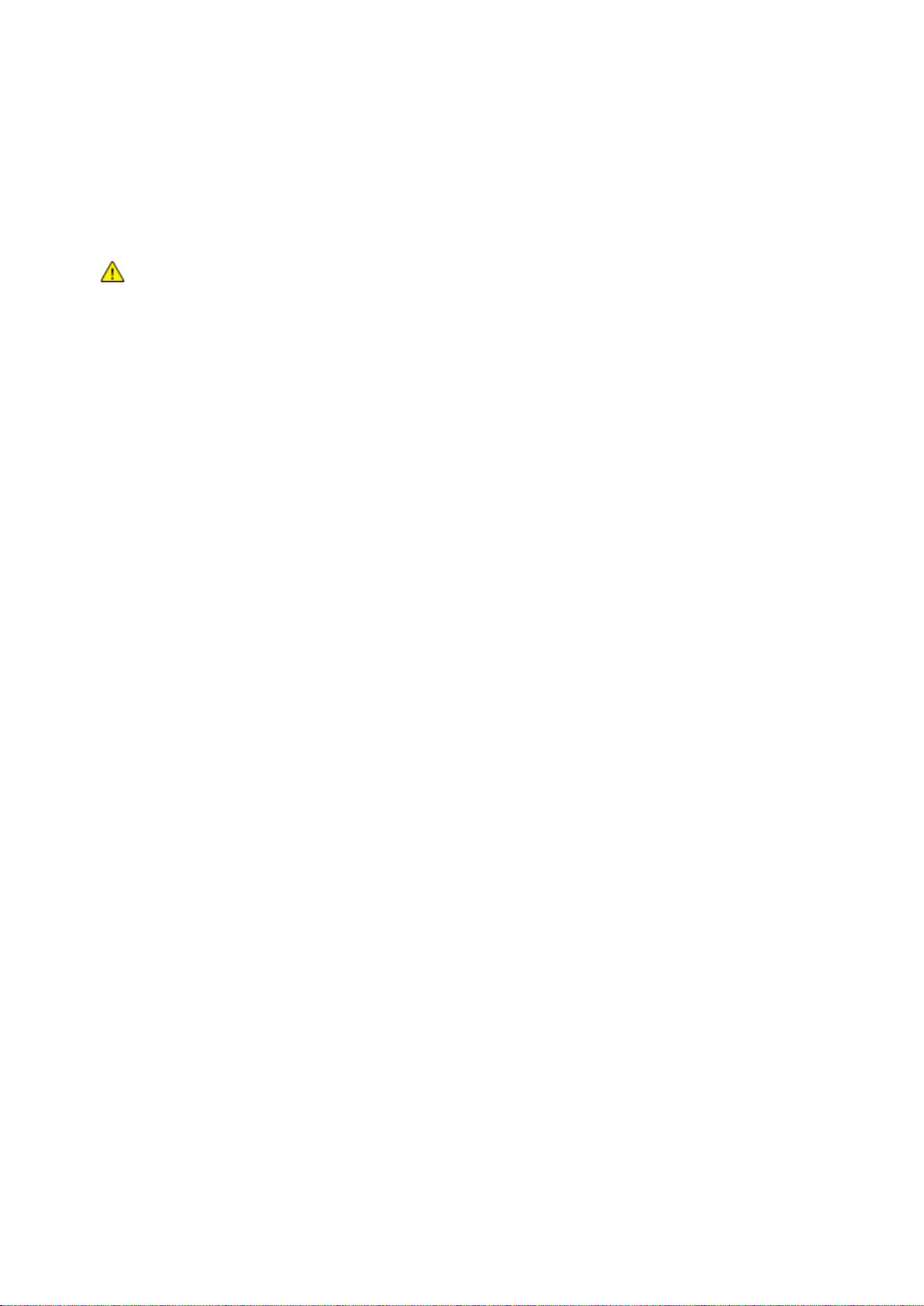
Sikkerhet
Strømledning
Bruk strømledningen som fulgte med skriveren.
• Sett strømledningen direkte inn i en riktig jordet veggkontakt. Kontroller at hver ende av
ledningen er satt godt inn. Hvis du ikke er sikker på om en kontakt er jordet, kontakter du en
elektriker.
ADVARSEL: Bruk ikke skjøteledninger, grenuttak eller stikkontakter i mer enn 90 dager for å unngå
risiko for brann eller elektrisk sjokk. Hvis det ikke er mulig å installere et permanent strømuttak, skal
det brukes én fabrikkmontert skjøteledning av riktig størrelse per skriver eller flerfunksjonsmaskin. Du
må alltid rette deg etter nasjonale og lokale bygge-, brann- og elektriske forskrifter vedrørende
lengden på ledningen, lederdimensjon, jording og beskyttelse.
• Du må aldri bruke en jordet overgang til å kople maskinen til en ujordet kontakt.
• Kontroller at skriveren er plugget inn i en kontakt med riktig spenning og strøm. Gå gjennom
skriverens elektriske spesifikasjoner med en elektriker om nødvendig.
• Ikke plasser skriveren slik at noen kan tråkke på strømledningen.
• Ikke plasser gjenstander oppå strømledningen.
• Ikke sett inn eller dra ut strømledningen mens strømbryteren er i stillingen På.
• Hvis strømledningen blir slitt eller skadet, må du bytte den.
• Du unngår elektrisk støt og skade på ledningen hvis du holder i støpslet når du trekker ut
strømledningen.
Strømledningen koples til skriveren på baksiden av skriveren. Hvis det er nødvendig å kople fra
strømmen til skriveren, trekker du strømledningen ut av veggkontakten.
Nødavstenging
Hvis noen av følgende tilstander oppstår, må du slå av skriveren umiddelbart og kople
strømledningen fra den elektriske kontakten. Kontakt en autorisert Xerox-servicetekniker for å løse
problemet hvis:
• Utstyret avgir uvanlig lukt eller merkelige lyder.
• Strømledningen er skadet eller frynset.
• En kretsbryter, sikring eller annen sikkerhetsenhet er utløst.
• Det er sølt væske i skriveren.
• Skriveren har vært i berøring med vann.
• En del av skriveren er skadet.
10 Xerox
Brukerhåndbok
®
Phaser trademark> 6020 skriver
Page 11

Sikkerhet
Driftssikkerhet
Skriveren og forbruksartiklene ble utviklet og testet for å oppfylle strenge krav til sikkerhet. Dette
omfatter undersøkelser og godkjenning som er foretatt av uavhengige klassifiseringsorganer, og
samsvar med etablerte miljøstandarder.
Studer de påfølgende retningslinjene for sikkerhet for å sikre at du bruker skriveren på en trygg måte.
Retningslinjer for drift
• Ikke fjern noen av papirmagasinene mens utskrift pågår.
• Ikke åpne dørene mens utskrift pågår.
• Ikke flytt skriveren mens utskrift pågår.
• Hold hender, hår, slips og lignende borte fra utmatingsområdet og matevalsene.
• Deksler som må fjernes med verktøy, beskytter farlige områder i skriveren. Ikke fjern
beskyttelsesdekslene.
• Du må ikke overstyre noen av de elektriske eller mekaniske låseanordningene.
• Forsøk ikke å fjerne papir som sitter fast dypt inne i maskinen. Slå av maskinen med en gang og
kontakt din lokale Xerox-forhandler.
ADVARSEL: Metalloverflatene rundt fikseringsenheten er svært varme. Vær alltid forsiktig når du
avklarer papirstopp i dette området og unngå kontakt med metalloverflater.
Ozonutslipp
Denne skriveren genererer ozon under normal bruk. Det genererte ozonmengden avhenger av
kopieringsvolumet. Ozon er tyngre enn luft og genereres ikke i store nok mengder til å være skadelig.
Installer skriveren i et godt ventilert rom.
Hvis du vil ha mer informasjon for USA eller Canada, går du til www.xerox.com/environment. I andre
markeder må du kontakte din lokale Xerox-representant eller gå til
www.xerox.com/environment_europe.
Xerox
Brukerhåndbok
®
Phaser trademark> 6020 skriver 11
Page 12
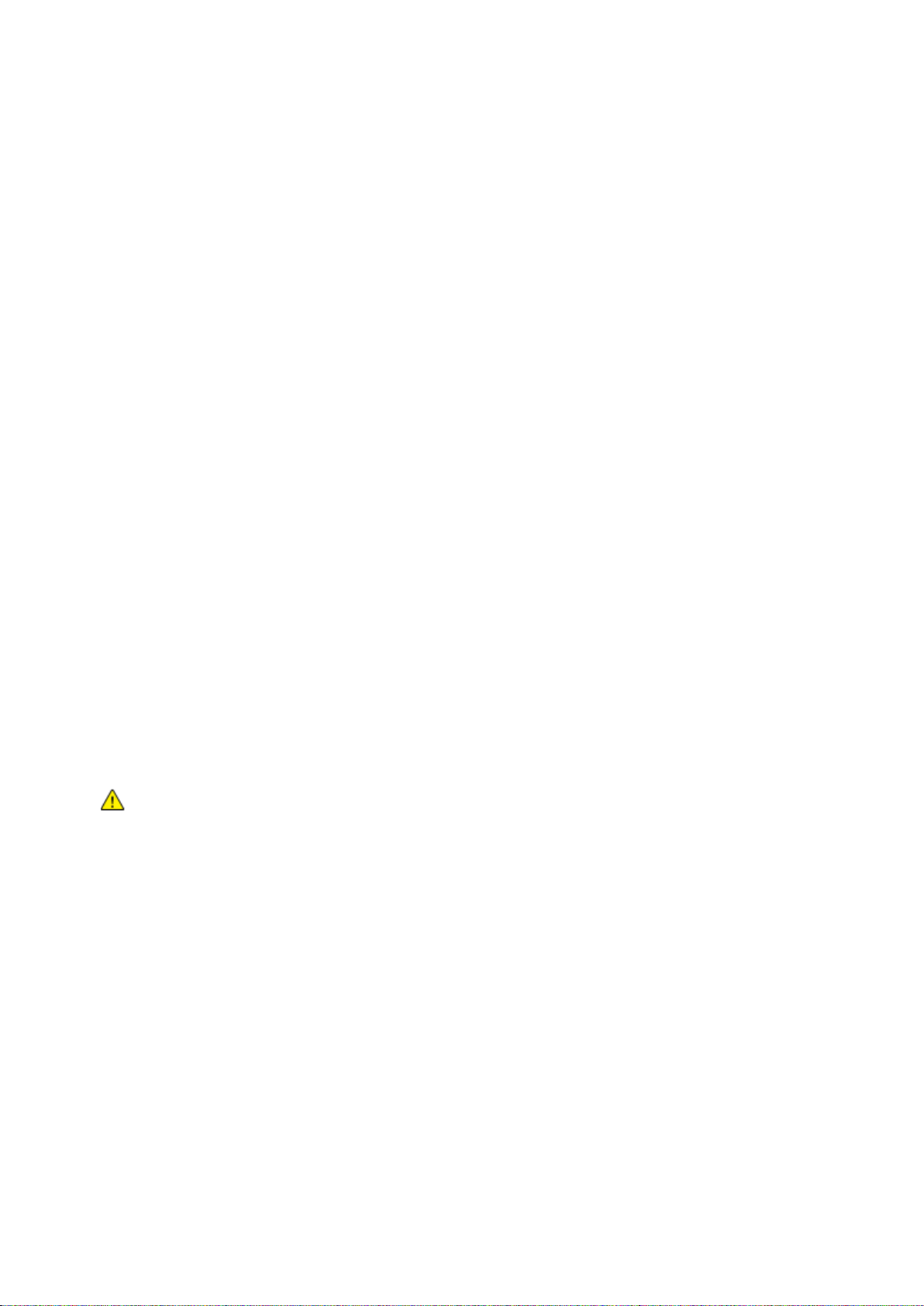
Sikkerhet
Plassering av skriveren
• Sett skriveren på et jevnt underlag som ikke vibrerer, og som er sterkt nok til å tåle vekten av
skriveren. Se Fysiske spesifikasjoner på side 107 for å finne vekten for din skriverkonfigurasjon.
• Ikke blokker eller dekk til spor eller åpninger på skriveren. De sørger for ventilasjon og hindrer
overoppheting av skriveren.
• Plasser skriveren på et sted med tilstrekkelig plass for drift og vedlikehold.
• Plasser skriveren i et støvfritt område.
• Skriveren må ikke lagres eller brukes i svært varme, kalde eller fuktige omgivelser.
• Ikke plasser skriveren i nærheten av en varmekilde.
• Ikke plasser skriveren i direkte sollys, slik at du unngår skade på lysfølsomme komponenter.
• Ikke plasser skriveren på et sted der den utsettes for den kalde luftstrømmen fra et klimaanlegg.
• Ikke sett skriveren i et rom der det kan være vibrasjoner.
• Du oppnår best ytelse hvis du bruker skriveren på et sted som ligger i anbefalt høyde over havet
på side 108.
Forbruksartikler
• Bruk forbruksartikler som er spesielt utviklet for skriveren. Bruk av uegnet materiell kan føre til
redusert ytelse og utgjøre en sikkerhetsrisiko.
• Følg alle advarsler og instruksjoner som er festet på eller leveres sammen med produktet,
tilleggsutstyret og forbruksartiklene.
• Oppbevar alle forbruksartikler i samsvar med instruksjonene på pakken eller beholderen.
• Hold alle forbruksartikler utenfor barns rekkevidde.
• Du må aldri kaste fargepulver, utskrifts-/trommelkassetter eller fargepulverbeholdere på åpen
ild.
• Når du håndterer kassetter, for eksempel fargepulverkassetter, må du unngå kontakt med hud
eller øyne. Kontakt med øynene kan forårsake irritasjon og betennelse. Ikke forsøk å demontere
kassetten. Det kan øke faren for kontakt med hud eller øyne.
FORSIKTIG: Bruk av forbruksartikler som ikke er fra Xerox, anbefales ikke. Xerox-garantien,
serviceavtalen og Total Satisfaction Guarantee (Xerox Total Garanti) dekker ikke skader, feil eller
redusert ytelse som skyldes bruk av forbruksartikler fra andre enn Xerox, eller bruk av forbruksartikler
fra Xerox som ikke er beregnet for denne skriveren. Total Satisfaction Guarantee (Xerox Total
Garanti) er tilgjengelig i USA og Canada. Garantidekningen kan variere utenfor disse områdene.
Kontakt din lokale Xerox-representant hvis du vil vite mer.
12 Xerox
Brukerhåndbok
®
Phaser trademark> 6020 skriver
Page 13

Sikkerhet
Vedlikeholdssikkerhet
• Ikke forsøk å utføre noe vedlikehold som ikke er spesielt beskrevet i dokumentasjonen som
følger med skriveren.
• Bruk bare en tørr, lofri klut til rengjøring.
• Ikke brenn noen forbruksartikler eller artikler som må skiftes under rutinemessig vedlikehold.
Hvis du vil ha informasjon om resirkulering av forbruksartikler fra Xerox
www.xerox.com/gwa.
ADVARSEL:
Ikke bruk rengjøringsmidler på sprayboks. Rengjøringsmidler på sprayboks kan forårsake
eksplosjoner eller brann hvis de brukes på elektromekanisk utstyr.
®
, går du til
Xerox
Brukerhåndbok
®
Phaser trademark> 6020 skriver 13
Page 14
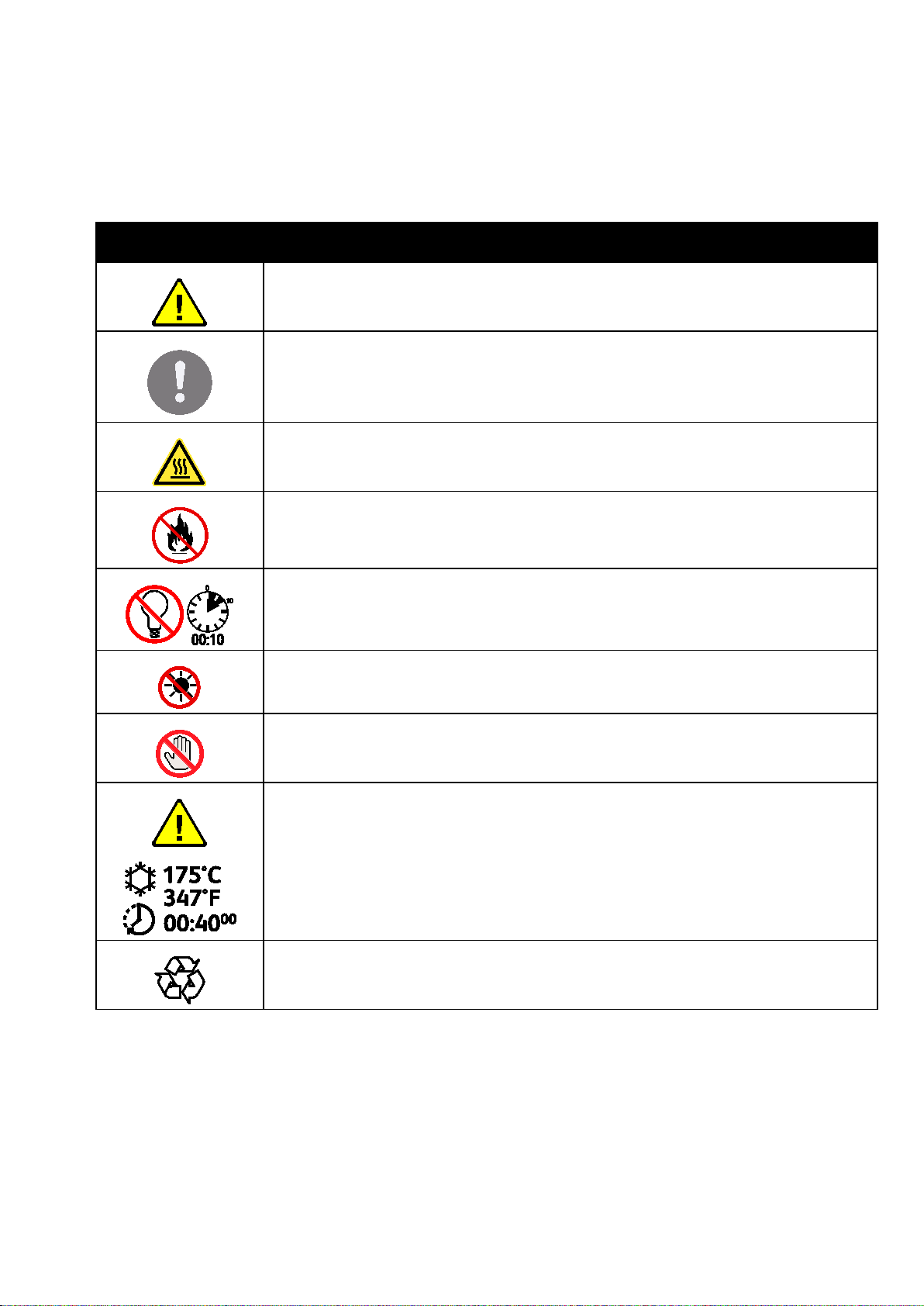
Sikkerhet
Svært varm overflate på eller i skriveren. Vær forsiktig for å unngå at du skader deg.
Ikke utsett bildebehandlingsenheten for direkte sollys.
Skriversymboler
Symbol Beskrivelse
Advarsel:
Angir en fare som kan føre til død eller alvorlig skade hvis ikke den unngås.
Forsiktig:
Angir at det må utføres en obligatorisk handling for å unngå skade på eiendommen.
Ikke brenn enheten.
Ikke utsett bildebehandlingsenheten for lys i mer enn 10 minutter.
Ikke berør delen eller området av skriveren.
Advarsel:
Vent til skriveren har avkjølt seg i angitt tid før du berører fikseringsenheten.
Dette elementet kan resirkuleres. Du finner mer informasjon under Resirkulering og
avfallshåndtering på side 121.
14 Xerox
Brukerhåndbok
®
Phaser trademark> 6020 skriver
Page 15
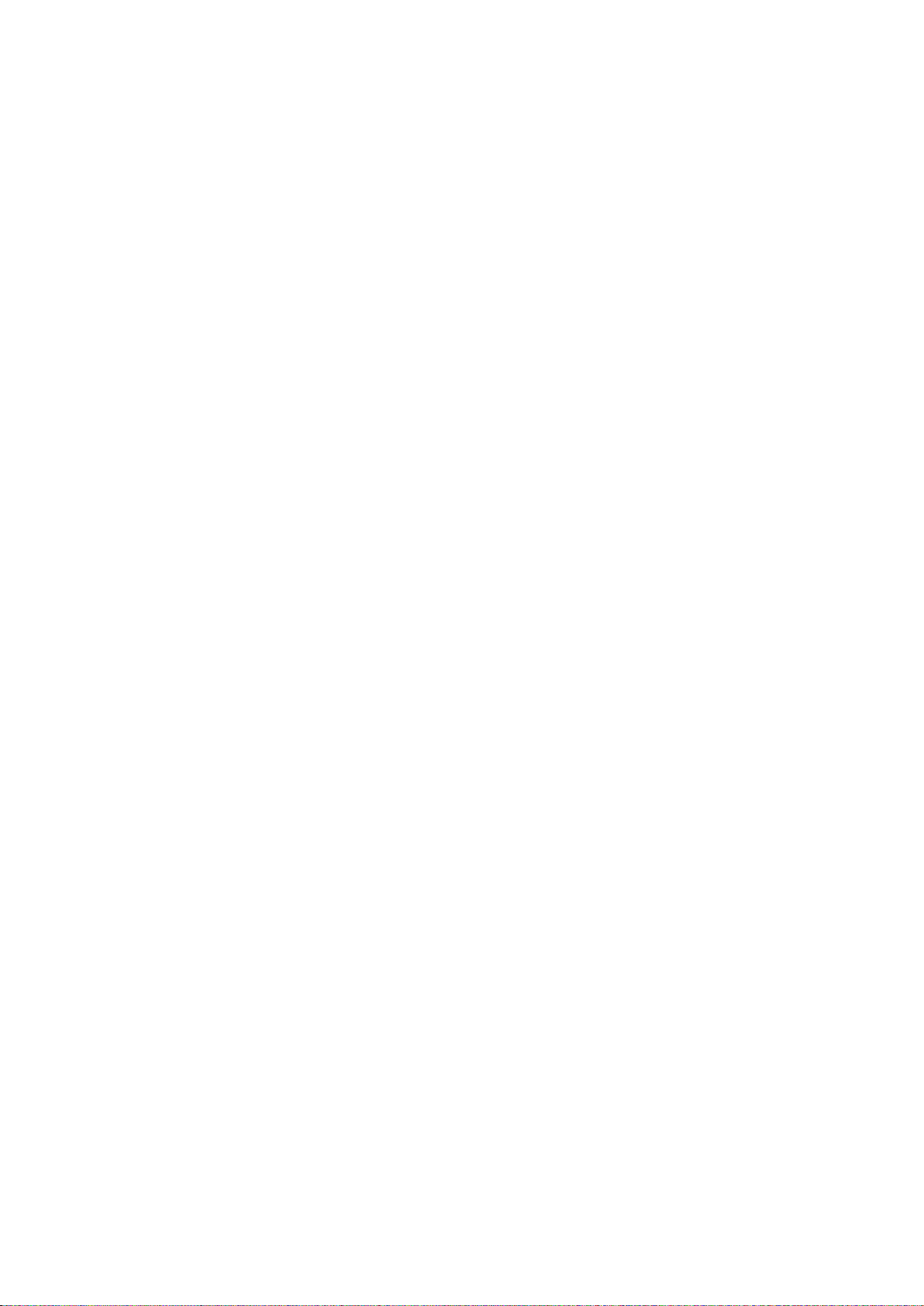
Sikkerhet
Kontaktinformasjon for HMS
Kontakt kundestøtte hvis du vil vite mer om HMS i tilknytning til dette Xerox-produktet og dets
forbruksartikler:
USA og Canada: 1-800-ASK-XEROX (1-800-275-9376)
Europa: +44 1707 353 434
Hvis du vil ha mer produktsikkerhetsinformasjon for USA eller Canada, går du til
www.xerox.com/environment.
For produktsikkerhetsinformasjon i Europa, gå til www.xerox.com/environment_europe.
Xerox
Brukerhåndbok
®
Phaser trademark> 6020 skriver 15
Page 16
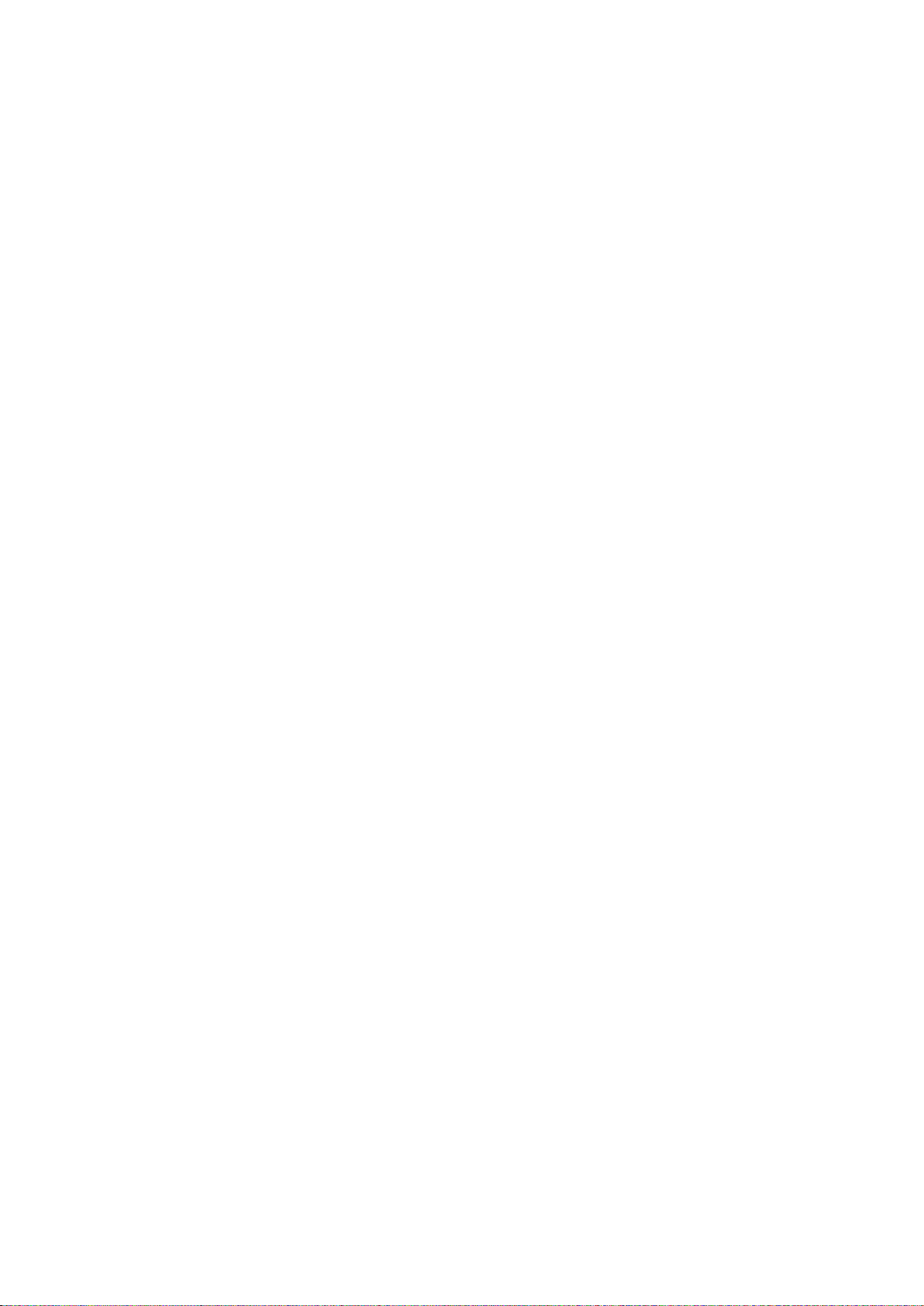
Page 17
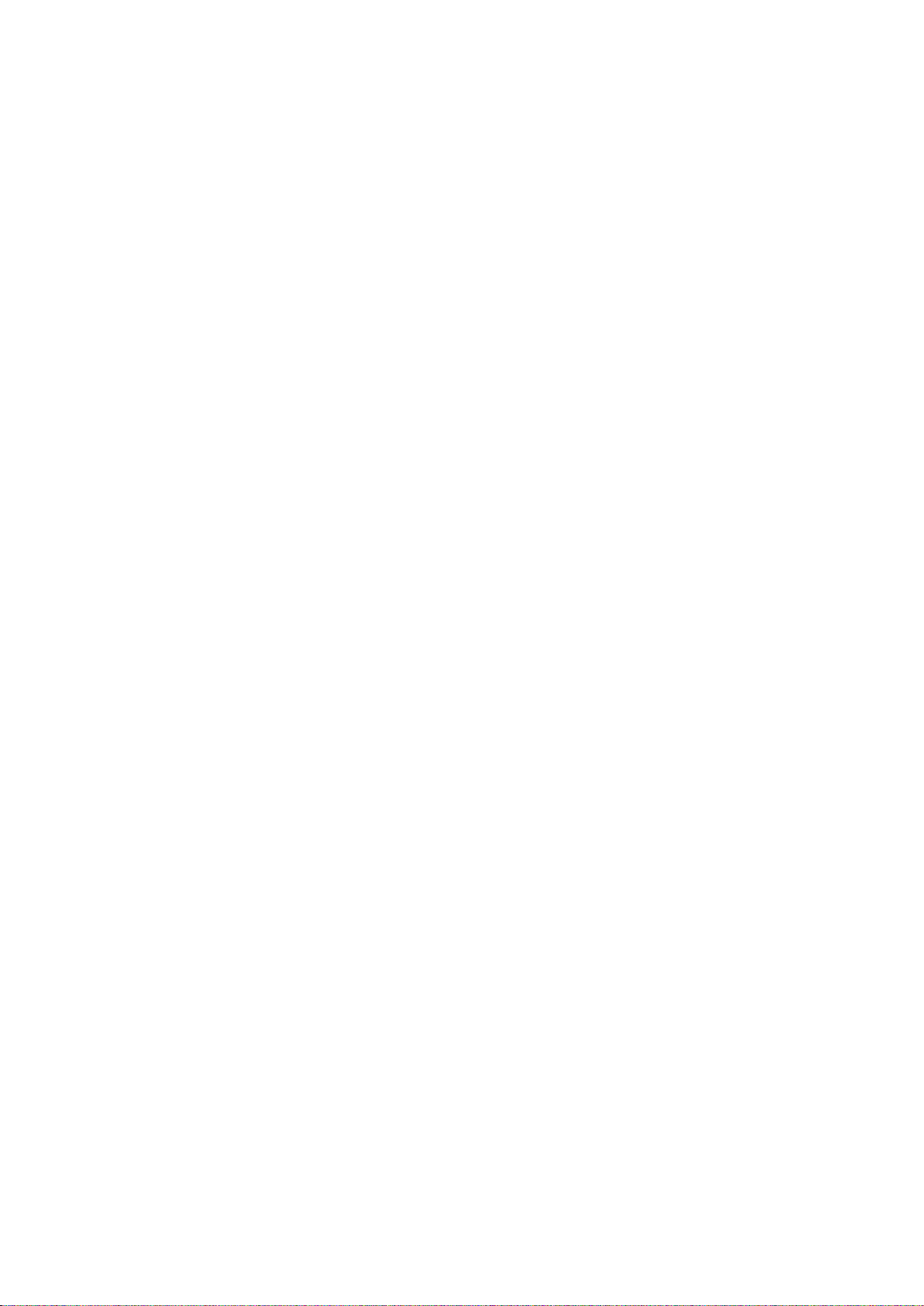
• Mer informasjon ................................................................................................................................................................... 23
2
Funksjoner
Dette kapitlet inneholder følgende:
• Skriverens deler ..................................................................................................................................................................... 18
• Informasjonssider ................................................................................................................................................................ 20
• Strømsparingsmodus .......................................................................................................................................................... 21
• Administrasjonsfunksjoner .............................................................................................................................................. 22
®
Xerox
Brukerhåndbok
Phaser trademark> 6020 skriver 17
Page 18
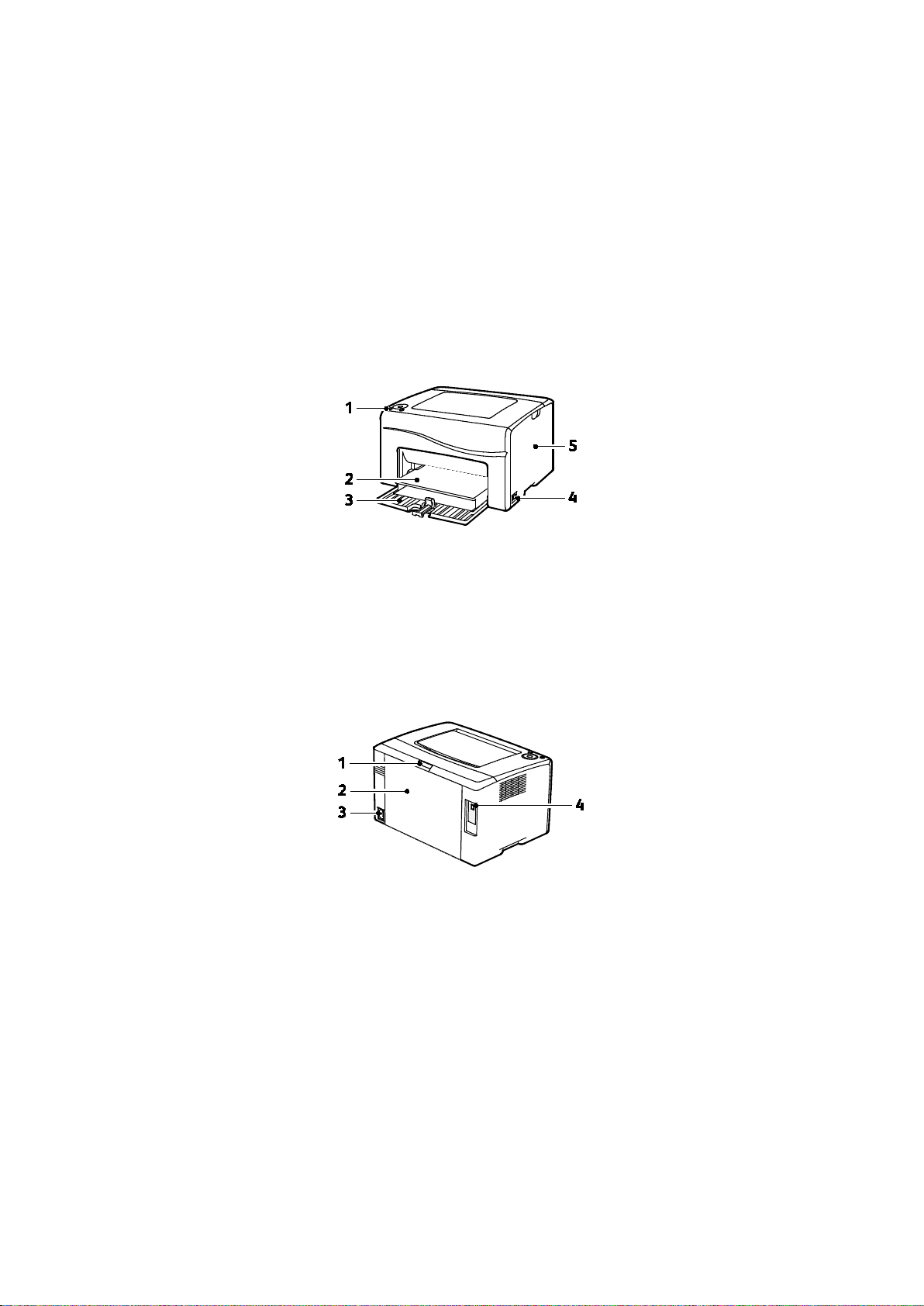
Funksjoner
• Kontrollpanel .......................................................................................................................................................................... 19
Skriverens deler
Denne delen inneholder følgende:
• Sett forfra ................................................................................................................................................................................ 18
• Sett bakfra .............................................................................................................................................................................. 18
Sett forfra
1. Kontrollpanel
2. Støvdeksel
3. Papirmagasin
4. Av/på-knapp
5. Sidedør
Sett bakfra
1. Utløserknapp på døren bak på maskinen
2. Bakre dør
3. Strømtilkopling
4. USB-port
18 Xerox
®
Phaser trademark> 6020 skriver
Brukerhåndbok
Page 19
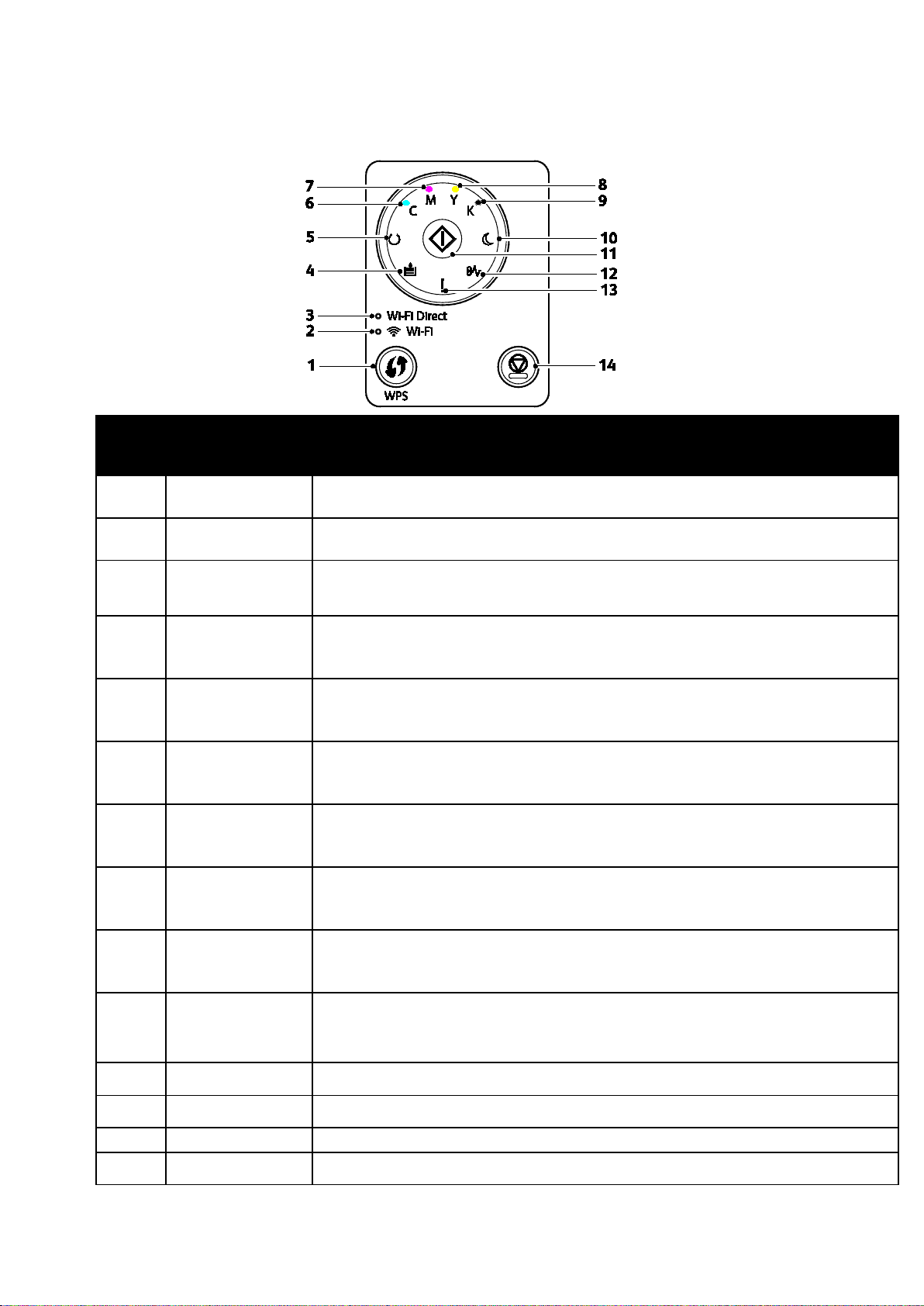
Kontrollpanel
Funksjoner
Element Navn Beskrivelse
1
2
3
4
5
6
7
8
9
10
WPS-knapp Trykk på knappen på skriveren, og trykk deretter på knappen på den trådløse ruteren for
å etablere en trådløs tilkopling.
Wi-Fi-lampe Denne lampen viser at en trådløs kopling er opprettet mellom skriveren og
trådløsruteren.
Wi-Fi Direct®-lys Lyset blinker for å indikere at det er en forbindelse mellom skriveren og en trådløs enhet,
for eksempel en smarttelefon eller et nettbrett.
Legg i papir-lys Lyset blinker hvis det er papirstans i magasinet, det er tomt for papir eller hvis det er feil
papirformat.
Se Feilsøking på side 85 hvis lyset er på uten å blinke.
Klar-/datalampe Lampen lyser grønt når skriveren er klar til å motta data, og blinker mens den mottar
data.
Hvis både Klar/data- og Strømsparing-lysene blinker, avbryter skriveren en utskriftsjobb.
Cyan fargepulver-lys Lyset indikerer at det er lite cyan fargepulver igjen.
Magenta
fargepulver-lys
Blinking indikerer at fargepulveret er tomt eller at installert fargepulver ikke er produsert
av Xerox
Lyset indikerer at det er lite magenta fargepulver igjen.
Blinking indikerer at fargepulveret er tomt eller at installert fargepulver ikke er produsert
av Xerox
®
.
®
.
Gult fargepulver-lys Lyset indikerer at det er lite gult fargepulver igjen.
Blinking indikerer at fargepulveret er tomt eller at installert fargepulver ikke er produsert
av Xerox
®
.
Sort fargepulver-lys Lyset indikerer at det er lite svart fargepulver igjen.
Blinking indikerer at fargepulveret er tomt eller at installert fargepulver ikke er produsert
av Xerox
®
.
Strømsparingslys Lyset indikerer at skriveren er i lavt strømforbruk eller dvalemodus
Hvis både Klar/data- og Strømsparing-lysene blinker, avbryter skriveren en utskriftsjobb.
11
12
OK
Papirstans-lys Dette lyset angir at det er papirstans i skriveren.
Trykk på OK for å gjenoppta utskriften.
13 Feillampe Lyset vises når det oppstår en feil eller en advarsel som brukeren må gjøre noe med.
14
Xerox
Avbryt-knapp Trykk på denne knappen for å avslutte utskriftsjobber.
®
Phaser trademark> 6020 skriver 19
Brukerhåndbok
Page 20
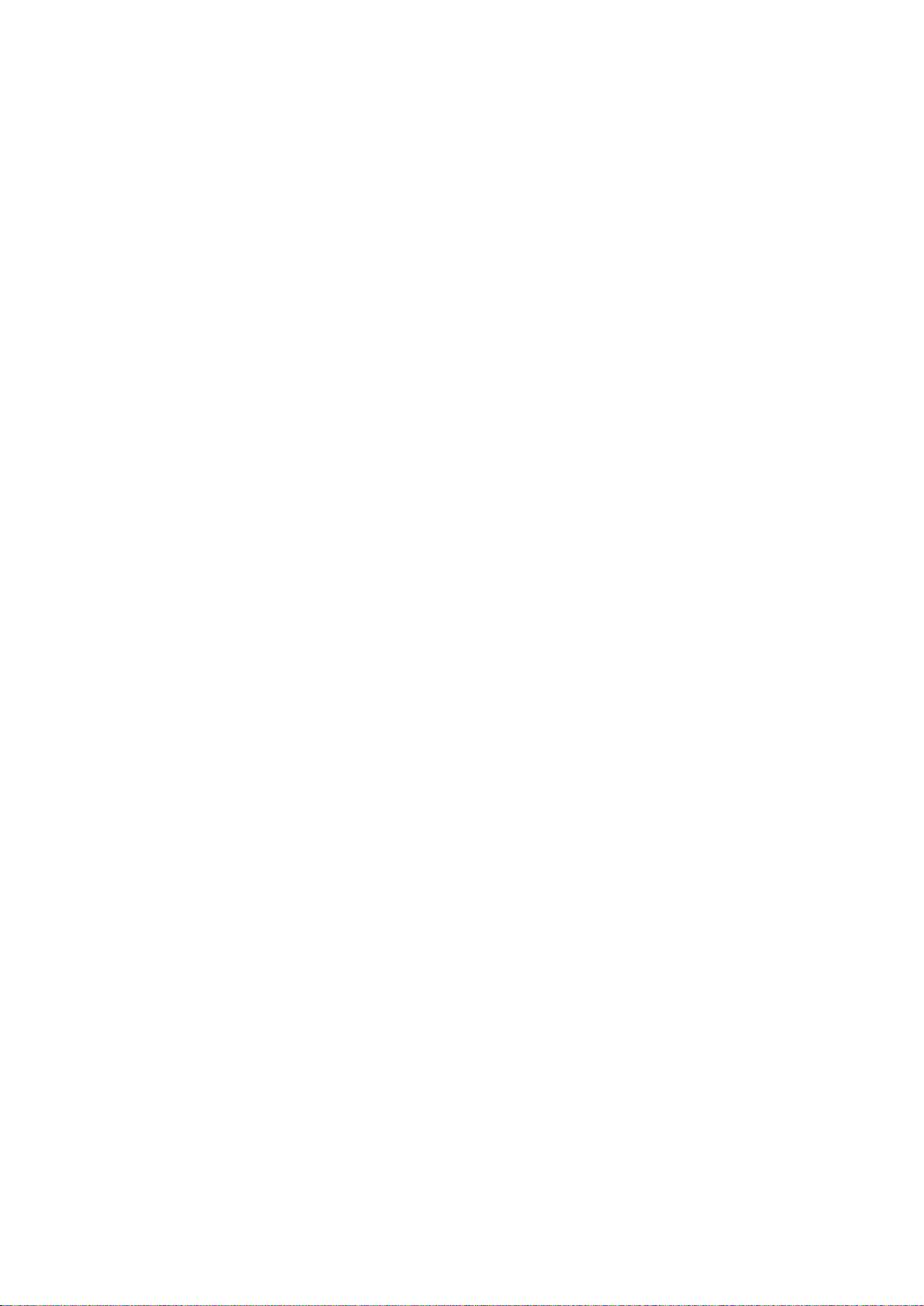
Funksjoner
Informasjonssider
Det ligger informasjonssider på skriveren som kan skrives ut. Disse informasjonssidene inneholder
konfigurasjon, panelinnstillinger, feillogg og mer.
Skrive ut skriverens informasjonssider fra kontrollpanelet
Skriv ut informasjonssidene: trykk på og hold inne OK -knappen på kontrollpanelet i ca. fire sekunder
til skriveren aktiveres
Skrive ut skriverens informasjonssider fra datamaskinen
Du kan bruke Xerox® Office Printing-verktøyet som er inkludert på installasjons-CDen for å skrive ut
følgende:
• Konfigurasjonsside
• Panelinnstillinger
• Jobblogg
• Feillogg
• Demonstrasjonsside
Slik skriver du ut informasjonssider:
Merk: Følgende fremgangsmåte er for Windows 7.
1. Klikk på Start > Alle programmer > Xerox Office Printing > Phaser 6020 > Printer Settings
Utility (Skriverinnstilling-verktøy).
2. Klikk på kategorien Printer Settings Report (Rapport for skriverinnstillinger).
3. Klikk på Informasjonssider.
4. Velg siden du ønsker å skrive ut.
20 Xerox
Brukerhåndbok
®
Phaser trademark> 6020 skriver
Page 21

Funksjoner
Strømsparingsmodus
Du kan angi hvor lang tid skriveren kan være ubrukt før den går over til et lavere strømnivå.
Det finnes to strømsparingsnivåer.
• Modus 1 (Lavt strømforbruk): Skriveren går fra klarmodus til lavt strømforbruk for å redusere
strømforbruket i klarstilling.
• Modus 2 (Dvalemodus): Skriveren går fra lavt strømforbruk til dvalemodus for å redusere
strømforbruket enda mer.
Endre innstillinger for strømsparingsmodus fra Windows
Slik endrer du innstillinger for strømsparingsmodus:
1. Start verktøy for oppsett av skriver, og velg kategorien Maskinvedlikehold.
2. Velg antall minutter for Modus 1 og Modus 2.
Avslutte strømsparingsmodus
Skriveren vil avslutte strømsparingsmodus automatisk når den mottar data fra en tilkoplet enhet.
Trykk på Strømsparing på kontrollpanelet for å avslutte strømsparingsmodus manuelt.
Xerox
Brukerhåndbok
®
Phaser trademark> 6020 skriver 21
Page 22
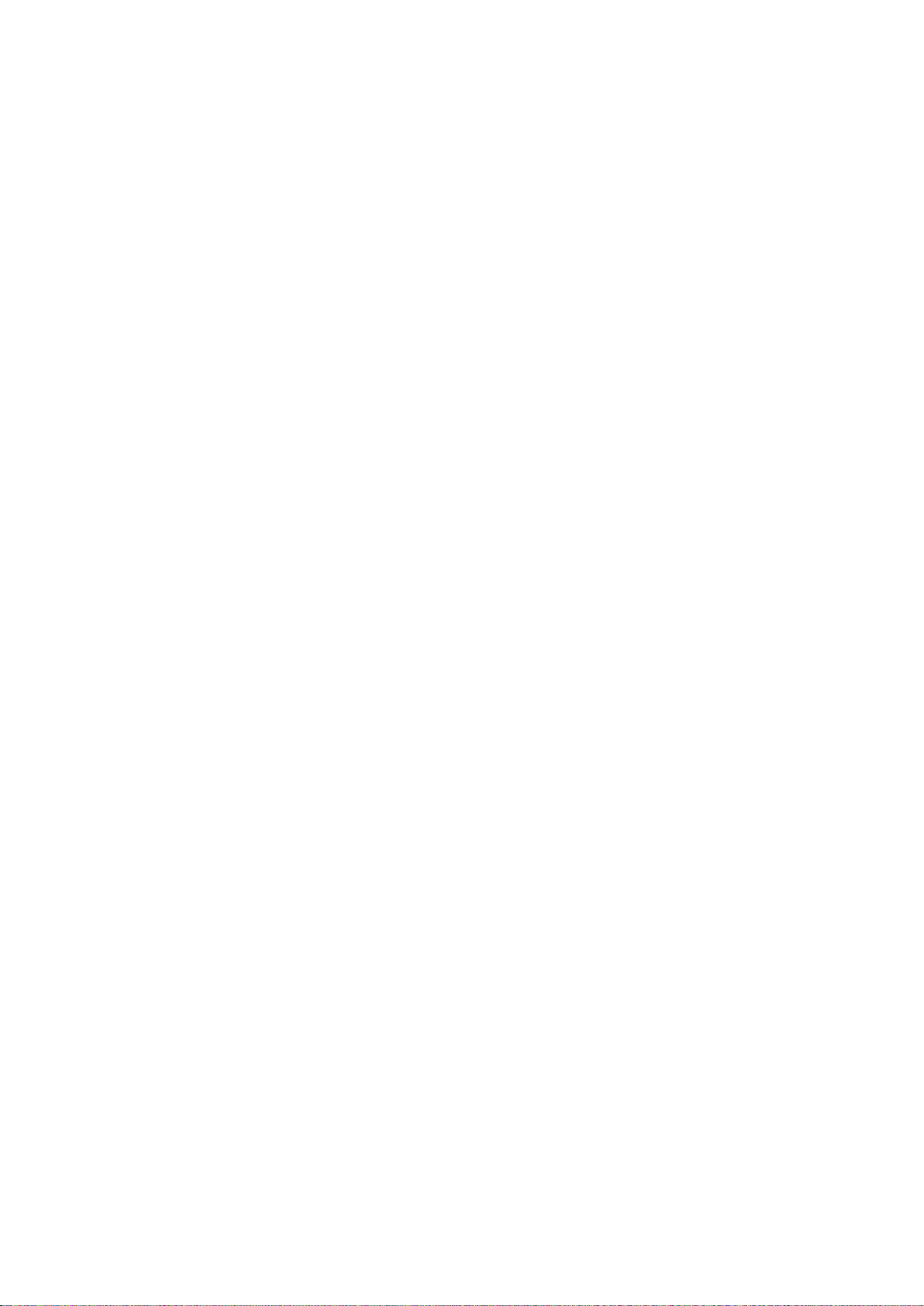
Funksjoner
Administrasjonsfunksjoner
Finne IP-adressen til skriveren
Du finner skriverens IP-adresse i konfigurasjonsrapporten.
Xerox® CentreWare® Internet Services
Xerox® CentreWare® Internet Services er programvaren for administrasjon og konfigurasjon som er
installert på den innebygde webserveren i skriveren. Den lar deg konfigurere og administrere
skriveren fra en nettleser.
®
Xerox
• En TCP/IP-tilkopling mellom skriveren og nettverket i Windows-, Macintosh-, UNIX- eller
• TCP/IP og HTTP må være aktivert på skriveren.
• En nettverkstilkoplet datamaskin med en nettleser.
CentreWare® Internet Services krever følgende:
Linux-miljøer.
Tilgang til Xerox® CentreWare® Internet Services
Åpne en nettleser på datamaskinen, skriv inn skriverens IP-adresse i adressefeltet, og trykk på Enter
eller Retur.
Logge på Xerox® CentreWare® Internet Services
Når skriveren er i administratormodus, er kategoriene Jobber, Adressebok, Egenskaper og Støtte låst
til du har angitt administrators brukernavn og passord.
®
Slik logger du deg på Xerox
1. Åpne en nettleser på datamaskinen, skriv inn skriverens IP-adresse i adressefeltet, og trykk på
Enter eller Retur.
Merk: Hvis du ikke vet skriverens IP-adresse, går du til Finne IP-adressen til skriveren på side 22.
2. Klikk på kategorien Jobber, Adressebok, Egenskaper, eller Støtte.
3. Skriv inn administrators brukernavn.
4. Skriv inn passordet ditt og trykk på Pålogging.
CentreWare® Internet Services som administrator:
22 Xerox
®
Phaser trademark> 6020 skriver
Brukerhåndbok
Page 23
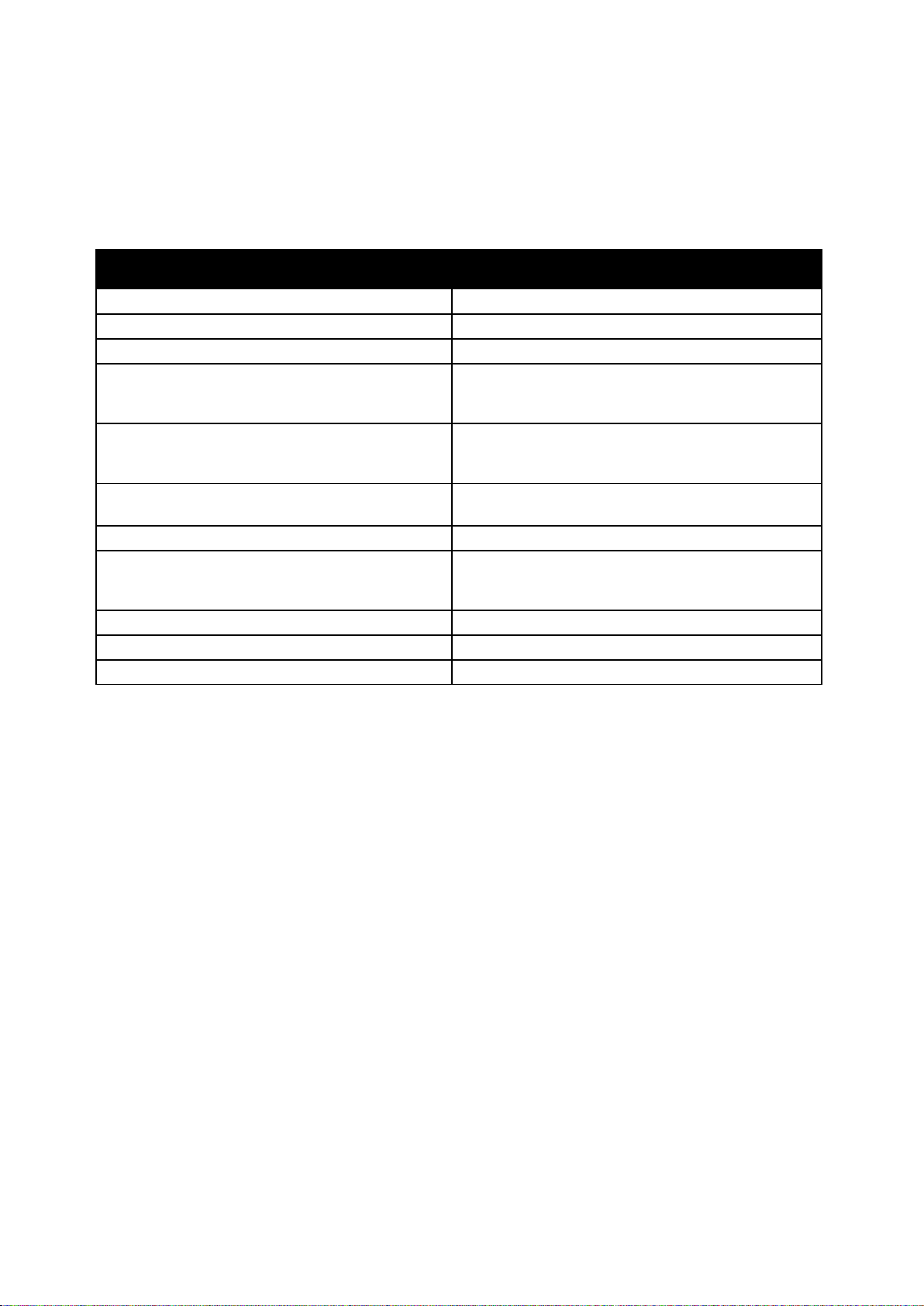
Installasjonshåndbok
Hurtigreferanse
Mer informasjon
Du kan få mer informasjon om skriveren fra disse kildene:
Ressurs Plassering
Funksjoner
Leveres med skriveren.
Leveres med skriveren.
Annen dokumentasjon for skriveren www.xerox.com/office/6020docs
Informasjon om teknisk støtte for skriveren. Omfatter
www.xerox.com/office/6020support
teknisk støtte på Internett, Online Support Assistant
(Støttesupport på Internett) og nedlasting av drivere.
Informasjonssider Utskrift fra kontrollpanelet eller fra Xerox®
CentreWare
®
Internet Services, klikk på Status >
Informasjonssider.
Xerox® CentreWare® Internet
Klikk på Hjelp i Xerox® CentreWare® Internet Services.
Services-dokumentasjon
Bestille forbruksartikler for skriveren www.xerox.com/office/6020supplies
En ressurs med verktøy og informasjon, inkludert
www.xerox.com/office/businessresourcecenter
interaktiv opplæring, utskriftsmaler, nyttige tips og
tilpassede funksjoner som dekker dine behov.
Lokalt salgs- og supportsenter www.xerox.com/office/worldcontacts
Skriverregistrering www.xerox.com/office/register
Nettbutikken Xerox® Direct www.direct.xerox.com/
Xerox
Brukerhåndbok
®
Phaser trademark> 6020 skriver 23
Page 24
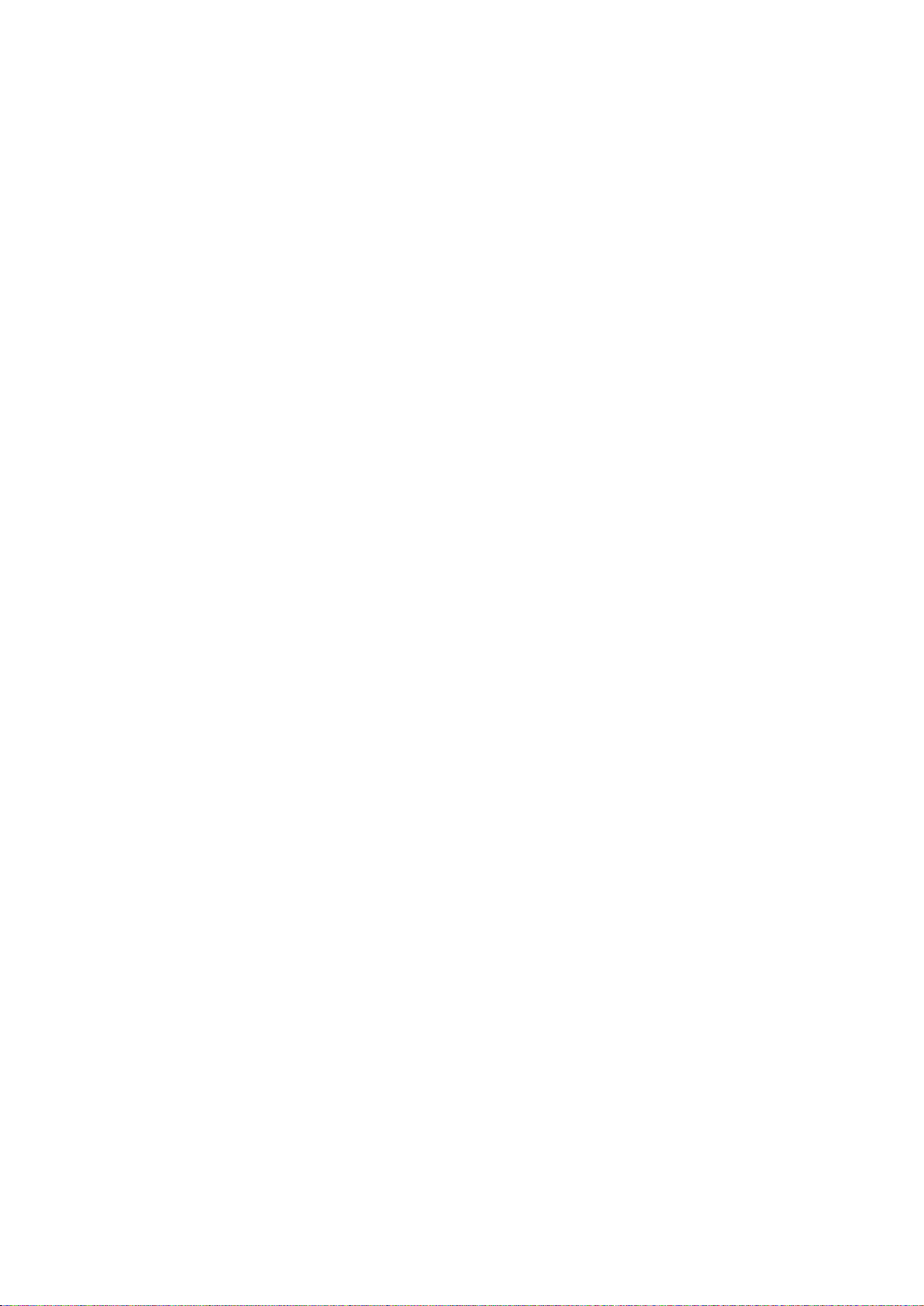
Page 25
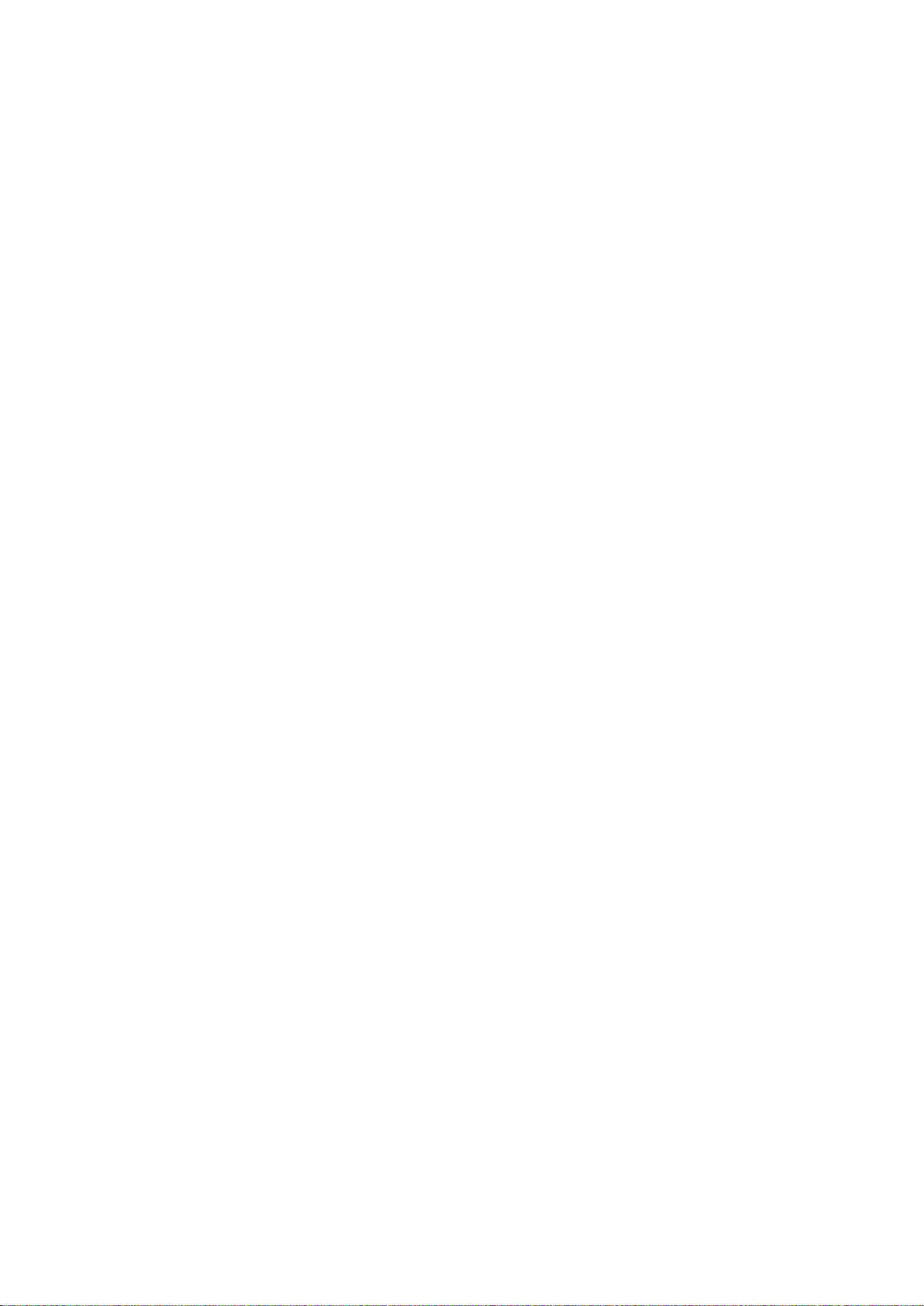
• Installere skriveren som en enhet for webtjenester .............................................................................................. 46
Online Support Assistant (Støttesupport på Internett) på www.xerox.com/office/6020support
3
Installasjon og oppsett
Dette kapitlet inneholder følgende:
• Oversikt ..................................................................................................................................................................................... 26
• Velge en plassering for skriveren ................................................................................................................................... 27
• Kople til skriveren ................................................................................................................................................................. 28
• Installere programvaren ................................................................................................................................................... 32
• Konfigurere nettverksinnstillinger ................................................................................................................................. 36
®
• Konfigurere generelle innstillinger med Xerox
• Konfigurere sikkerhetsinnstillinger med Xerox
• Konfigurere AirPrint............................................................................................................................................................. 45
CentreWare® Internet Services ..................................... 38
®
CentreWare® Internet Services ..................................... 40
Se også:
Installation Guide (Installasjonshåndbok) som leveres sammen med skriveren.
®
Xerox
Brukerhåndbok
Phaser trademark> 6020 skriver 25
Page 26
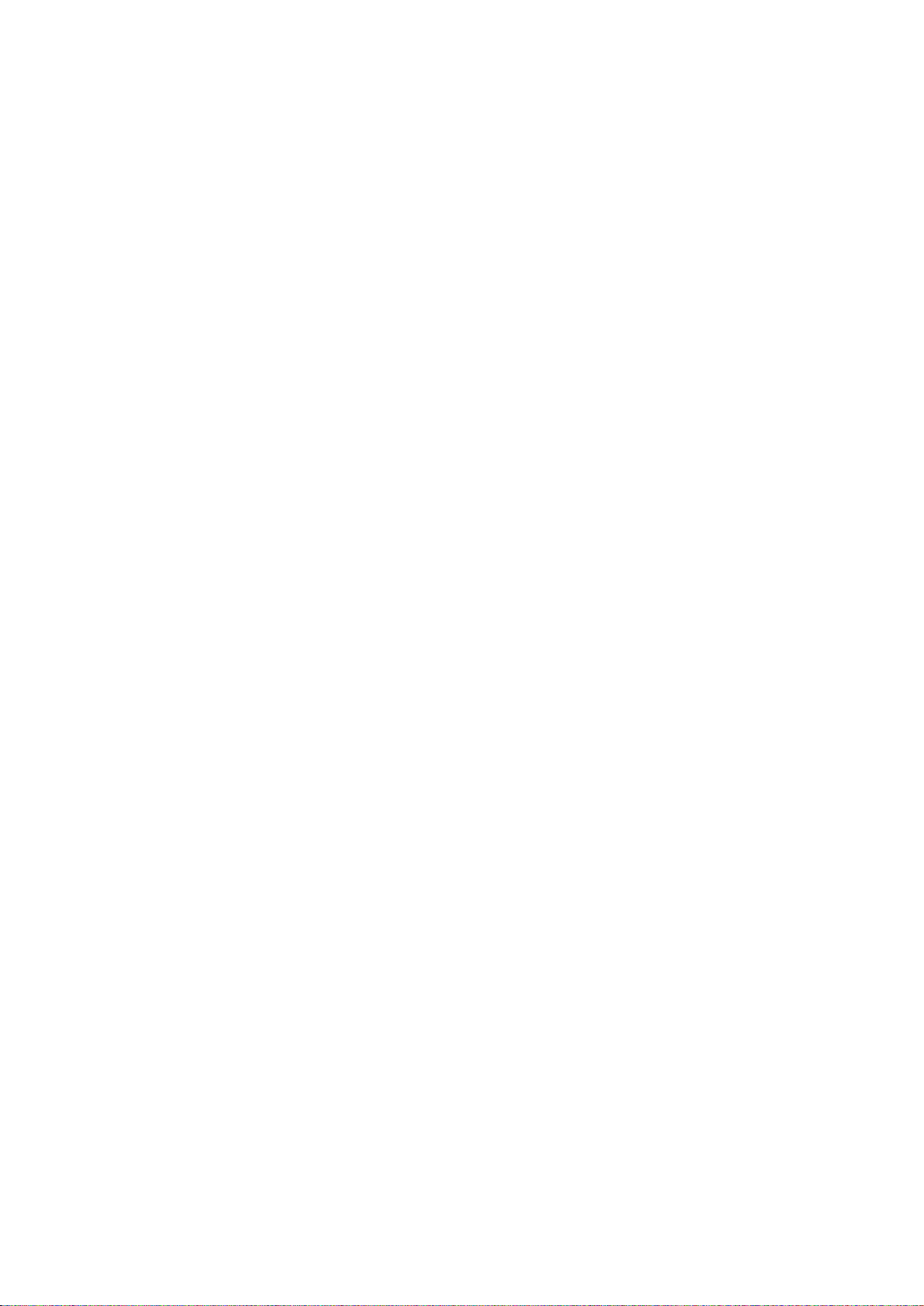
Installasjon og oppsett
Installere programvaren på side 32
Oversikt
Før du kan skrive ut må datamaskinen og skriveren være koplet til en stikkontakt, slått på og tilkoplet.
Konfigurer de første innstillingene på skriveren, og installer deretter skriverdriverprogramvaren og
verktøyene på datamaskinen.
Du kan koble til skriveren direkte fra datamaskinen via en USB-kabel eller trådløs tilkobling.
Merk: Hvis Software and Documentation CD (disc med programvare og dokumentasjon) ikke er
tilgjengelig, kan du laste ned de nyeste driverne fra www.xerox.com/office/6020drivers.
Se også:
Velge en plassering for skriveren på side 27
Velge en tilkoplingsmetode på side 28
Kople til skriveren på side 28
Konfigurere nettverksinnstillinger på side 36
26 Xerox
Brukerhåndbok
®
Phaser trademark> 6020 skriver
Page 27
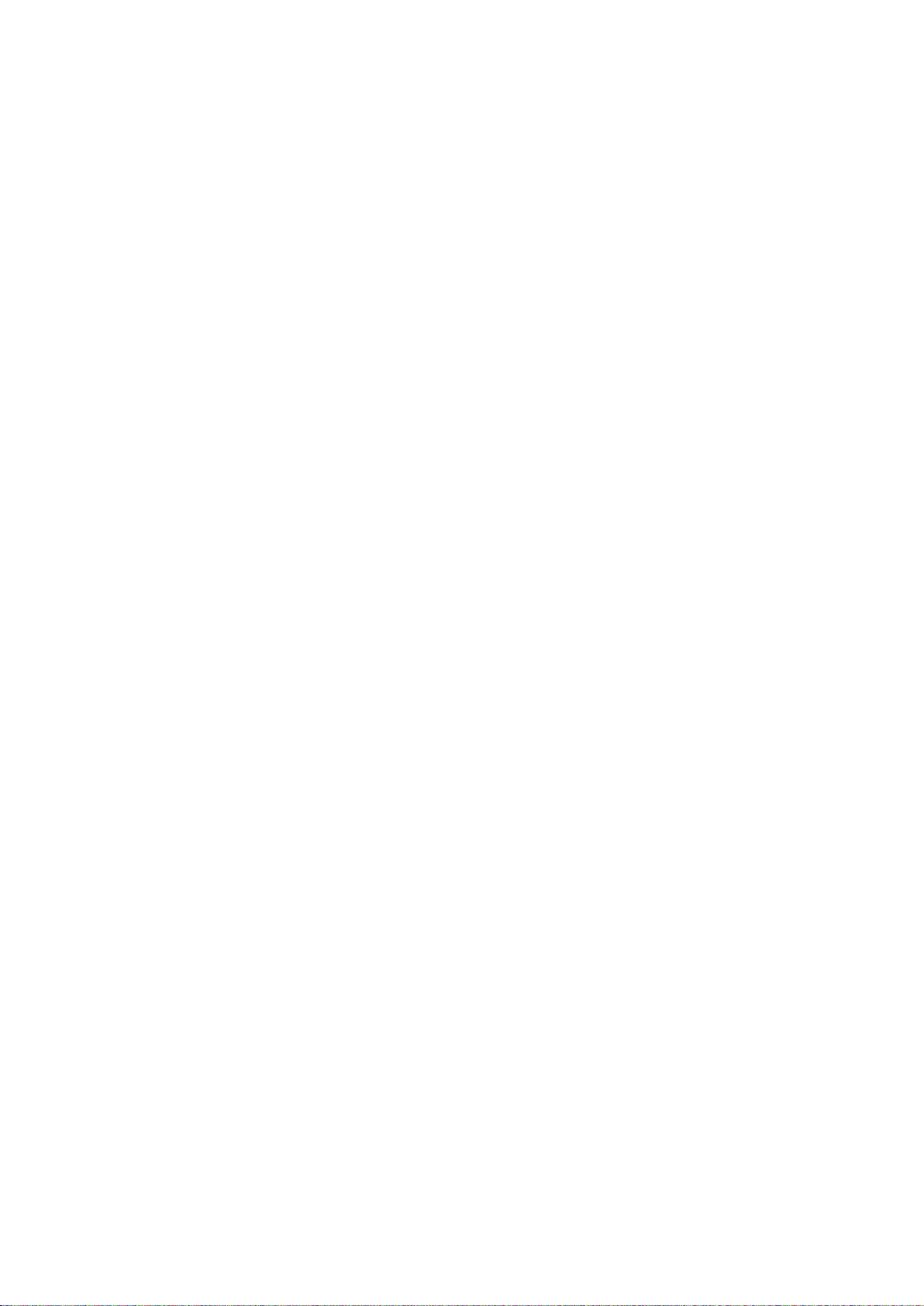
Installasjon og oppsett
Krav til frie avstander på side 107
Velge en plassering for skriveren
1. Velg et støvfritt område med temperaturer fra 10-32°C (50-90°F), og 15-85% relativ fuktighet.
Merk: Plutselig temperatursvingninger kan påvirke utskriftskvaliteten. Rask oppvarming av et kaldt
rom kan forårsake kondens på innsiden av skriveren, og dette kan påvirke bildeoverføringen.
2. Sett skriveren på et jevnt underlag som ikke vibrerer, og som er sterkt nok til vekten av skriveren.
Skriverne må stå vannrett, og med alle fire benene i stabil kontakt med overflaten. Se Fysiske
spesifikasjoner på side 107 for å finne vekten for din skriverkonfigurasjon.
Når du har plassert skriveren, er du klar til å kople den til strømkilden og datamaskinen eller
nettverket.
Se også:
Samlet plasskrav på side 107
Xerox
Brukerhåndbok
®
Phaser trademark> 6020 skriver 27
Page 28
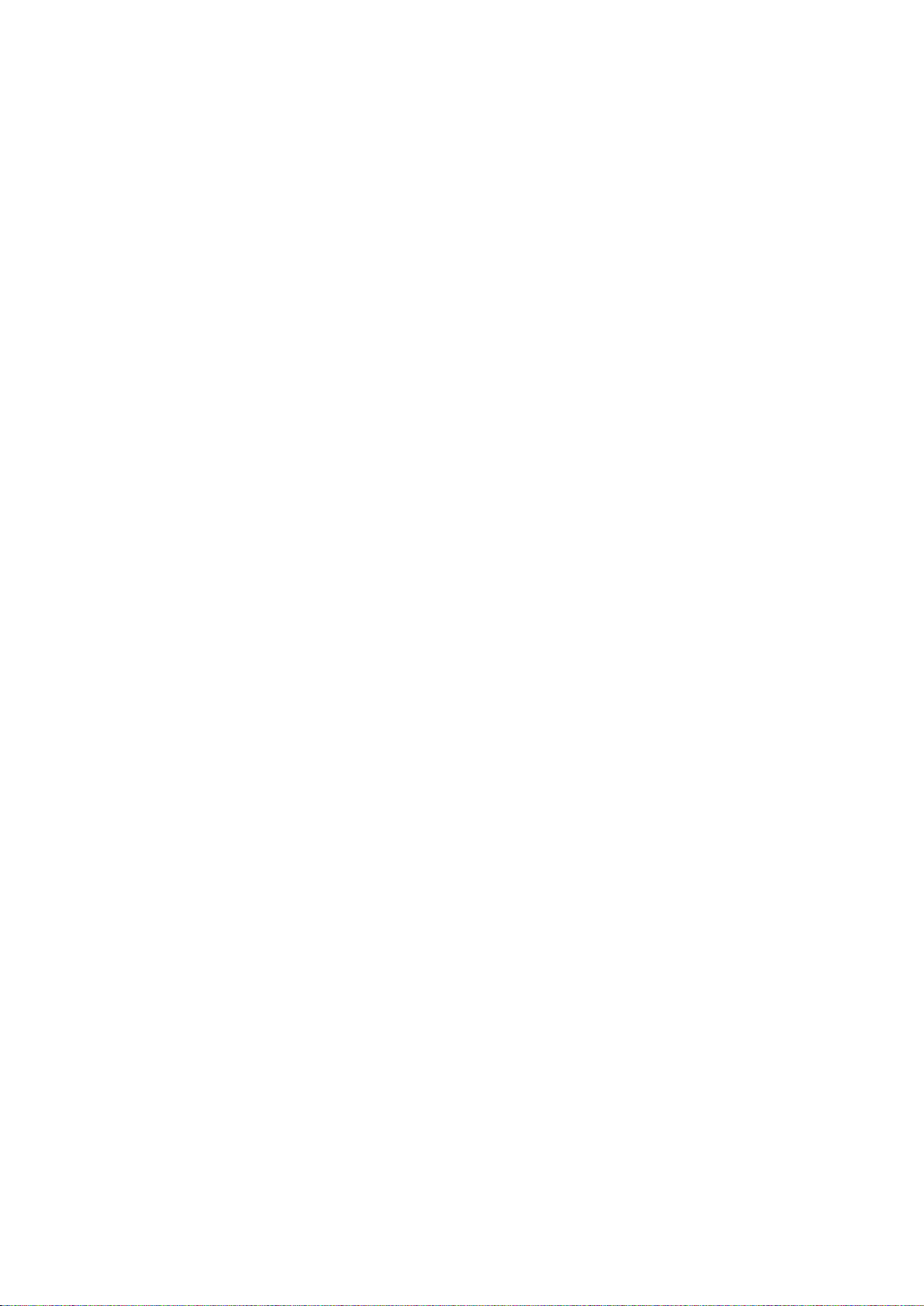
Installasjon og oppsett
• Deaktivere det trådløse nettverket fra datamaskinen ......................................................................................... 31
Kople til skriveren
Denne delen inneholder følgende:
• Velge en tilkoplingsmetode ............................................................................................................................................. 28
• Kople til en datamaskin ved hjelp av USB ................................................................................................................. 29
• Kople til et trådløst nettverk ............................................................................................................................................ 29
• Koble til Wi-Fi Direct ........................................................................................................................................................... 31
Velge en tilkoplingsmetode
Du kan koble til skriveren direkte fra datamaskinen via en USB-kabel eller Wi-Fi Direct, eller via et
trådløst nettverk via WPS. En USB-tilkopling er en direkte tilkopling, og er den som er enklest å
konfigurere. En trådløs tilkopling brukes i nettverk. Hvis du bruker en nettverkstilkopling, er det viktig å
forstå hvordan datamaskinen er koplet til nettverket. Se Om TCP/IP- og IP-adresser på side 36 hvis du
vil vite mer.
Merk: Krav til maskinvare og kabler avhenger av tilkoplingsmetoden. Rutere, nettverkshuber,
nettverkssvitsjer og modemer følger ikke med skriveren og må kjøpes separat.
• Trådløst nettverk: Hvis datamaskinen din har en trådløs ruter eller et trådløst tilgangspunkt, kan
du kople skriveren trådløst til nettverket. En trådløs nettverkstilkopling gir samme tilgang og
tjenester som det en kablet tilkopling gir. En trådløs nettverkstilkopling er vanligvis raskere enn
USB, og gir direkte tilgang til skriverinnstillinger ved hjelp av Xerox
®
CentreWare® Internet
Services.
• USB: Hvis du kopler skriveren til én datamaskin og ikke har et nettverk, kan du bruke en
USB-tilkopling.
Merk: En USB-tilkopling gir ikke tilgang til Xerox
®
CentreWare® Internet Services.
• Wi-Fi Direct: Du kan koble til skriveren med en trådløs mobilenhet via Wi-Fi Direct. Xerox
anbefaler at kun én bruker om gangen har tilgang til skriveren via Wi-Fi Direct.
28 Xerox
Brukerhåndbok
®
Phaser trademark> 6020 skriver
Page 29
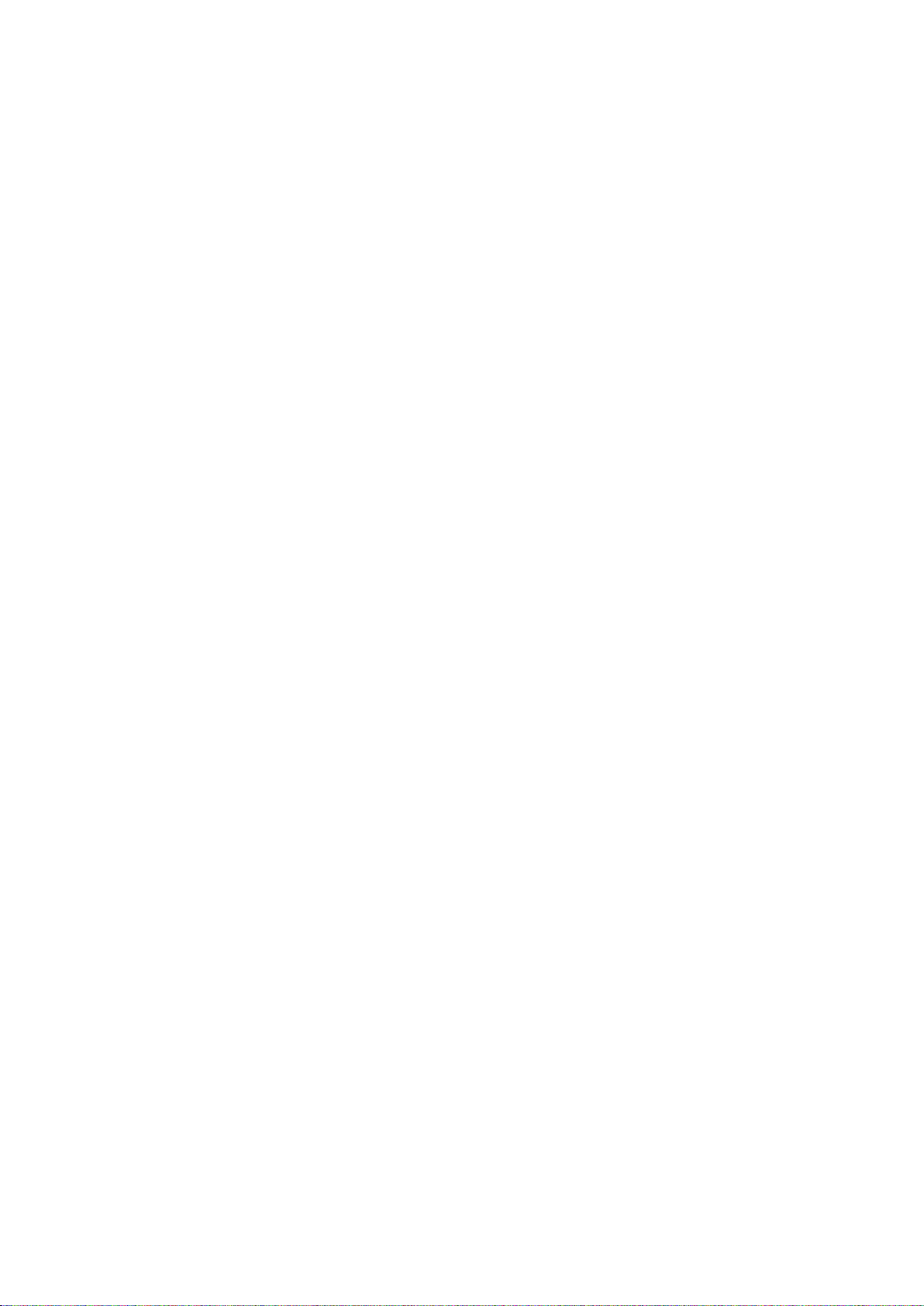
Installasjon og oppsett
Kople til en datamaskin ved hjelp av USB
Når du skal bruke USB, må du ha Windows XP SP1 og senere, Windows Server 2003 og senere eller
Macintosh OS X versjon 10.5 og senere.
Merk: Det følger en USB-kabel med skriveren.
Slik kopler du skriveren til datamaskinen ved hjelp av en USB-kabel:
1. Kontroller at skriveren er slått av.
2. Kople B-enden av en standard A/B USB 2.0-kabel til USB-porten på skriveren.
3. Kople strømledningen til skriveren, sett støpslet i en stikkontakt og skru på skriveren.
4. Kople A-enden av USB-kabelen til USB-porten på datamaskinen.
5. Hvis Windows-veiviseren for ny maskinvare er funnet vises, avbryter du den.
6. Sett inn Software and Documentation CD (disc med programvare og dokumentasjon) i aktuell
stasjon på datamaskinen.
Hvis installasjonsprogrammet ikke startes automatisk, må du gå til stasjonen og dobbeltklikke
på installasjonsfilen Setup.exe.
7. Klikk på Konfigurer skriver og installer programvare.
8. Klikk på Godtatt for å godta lisensavtalen, og klikk på Neste.
9. Klikk på USB.
10. Velg Personlig installasjon og klikk på Neste for å koble til skriveren og installere skriverdriveren
og programvaren.
Kople til et trådløst nettverk
Bruk installasjonsdisken som fulgte med skriveren, for å koble til et trådløst nettverk.
Merk:
• Du kan bruke 3-klikks tilkoplingsmetoden én gang kun ved første installasjonsforsøk.
• WPA2 Enterprise-nettverk støttes ikke.
• 3-klikks tilkoplingsmetoden støttes kun for Windows 7 og senere.
Kople til med 3-klikks tilkopling
1. Sett inn Software and Documentation CD (disc med programvare og dokumentasjon) i aktuell
stasjon på datamaskinen.
Hvis installasjonsprogrammet ikke startes automatisk, må du gå til stasjonen og dobbeltklikke
på installasjonsfilen Setup.exe.
2. Klikk på Konfigurer skriver og installer programvare.
3. Klikk på Godtatt for å godta lisensavtalen, og klikk på Neste.
4. Velg Trådløs fra listen over godkjenningsmetoder. Hvis det opprettes en trådløs forbindelse,
vises skjermebildet Fant Xerox-skriver.
5. Klikk på Neste eller Kople til et annet trådløst nettverk for å koble til det trådløse nettverket.
6. Klikk på Fullfør for å fullføre installasjonen.
Merk: Hvis det ikke kan opprettes en forbindelse, velger du Søk etter nettverk eller WPS. Se Søke
etter nettverk på side 30 eller Tilkopling via WPS på side 30 hvis du vil vite mer.
Xerox
Brukerhåndbok
®
Phaser trademark> 6020 skriver 29
Page 30
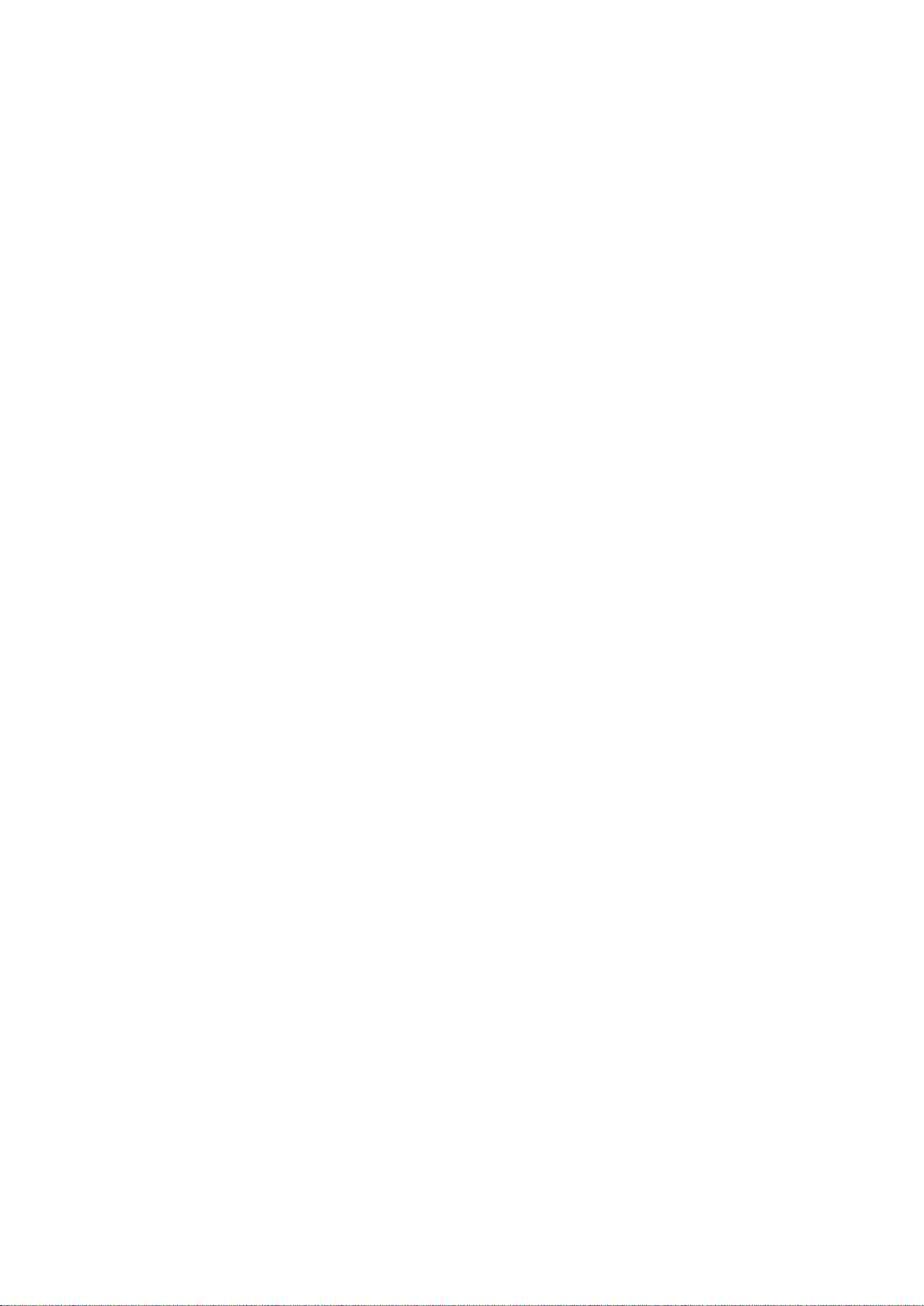
Installasjon og oppsett
Kople til via Wi-Fi Protected Setup (WPS)
1. Sett inn Software and Documentation CD (disc med programvare og dokumentasjon) i aktuell
stasjon på datamaskinen.
Hvis installasjonsprogrammet ikke startes automatisk, må du gå til stasjonen og dobbeltklikke
på installasjonsfilen Setup.exe.
2. Klikk på Konfigurer skriver og installer programvare.
3. Klikk på Godtatt for å godta lisensavtalen, og klikk på Neste.
4. Velg Trådløs fra listen over godkjenningsmetoder.
5. Klikk på WPS.
6. Trykk og hold nede WPS-knappen på skriveren i to sekunder når meldingen kommer opp.
7. Når du har trykket på WPS-knappen på skriveren, må du trykke på og holde nede WPS-knappen
på den trådløse ruteren i to sekunder innen det har gått to minutter.
8. Klikk på Neste etter at du har trykket på begge knappene.
9. Velg skriveren fra skriverlisten.
Merk: Gi skriveren et navn og velg å dele den på nettverket, eller angi den som standardskriver.
10. Fjern valget for uønskede alternativer i vinduet for programvare og dokumentasjon.
11. Klikk på Neste.
12. Klikk på Fullfør for å fullføre installasjonen.
Kople til via Søke etter nettverk
1. Sett inn Software and Documentation CD (disc med programvare og dokumentasjon) i aktuell
stasjon på datamaskinen. Hvis installasjonsprogrammet ikke startes automatisk, må du gå til
stasjonen og dobbeltklikke på installasjonsfilen Setup.exe.
2. Klikk på Konfigurer skriver og installer programvare.
3. Klikk på Godtatt for å godta lisensavtalen, og klikk på Neste.
4. Velg Trådløs fra listen over godkjenningsmetoder.
5. Velg Søk etter nettverk fra listen Velg trådløs tilkoplingsmetode.
6. Kontroller at USB-kabelen er tilkoplet.
7. Velg et nettverk, og klikk på Neste.
8. Angi passordet for det trådløse nettverket, og trykk på OK.
9. Klikk på Neste på skjermbildet Konfigurer skriver, eller klikk på Avansert for å konfigurere
IP-innstillingene manuelt.
10. Fjern USB-ledningen fra skriveren når meldingen kommer opp, og klikk på Neste.
11. Velg skriveren fra skriverlisten.
Merk: Gi skriveren et navn og velg å dele den på nettverket, eller angi den som standardskriver.
12. Velg Installer skriverdriver, og klikk deretter på Neste.
13. Fjern valget for uønskede alternativer i vinduet for programvare og dokumentasjon.
14. Klikk på Neste.
15. Klikk på Fullfør for å fullføre installasjonen.
30 Xerox
Brukerhåndbok
®
Phaser trademark> 6020 skriver
Page 31

Installasjon og oppsett
Koble til Wi-Fi Direct
Du kan kople til skriveren via en trådløs mobilenhet, for eksempel nettbrett, datamaskin eller
smarttelefon, med Wi-Fi Direct.
Merk: Wi-Fi Direct er deaktivert som standard.
Aktivere Wi-Fi Direct
Før du kan bruke Wi-Fi-Direct, må du sørge for at skriveren er koblet til en datamaskin med USB eller
et trådløst nettverk. Se Kople til skriveren på side 28.
Slik aktiverer du Wi-Fi Direct fra datamaskinen:
1. Start verktøyet for oppsett av skriveren, og velg kategorien Maskinvedlikehold.
2. Klikk på Nettverksinnstillinger.
3. Trykk på Aktiver for Wi-Fi Direct-oppsett.
4. Klikk på Bruk nye innstillinger.
Kople til via Wi-Fi Direct fra mobilenheten
Se veiledningen for mobilenheten hvis du vil ha mer informasjon om Wi-Fi Direct-tilkopling.
Deaktivere det trådløse nettverket fra datamaskinen
Før du kan bruke verktøyet for oppsett av skriveren, må du sørge for at skriveren er koplet til en
datamaskin som bruker USB eller et trådløst nettverk. Se Kople til skriveren på side 28 hvis du vil vite
mer.
Slik deaktiverer du det trådløse nettverket fra datamaskinen:
1. Start verktøyet for oppsett av skriveren, og velg kategorien Maskinvedlikehold.
2. Klikk på Trådløst oppsett.
3. Fjern merket for Aktiver for Wi-Fi-oppsett.
4. Fjern merket for Aktiver for Wi-Fi Direct.
5. Klikk på Restart printer to apply new settings (Start skriveren på nytt for å bruke de nye
innstillingene).
Xerox
Brukerhåndbok
®
Phaser trademark> 6020 skriver 31
Page 32

Installasjon og oppsett
• Installere drivere og verktøy for Macintosh OS X versjon 10.5 og senere ................................................... 34
Installere programvaren
Denne delen inneholder følgende:
• Krav til operativsystem ...................................................................................................................................................... 32
• Installere skriverdriverne for en Windows nettverksskriver ................................................................................ 33
• Installere skriverdriverne for en Windows USB-skriver ......................................................................................... 33
Før du installerer drivere må du kontrollere at skriverens strømkabel er koplet til en stikkontakt, at
skriveren er slått på, at den er koplet til, og at den har en gyldig IP-adresse. IP-adressen vises vanligvis
i det øverste høyre hjørnet på kontrollpanelet. Se Finne IP-adressen til skriveren på side 22 hvis du
ikke finner IP-adressen.
Hvis Software and Documentation CD (disc med programvare og dokumentasjon) ikke er tilgjengelig,
laster du ned de nyeste driverne fra www.xerox.com/office/6020drivers.
Krav til operativsystem
• Windows XP SP3, Windows Vista, Windows 7, Windows 8, Windows Server 2003, Windows
Server 2008, Windows Server 2008 R2 og Windows Server 2012.
• Macintosh OS X versjon 10.5 og senere
• UNIX og Linux: Skriveren støtter tilkopling til ulike UNIX-plattformer via nettverksgrensesnittet.
32 Xerox
Brukerhåndbok
®
Phaser trademark> 6020 skriver
Page 33

Installasjon og oppsett
Installere skriverdriverne for en Windows nettverksskriver
1. Sett inn Software and Documentation CD (disc med programvare og dokumentasjon) i aktuell
stasjon på datamaskinen. Hvis installasjonsprogrammet ikke startes automatisk, må du gå til
stasjonen og dobbeltklikke på installasjonsfilen Setup.exe.
2. Klikk på Installer programvare.
3. Klikk på Godtatt for å godta lisensavtalen, og klikk på Neste.
4. Velg Nettverksinstallasjon, og klikk deretter på Neste.
5. Velg skriveren fra listen over skrivere som er funnet, og klikk på Neste.
Merk:
• Klikk på IP-adresse eller DNS-navn hvis du ikke ser skriveren i listen over nettverksskrivere
ved installering av driver. Skriv inn skriverens IP-adresse i feltet for IP-adresse eller
DNS-navn, og klikk så på Søk for å finne skriveren. Hvis du ikke vet skriverens IP-adresse, går
du til Finne IP-adressen til skriveren på side 22.
®
• Du kan bruke installasjonsprogrammet eller Xerox
aktivere fortsatt bruk av skriveren selv om IP-adressen som tildeles av DHCP-serveren,
endres.
6. Velg skriveren fra skriverlisten.
CentreWare® Internet Services til å
Merk: Gi skriveren et navn og velg å dele den på nettverket, eller angi den som standardskriver.
7. Klikk på Neste.
8. Fjern valget for uønskede alternativer i vinduet for programvare og dokumentasjon.
9. Klikk på Neste.
10. Klikk på Fullfør for å fullføre installasjonen.
Installere skriverdriverne for en Windows USB-skriver
1. Sett inn Software and Documentation CD (disc med programvare og dokumentasjon) i aktuell
stasjon på datamaskinen.
Hvis installasjonsprogrammet ikke startes automatisk, må du gå til stasjonen og dobbeltklikke
på installasjonsfilen Setup.exe.
2. Klikk på Installer programvare.
3. Klikk på Godtatt for å godta lisensavtalen, og klikk på Neste.
4. Velg Programvare og klikk på Neste for å installere skriverstøtteprogramvare.
5. Fjern valget for uønskede alternativer i vinduet for programvare og dokumentasjon.
6. Klikk på Neste.
7. Klikk på Fullfør for å fullføre installasjonen.
Xerox
Brukerhåndbok
®
Phaser trademark> 6020 skriver 33
Page 34

Installasjon og oppsett
• Legge til skriveren ................................................................................................................................................................ 35
Installere drivere og verktøy for Macintosh OS X versjon 10.5 og senere
Denne delen inneholder følgende:
• Installerer skriverdriveren ................................................................................................................................................. 34
For å få tilgang til alle skriverens funksjoner må du:
1. Installere skriverdriveren.
2. Legge til skriveren.
Merk: Før du installerer skriverdriveren må du kontrollere at skriverens strømkabel er koplet til en
stikkontakt, at skriveren er slått på, og at den er koplet til et aktivt nettverk, eller med USB.
Installerer skriverdriveren
1. Sett inn Software and Documentation CD (disc med programvare og dokumentasjon) i aktuell
stasjon på datamaskinen.
Merk: Hvis Software and Documentation CD (disc med programvare og dokumentasjon) ikke er
tilgjengelig, kan du laste ned de nyeste driverne fra www.xerox.com/office/6020drivers.
2. Dobbeltklikk på Phaser 6020 Installer.
3. Klikk på Fortsett i installasjonsvinduet.
4. Klikk på Godtatt for å godta lisensavtalen, og klikk på Neste.
5. Velg bestemmelsesdisken, og klikk på Fortsett.
6. Hvis du vil endre plasseringen til driverinstallasjonen, klikker du på Endre installasjonssted.
7. Klikk på Installer.
8. Skriv inn passordet ditt hvis meldingen kommer opp, og klikk på OK.
9. Klikk på Fortsett installeringen.
10. Klikk på Omstart for å fullføre installasjonen og starte datamaskinen på nytt når installasjonen
av skriverdriveren er ferdig.
34 Xerox
Brukerhåndbok
®
Phaser trademark> 6020 skriver
Page 35

Installasjon og oppsett
Online Support Assistant (Støttesupport på Internett) på www.xerox.com/office/6020support
Legge til skriveren
For å kople til et nettverk kan du stille inn skriveren ved hjelp av Bonjour (Rendezvous), eller ved hjelp
av skriverens IP-adresse for en LDP/LPR-forbindelse. Opprett forbindelse via en USB-hub for skrivere
som ikke er nettverkstilkoplet.
Slik legger du til skriveren med Bonjour:
1. Åpne Systemvalg i programmappen eller fra Dock.
2. Klikk på Utskrift og faks.
Listen over skrivere vises på venstre side av vinduet.
3. Klikk på plussknappen (+) under listen over skrivere.
4. Klikk på ikonet Standard øverst i vinduet.
5. Velg en skriver fra listen og klikk Legg til.
Merk: Hvis skriveren ikke blir registrert, bør du kontrolle at skriveren er slått på og at Ethernet- eller
USB-kabelen er riktig tilkoplet.
Slik legger du til skriveren ved å spesifisere IP-adressen:
1. Åpne Systemvalg i programmappen eller fra Dock.
2. Klikk på Utskrift og faks.
Listen over skrivere vises på venstre side av vinduet.
3. Klikk på plussknappen (+) under listen over skrivere.
4. Klikk på IP.
5. Velg protokoll på Protokoll-rullegardinmenyen.
6. Angi skriverens IP-adresse i adresse-feltet.
7. Skriv inn et navn for skriveren i feltet Navn.
8. Velg Velg en driver som skal benyttes fra rullegardinmenyen Skriv med.
9. Velg skriverdriveren for din skrivermodell fra listen.
10. Klikk på Legg til.
Se også:
Xerox
Brukerhåndbok
®
Phaser trademark> 6020 skriver 35
Page 36

Installasjon og oppsett
• Tilordne IP-adressen til skriveren .................................................................................................................................. 36
Konfigurere nettverksinnstillinger
Denne delen inneholder følgende:
• Om TCP/IP- og IP-adresser............................................................................................................................................... 36
Om TCP/IP- og IP-adresser
Datamaskiner og skrivere bruker TCP/IP-protokoller for å kommunisere via et nettverk.
Macintosh-maskiner bruker enten TCP/IP- eller Bonjour-protokoller for å kommunisere med en
nettverksskriver. Det anbefalte alternativet for Macintosh OS X-systemer er TCP/IP.
Ved bruk av TCP/IP-protokoller må hver skriver og datamaskin ha en unik IP-adresse. Mange nettverk
og kabel- og DSL-rutere har en DHCP-server. En DHCP-server tilordner automatisk en IP-adresse til
hver datamaskin og skriver på nettverket som er konfigurert for DHCP.
Hvis du er koblet til Internett via kabel eller DSL, kan du sjekke med leverandøren for informasjon om
IP-adressen.
Tilordne IP-adressen til skriveren
Skriveren mottar som standard en IP-adresse fra en DHCP-server over et TCP/IP-nettverk.
Nettverksadresser som er tilordnet med DHCP, er midlertidig tilordnet. Når adressene utløper, kan
nettverket tilordne en ny.
Du kan bruke den trådløse tilkoblingsmetoden på installasjonsdisken for å tilordne en statisk
IP-adresse til skriveren. Når en IP-adresse er tilordnet, kan du endre den ved å bruke Xerox
CentreWare
®
Internet Services eller verktøyet for oppsett av skriver.
Merk:
• Du finner skriverens IP-adresse i konfigurasjonsrapporten.
• Du kan bruke installasjonsprogrammet eller Xerox
®
CentreWare® Internet Services til å
aktivere fortsatt bruk av skriveren selv om IP-adressen som tildeles av DHCP-serveren,
endres.
®
36 Xerox
Brukerhåndbok
®
Phaser trademark> 6020 skriver
Page 37

Installasjon og oppsett
Endre IP-adresse med Xerox® CentreWare® Internet Services
Endre skriverens IP-adresse ved hjelp av Xerox® CentreWare® Internet Services:
1. Åpne en nettleser på datamaskinen, skriv inn skriverens IP-adresse i adressefeltet, og trykk på
Enter eller Retur.
Merk: Hvis du ikke vet skriverens IP-adresse, går du til Finne IP-adressen til skriveren på side 22.
2. Klikk på kategorien Egenskaper.
Hvis protokoll-koplingen ikke er utvidet under Egenskaper, ruller du ned til protokoll-koplingen og
utvider den.
3. Klikk på TCP/IP.
4. Foreta de ønskede endringene i IPv4-området på siden. Hvis du for eksempel vil endre måten
skriveren henter en IP-adresse på, velger du et av alternativene fra rullegardinmenyen i feltet
Hent IP-adresse.
5. Rull til bunnen av siden etter at du har endret adressen, og klikk på Lagre endringer
Endre IP-adresse med installasjonsprogrammet med USB
1. Klikk på Konfigurer skriver og installer programvare fra installasjonsdisken.
2. Klikk på Godtatt for å godta lisensavtalen, og klikk på Neste.
3. Velg Trådløs fra listen over godkjenningsmetoder.
4. Velg Søk etter nettverk fra listen Velg trådløs tilkoplingsmetode.
5. Kontroller at USB-kabelen er tilkoplet.
6. Velg et nettverk, og klikk på Neste.
7. Angi passordet for det trådløse nettverket, og trykk på OK.
8. Klikk på Avansert for Konfigurer skriver.
9. Endr innstillingene for Innstillinger for IP-adresse etter behov, og trykk på Neste.
10. Fjern USB-ledningen fra skriveren når meldingen kommer opp, og klikk på Neste.
11. Velg skriveren fra skriverlisten.
12. Fjern valget for uønskede alternativer i vinduet for programvare og dokumentasjon.
13. Klikk på Neste.
14. Klikk på Fullfør for å fullføre installasjonen.
Xerox
Brukerhåndbok
®
Phaser trademark> 6020 skriver 37
Page 38

Installasjon og oppsett
• Tilbakestille skriveren.......................................................................................................................................................... 39
Konfigurere generelle innstillinger med Xerox® CentreWare® Internet Services
Denne delen inneholder følgende:
• Vise skriverinformasjon ..................................................................................................................................................... 38
• Konfigurere standardinnstillinger for skriver ............................................................................................................ 38
Du kan konfigurere generelle utskriftsinnstillinger fra datamaskinen via nettleseren og Xerox®
CentreWare
Merk: En USB-tilkopling gir ikke tilgang til Xerox
®
Internet Services.
®
CentreWare® Internet Services.
Vise skriverinformasjon
1. Åpne en nettleser på datamaskinen, skriv inn skriverens IP-adresse i adressefeltet, og trykk på
Enter eller Retur.
2. Klikk på Egenskaper i Xerox
®
CentreWare® Internet Services.
3. Klikk på plusstegnet (+) i Egenskaper-feltet ved siden av Generelt-mappen for å utvide menyen.
4. Finn skriverens modellnummer, serienummer og skrivernavn for standardinnstillingene for
skriveren.
5. Finn versjonsnummer for hvert av sidebeskrivelsesspråkene som er installert på skriveren, for
portaktivering.
Konfigurere standardinnstillinger for skriver
Siden Standardinnstilling for skriver viser skrivermodellinformasjon og produktkode eller
serienummer. Her kan du også skrive inn navnet og plasseringen til skriveren, og navnet og
e-postadressen til kontakten.
1. Åpne en nettleser på datamaskinen, skriv inn skriverens IP-adresse i adressefeltet, og trykk på
Enter eller Retur.
2. Klikk på Egenskaper i Xerox
3. Klikk på plusstegnet (+) i Egenskaper-feltet ved siden av Generelt-mappen for å utvide menyen.
4. Klikk på Standardinnstilling for skriver.
5. Angi beskrivende informasjonen i feltene etter behov.
6. Klikk på Lagre endringer.
®
CentreWare® Internet Services.
38 Xerox
Brukerhåndbok
®
Phaser trademark> 6020 skriver
Page 39

Installasjon og oppsett
Tilbakestille skriveren
Å bruke programvaretilbakestilling til å starte skriveren på nytt er raskere og gir mindre sløsing med
forbruksartikler enn å slå skriveren på og av. Å starte skriveren på nytt kan ta opptil fem minutter, og i
denne tiden er ikke Xerox
1. Åpne en nettleser på datamaskinen, skriv inn skriverens IP-adresse i adressefeltet, og trykk på
Enter eller Retur.
2. Klikk på Egenskaper i Xerox
3. Klikk på plusstegnet (+) i Egenskaper-feltet ved siden av Generelt-mappen for å utvide menyen.
4. Klikk på Tilbakestillinger på Generelt-menyen.
5. Klikk på Start skriver for å tilbakestille nettverksminnet og starte skriveren på nytt.
6. Klikk på Start skriver for å starte opp skriveren igjen uten å tilbakestille noen av
standardinnstillingene.
®
CentreWare® Internet Services tilgjengelig.
®
CentreWare® Internet Services.
Xerox
Brukerhåndbok
®
Phaser trademark> 6020 skriver 39
Page 40

Installasjon og oppsett
• Administrere sertifikater ................................................................................................................................................... 43
Konfigurere sikkerhetsinnstillinger med Xerox® CentreWare® Internet Services
Denne delen inneholder følgende:
• Åpne sikkerhetsmenyen .................................................................................................................................................... 40
• Konfigurere sikkerhetsinnstillinger for administrator ........................................................................................... 40
• Konfigurere vertstilgangslisten ...................................................................................................................................... 41
Bruk sikkerhetsinnstillingene til å konfigurere administrasjonsinnstillinger, godkjenning,
brukeradgang og rettigheter, og tilgang til tjenester.
Merk: Hvis du vil ha mer informasjon, går du til Hjelp i Xerox
®
CentreWare® Internet Services.
Åpne sikkerhetsmenyen
1. Åpne en nettleser på datamaskinen, skriv inn skriverens IP-adresse i adressefeltet, og trykk på
Enter eller Retur.
®
2. Klikk på Egenskaper i Xerox
CentreWare® Internet Services.
3. Utvid menyen ved på klikke på plusstegnet (+) ved siden av sikkerhetsmappen i
Egenskaper-feltet.
Konfigurere sikkerhetsinnstillinger for administrator
1. Åpne en nettleser på datamaskinen, skriv inn skriverens IP-adresse i adressefeltet, og trykk på
Enter eller Retur.
2. Klikk på Egenskaper i Xerox
3. Utvid menyen ved på klikke på plusstegnet (+) ved siden av sikkerhetsmappen i
Egenskaper-feltet.
4. Klikk på Sikkerhetsinnstillinger for administrator.
5. Velg å aktivere administrasjonsmodus for å aktivere administratorrettigheter.
6. Angi brukernavn og passord, og tast inn passordet en gang til.
7. La feltene være tomme og klikk på OK for å beholde standard brukernavn og passord.
8. Angi hvor mange påloggingsforsøk som er tillatt før brukeren blir låst ut ved feltet for avslått
tilgang grunnet administratorgodkjenningsfeil.
9. Klikk på Lagre endringer.
®
CentreWare® Internet Services.
40 Xerox
Brukerhåndbok
®
Phaser trademark> 6020 skriver
Page 41

Installasjon og oppsett
Konfigurere vertstilgangslisten
Vertstilgangslisten styrer tilgang til skriveren over LPR eller Port9100. Du kan angi en kombinasjon av
opptil fem IP-adresser eller masker, og velge om du skal avvise, godta eller slå av filtrering for hver
IP-adresse. Du kan angi én bestemt IP-adresse eller adressemaske, eller en rekke IP-adresser eller
adressemasker. Hvis du lar feltene IP-adresse og Adressemaske være tomme, kan hvem som helst få
tilgang til skriveren.
Du kan velge å begrense utskrift til kun én IP-adresse. Følgende tabell viser et eksempel.
Tilgangsliste IP-adresse Adressemaske Aktiv modus
1 192.168.200.10 255.255.255.255 Godta
Du kan avvise en bestemt IP-adresse, men tillate utskrifter fra alle andre adresser. Følgende tabell
viser et eksempel.
Tilgangsliste IP-adresse Adressemaske Aktiv modus
1 192.168.200.10 255.255.255.255 Avvis
2 0.0.0.0 0.0.0.0 Godta
Den første raden på tilgangslisten har høyest prioritet. Når du konfigurerer en liste med flere rader,
angi den minste tilgangsgruppen først. Gjør den første raden mest spesifikk, og den siste mest
generell.
Du kan konfigurere vertstilgangslisten til å godta eller avvis utskrift fra et bestemt nettverk eller en
bestemt nettverksmaske. Du kan også godta utskriftsjobber fra én IP-adresse i den avviste
nettverksmasken. Følgende tabell viser et eksempel.
Tilgangsliste IP-adresse Adressemaske Aktiv modus
1 192.168.200.10 255.255.255.255 Godta
2 192.168.200.0 255.255.255.0 Avvis
3 192.168.0.0 255.255.0.0 Godta
Xerox
®
Phaser trademark> 6020 skriver 41
Brukerhåndbok
Page 42

Installasjon og oppsett
Slik konfigurerer du vertstilgangslisten:
1. Åpne en nettleser på datamaskinen, skriv inn skriverens IP-adresse i adressefeltet, og trykk på
Enter eller Retur.
®
2. Klikk på Egenskaper i Xerox
CentreWare® Internet Services.
3. Utvid menyen ved på klikke på plusstegnet (+) ved siden av sikkerhetsmappen i
Egenskaper-feltet.
4. Klikk på Vertstilgangsliste.
5. I IP-adressefeltet angir du IP-adressen til vertsmaskinen i formatet X.X. X.X, der X er et tall fra 0
til 255. For eksempel 192.168.200.10.
6. I adressemaske-feltet angir du nettverksmasken til vertsmaskinen i formatet X.X. X.X, der X er et
tall fra 0 til 255. For eksempel 255.255.255.255.
7. Velg et alternativ i Aktiv modus for hvilken handling verten skal ta med IP-adressen.
− Av: Du kan bruke denne innstillingen til å lage en rad med ikke-aktiv tilgangsliste. Bruk denne
innstillingen til å angi en eller flere IP-adresser før godtakelse eller avvisning.
− Godta: Du kan bruke denne innstillingen til å gi de aktuelle IP-adressene tilgang til skriveren.
− Avvis: Du kan bruke denne innstillingen til å nekte de aktuelle IP-adressene tilgang til
skriveren.
8. Klikk på Lagre endringer.
42 Xerox
Brukerhåndbok
®
Phaser trademark> 6020 skriver
Page 43

Installasjon og oppsett
• Slette et digitalt sertifikat ................................................................................................................................................ 44
Administrere sertifikater
Denne delen inneholder følgende:
• Om Sikkerhetssertifikater ................................................................................................................................................. 43
• Aktivere HTTPS-kommunikasjon ................................................................................................................................... 44
Om Sikkerhetssertifikater
Et digitalt sertifikat er en fil som inneholder data som brukes til å bekrefte identiteten til klienten eller
serveren i en nettverkstransaksjon. Et sertifikat inneholder også en fellesnøkkel som brukes til å
opprette og bekrefte digitale signaturer. En enhet beviser sin identitet overfor en annen enhet ved å
presentere et sertifikat som er klarert av den andre enheten. Enheten kan også presentere et
sertifikat som er signert av en klarert tredjepart, og en digital signatur som beviser eierskapet til
sertifikatet.
Et digitalt sertifikat inneholder følgende data:
• Informasjon om eieren av sertifikatet
• Sertifikatets serienummer og utløpsdato
• En offentlig nøkkel
• Et formål som definerer hvordan sertifikatet og fellesnøkkelen kan brukes
Denne skriveren støtter to typer sertifikater.
• Maskinsertifikat: Dette sertifikatet har en privat nøkkel og et spesifisert formål som gjør at
skriveren kan bruke det til å bevise identitet.
• Klarert sertifikat: Et selvsignert sertifikat er et sertifikat fra en enhet som bekrefter identiteten
til alle enheter som blir tilkoplet.
Merk: Denne skriveren støtter ikke CA-sertifikater.
Hvis du vil være sikker på at skriveren kan kommunisere med andre enheter via en sikret, klarert
tilkopling, må visse sertifikater være installert på begge enhetene.
Xerox
Brukerhåndbok
®
Phaser trademark> 6020 skriver 43
Page 44

Installasjon og oppsett
Aktivere HTTPS-kommunikasjon
1. Åpne en nettleser på datamaskinen, skriv inn skriverens IP-adresse i adressefeltet, og trykk på
Enter eller Retur.
2. Klikk på Egenskaper.
3. Velg Sikkerhet > SSL/TSL-kommunikasjon.
4. Klikk på Opprett nytt sertifikat for at skriveren skal opprette et digitalt signert sertifikat.
5. Velg RSA/SHA-256 eller RSA/SHA-1 som Felles nøkkelmetode for å velge DKIM-signaturtype.
6. Velg antall biter for Felles nøkkelstørrelse for å velge nøkkelens størrelse.
7. Som utsteder kan du skrive inn navnet på organisasjonen som utsteder sertifikatet.
8. Hvis du vil angi antall dager som sertifikatet er gyldig, angir du et tall under Gyldighet.
9. Endre parameterne for det nye digitale sertifikatet etter behov, og klikk på Opprett sertifikat.
10. Start skriveren på nytt for å ta de nye innstillingene i bruk.
Merk: Etter at du har opprettet et signert sertifikat, vises Administrering av sertifikat i
sikkerhetsmenyen.
11. Skriv inn skriverens IP-adresse i adresselinjen, og trykk deretter på ENTER eller RETUR.
12. Velg Egenskaper > Sikkerhet > SSL/TSL-kommunikasjon for å vise SSL-siden.
13. Kontroller at du har valgt Aktiver SSL.
Slette et digitalt sertifikat
1. Åpne en nettleser på datamaskinen, skriv inn skriverens IP-adresse i adressefeltet, og trykk på
Enter eller Retur.
2. Klikk på Egenskaper.
3. Klikk på Sikkerhet > SSL/TLS-serverkommunikasjon og Delete All Certificates (Slett alle
sertifikater) i navigasjonspanelet.
4. Trykk på Slett for å bekrefte.
44 Xerox
Brukerhåndbok
®
Phaser trademark> 6020 skriver
Page 45

Installasjon og oppsett
Konfigurere AirPrint
Bruk AirPrint til å skrive ut direkte fra en kablet eller trådløs enhet uten bruk av en skriverdriver.
AirPrint er en programvarefunksjon som du kan bruke til å skrive ut fra kablede eller trådløse Apple
iOS-baserte mobilenheter og Mac OS-baserte enheter uten å måtte installere en skriverdriver. Skrivere
med AirPrint lar deg skrive ut og fakse direkte fra en Mac, iPhone, iPad eller iPod touch.
Merk:
• Ikke alle program støtter AirPrint.
• Trådløse enheter må være i samme trådløse nettverk som skriveren.
• Både IPP- og Bonjour (mDNS)-protokollen på være aktivert for at AirPrint skal fungere.
• Enheten som sender AirPrint-jobben må være koplet til samme delnett som skriveren. Hvis du
vil tillate at enheter fra andre delnett sender jobber, må du konfigurere nettverket til å
sende multicast DNS-trafikk over flere delnett.
• Mac OS-enheten må være Mac OS 10.7 eller senere.
• Skrivere med AirPrint kan brukes med alle iPad-modeller, iPhone (3GS eller senere) og iPod
touch (tredje generasjon eller senere) som kjører nyeste versjon av iOS.
1. Åpne en nettleser på datamaskinen, skriv inn skriverens IP-adresse i adressefeltet, og trykk på
Enter eller Retur.
Merk: Hvis du ikke vet skriverens IP-adresse, går du til Finne IP-adressen til skriveren på side 22.
2. Klikk på Egenskaper.
3. Hvis protokoll-koplingen ikke er utvidet under Egenskaper, ruller du ned til protokoll-koplingen og
utvider den.
4. Klikk på AirPrint under Protokoller.
5. Klikk på Turn on AirPrint (Slå på AirPrint) ved siden av Aktivere AirPrint for å aktivere AirPrint.
Merk: AirPrint er aktivert som standard når både IPP og Bonjour (mDNS) er aktivert. Når AirPrint
er aktiv, kan du ikke velge å slå på AirPrint. For å deaktivere AirPrint må du deaktivere enten IPPeller Bonjour (mDNS)-protokollen.
− Hvis du vil endre skriverens navn, angir du et nytt navn i feltet for Navn.
− Angi skriverens plassering i feltet Plassering.
− Angi skriverens fysiske plassering eller adresse ved å skrive inn lengde- og breddegrad i
desimalformat i feltet for geografisk beliggenhet. Eksempel: 45.325026, -122.766831.
6. Klikk på Lagre endringer.
7. Klikk på Start på nytt eller Tilbake for å avbryte når skriveren anmoder om det.
Hvis du velger Start på nytt, tar det flere minutter før skriveren har startet på nytt og tatt i bruk
de nye innstillingene.
Xerox
Brukerhåndbok
®
Phaser trademark> 6020 skriver 45
Page 46

Installasjon og oppsett
Installere skriveren som en enhet for webtjenester
Med WSD (Web Services on Devices) er det mulig for en klient å finne og få tilgang til en ekstern
enhet, og tilhørende tjenester, over et nettverk. WSD støtter registering, kontroll og bruk av eksterne
enheter.
Slik installerer du en WSD-skriver ved hjelp av Veiviser for legg til skriver:
1. Åpner veiviseren for skriverinstallasjon på datamaskinen.
− I Windows Vista: Klikk på Start > Kontrollpanel > Maskinvare og lyd > Skrivere.
− I Windows Server 2003 og senere: Klikk på Start > Innstillinger > Skrivere.
− I Windows 7: Klikk på Start > Enheter og skrivere.
− I Windows 8: Klikk på Kontrollpanel > Enheter og skrivere.
2. Klikk på Legg til skriver for å starte Veiviser for legg til skriver.
3. Velg enheten du vil bruke i listen over tilgjengelige enheter, og klikk på Neste.
4. Hvis du ikke finner den aktuelle skriveren i listen, klikker du på Skriveren jeg vil ha er ikke listet.
a. Velg Legg til en skriver ved å bruke en TCP/IP-adresse eller et vertsnavn og klikk på
Neste.
b. Velg Enhet for webtjenester fra enhetstype-feltet.
c. Angi skriverens IP-adresse i feltet for Vertsnavn eller IP-adresse, og trykk på Neste.
5. Fullfør trinnene i veiviseren, og klikk på Fullfør.
46 Xerox
Brukerhåndbok
®
Phaser trademark> 6020 skriver
Page 47

• Skrive ut på spesialmateriale .......................................................................................................................................... 54
4
Papir og medier
Dette kapitlet inneholder følgende:
• Papir som støttes .................................................................................................................................................................. 48
• Legge i papir ........................................................................................................................................................................... 51
®
Xerox
Brukerhåndbok
Phaser trademark> 6020 skriver 47
Page 48

Papir og medier
• Tilpassede papirformater som støttes ........................................................................................................................ 50
Papir som støttes
Denne delen inneholder følgende:
• Bestille papir ........................................................................................................................................................................... 48
• Generelle retningslinjer for å fylle papir ..................................................................................................................... 48
• Papir som kan skade skriveren ........................................................................................................................................ 49
• Retningslinjer for oppbevaring av papir ..................................................................................................................... 49
• Papirtyper og -tykkelser som støttes ............................................................................................................................ 50
• Standard papirformater som støttes ........................................................................................................................... 50
Skriveren er utformet for bruk av forskjellig papirtyper og andre materialer. Følg retningslinjene i
dette avsnittet for å sikre best mulig utskriftkvalitet og unngå papirstopp.
Du oppnår best resultat hvis du bruker papir og materiale fra Xerox som er anbefalt for skriveren.
Bestille papir
Når du skal bestille papir eller annet materiale, kontakter du den lokale forhandleren eller går til
www.xerox.com/office/6020supplies.
Generelle retningslinjer for å fylle papir
• Ikke legg for mye papir i magasinene. Ikke fyll papir over maksimumsstreken i magasinet.
• Juster papirstøttene slik at de passer til papirformatet.
• Luft papiret før du legger det i magasinet.
• Hvis det oppstår mange stopp, bruker du papir eller annet godkjent materiale fra en ny pakke.
• Ikke skriv ut på et etikettark hvis en etikett er fjernet fra arket.
• Bruk kun papirkonvolutter. Skriv ut ensidig på konvolutter.
48 Xerox
Brukerhåndbok
®
Phaser trademark> 6020 skriver
Page 49

Papir og medier
Papir som kan skade skriveren
Noen papirtyper og andre materialer kan føre til dårlig utskriftskvalitet, økt risiko for papirstopp eller
skade på skriveren. Ikke bruk følgende:
• Grovt eller porøst papir
• Papir for blekkskrivere
• Glanset eller bestrøket papir som ikke er beregnet for laserskrivere
• Papir som er kopiert
• Papir som er brettet eller krøllet
• Papir som er stanset ut eller perforert
• Stiftet papir
• Konvolutter med vinduer, metallhekter, sidesømmer eller limremser
• Fôrede konvolutter
• Plastmaterialer
FORSIKTIG: Xerox-garantien, serviceavtalen eller Xerox Total Satisfaction Guarantee (Xerox Total
Garanti) dekker ikke skader som skyldes bruk av papir eller spesialmaterialer som ikke støttes. Xerox
Total Satisfaction Guarantee (Xerox Total Garanti) er tilgjengelig i USA og Canada.
Garantidekningen kan variere utenfor disse områdene. Kontakt din lokale representant hvis du vil vite
mer.
Retningslinjer for oppbevaring av papir
Hvis du lagrer papir og andre materialer riktig, bidrar det til optimal utskriftskvalitet.
• Oppbevar papir mørkt, kjølig og tørt. De fleste papirtyper er følsomme overfor skader fra
ultrafiolett og optisk lys. Ultrafiolett lys fra solen og fluorescerende lyspærer er spesielt skadelig
for papir.
• Unngå at papir utsettes for sterkt lys i lang tid.
• Hold temperatur og relativ luftfuktighet konstant.
• Ikke oppbevar papir på loft, kjøkken, i garasjer eller kjellere. Der er det større sannsynlighet for at
det blir fuktig.
• Lagre papiret flatt, enten på paller, i kartonger, hyller eller skap.
• Unngå mat og drikke i områder der papir lagres eller håndteres.
• Ikke åpne forseglede pakker med papir før de skal legges i skriveren. Oppbevar papiret i
originalpakken. Papiremballasjen beskytter papiret mot tap og opptak av fuktighet.
• Noe spesialmateriale er pakket i plastposer som kan forsegles etter åpning. Lagre materiale inne
i posen til det skal brukes. Ubrukt materiale bør oppbevares i posen, som bør forsegles på nytt
etter åpning.
Xerox
Brukerhåndbok
®
Phaser trademark> 6020 skriver 49
Page 50

Papir og medier
x
Papirtyper og -tykkelser som støttes
Papirtype Tykkelse
Vanlig
Vanlig (bakside)
Brevark
Hullet
Farget
Tykt 60–90 g/m²
Tynt 60–80 g/m²
Merk: Standardinnstillingen er Tykt. Se Justere
papirtype på side 78 for informasjon om å
endre innstilling for papirtype.
Resirkulert 60–105 g/m²
Standard, tykt vanlig 91–105 g/m²
Tynn kartong
106–163 g/m²
Tynn kartong (bakside)
Tynn glanset kartong
Tynn, glanset kartong (bakside)
Etiketter
Konvolutter
Standard papirformater som støttes
Europeiske standardformater Nord-amerikanske standardformater
A4 (210 x 297 mm, 8,3 x 11,7 t.)
B5 (176 x 250 mm, 6,9 x 9,8 tommer)
A5 (148 x 210 mm, 5,8 x 8,3 tommer)
C5-konvolutt (162 x 229 mm, 6,4 x 9 t.)
DL-konvolutt (110 x 220 mm,
4,33 x 8,66 t.)
Legal (216 x 356 mm, 8,5 x 14 t.)
Folio (216 x 330 mm, 8,5 x 13 t.)
Letter (216 x 279 mm, 8,5 x 11 t.)
Executive (184 x 267 mm, 7,25 x 10,5 t.)
Monarch-konvolutt (98 x 190 mm,
3,9 x 7,5 tommer)
Størr. 10-konvolutt (241 x 105 mm,
9,5 tommer)
4,1
Tilpassede papirformater som støttes
Du kan bruke egendefinert papir med følgende dimensjoner i skriveren:
• Bredde: 76,2–215,9 mm (3–8,5 t.)
• Lengde: 127–355,6 mm (5–14 t.)
50 Xerox
Brukerhåndbok
®
Phaser trademark> 6020 skriver
Page 51

Legge i papir
Hovedmagasinet har plass til opp til 150 ark.
Merk:
• For å unngå papirstans må du ikke fjerne støvdekslet mens utskriften pågår.
• Bruk bare utskriftsmateriale til laserskriver.
1. Åpne frontdøren.
Papir og medier
2. Dra glideskinnen fremover til den stopper.
3. Dra lengdestøtten fremover til den stopper.
4. Flytt breddestøttene ut til kantene av magasinet.
Xerox
Brukerhåndbok
®
Phaser trademark> 6020 skriver 51
Page 52

Papir og medier
5. Luft arkene ved å bøye dem frem og tilbake. Rett deretter kantene på bunken mot et flatt
underlag. Dermed skilles ark som kan være klebet sammen, og faren for stopp reduseres.
6. Legg papir i magasinet med øvre kant først inn i skriveren og utskriftssiden opp.
7. Juster breddestøttene slik at de berører kantene på papiret.
52 Xerox
Brukerhåndbok
®
Phaser trademark> 6020 skriver
Page 53

Papir og medier
8. Skyv inn lengdestøttene og glideskinnen til de stopper.
Merk: Skyv først glideskinnen mot skriveren til den stopper (avhengig av papirformat). Ta tak i
lengdestøtten og skyv den til den berører papirkanten.
9. Plasser støvdekselet på hovedmagasinet og rett inn tappene i henhold til merkene.
10. Angi korrekt papirtype og -format i skriverdriveren hvis ilagt papir ikke er vanlig type. Se Bruke
tilpassede papirformater på side 63 for mer informasjon.
Merk: Hvis du skriver ut på tilpasset papirformat, angir du det tilpassede formatet i
skriveregenskapene før utskrift.
Xerox
Brukerhåndbok
®
Phaser trademark> 6020 skriver 53
Page 54

Papir og medier
• Skrive ut på glanset kartong ............................................................................................................................................ 56
Skrive ut på spesialmateriale
Denne delen inneholder følgende:
• Konvolutter ............................................................................................................................................................................. 54
• Skrive ut etiketter ................................................................................................................................................................. 56
Når du skal bestille papir eller annet materiale, kontakter du den lokale forhandleren eller går til
www.xerox.com/office/6020supplies.
Konvolutter
Konvolutter kan skrives ut med hovedmagasinet.
Retningslinjer for utskrift på konvolutter
• Utskriftskvalitet avhenger av konvoluttenes kvalitet og utforming. Prøv konvolutter fra en annen
produsent hvis du ikke får ønsket resultat.
• Hold temperatur og relativ luftfuktighet konstant.
• Oppbevar ubrukte konvolutter i originalemballasjen for å unngå ekstra fuktighet og tørrhet som
kan påvirke utskriftskvaliteten og forårsake krøll. For mye fuktighet kan føre til at konvoluttene
forsegles før eller under utskrift.
• Fjern luftbobler fra konvoluttene før du legger dem i magasinet, ved at du legger en tung bok
oppå konvoluttene.
• Velg papirtypen Konvolutt i skriverdriveren.
• Ikke bruk fôrede konvolutter. Bruk konvolutter som ligger flatt på underlaget.
• Ikke bruk konvolutter med varmeaktivert lim.
• Ikke bruk konvolutter med selvklebende klaffer.
• Bruk kun papirkonvolutter.
• Ikke bruk konvolutter med vinduer eller metallhekter.
54 Xerox
Brukerhåndbok
®
Phaser trademark> 6020 skriver
Page 55

Legge i konvolutter
Du kan legge i opp til fem konvolutter samtidig i hovedmagasinet.
Slik legger du i konvolutter:
1. Skyv ut breddestøttene.
2. Plasser konvoluttene i hovedmagasinet med én av følgende metoder:
− Legg i nr. 10-, DL- eller Monarch-konvolutter med trykt side opp, klaffene lukket og vendt
nedover, og klaffsiden mot høyre.
Papir og medier
− Legg C5-konvolutter i magasinet med forsiden opp, og med klaffene åpne og vendt ut fra
skriveren.
Merk:
• Legg i nr. 10-, DL-, C5- eller Monarch-konvolutter med forsiden opp, og klaffene åpne og
vendt ut fra skriveren for å unngå skrukker.
• Påse at du spesifiserer liggende orientering i driveren når du legger inn konvolutter med
langsiden først.
3. Juster papirstøttene slik at de så vidt berører kantene på konvoluttene.
Xerox
Brukerhåndbok
®
Phaser trademark> 6020 skriver 55
Page 56

Papir og medier
Skrive ut etiketter
Legg etiketten i hovedmagasinet med forsiden opp.
Retningslinjer for utskrift på etiketter
• Bruk etiketter som egner seg for laserutskrift.
• Ikke bruk vinyletiketter.
• Ikke mat et ark med etiketter gjennom skriveren flere ganger.
• Ikke bruk gummierte etiketter.
• Skriv ut bare på én side av etikettarket. Bruk bare fulle etikettark.
• Lagre ubrukte etiketter flatt i originalemballasjen. La etikettarkene ligge i originalemballasjen til
de skal brukes. Legg ubrukte etikettark tilbake i originalemballasjen, og lukk den godt.
• Ikke oppbevar etiketter under ekstremt tørre eller fuktige forhold eller i svært varme eller kalde
omgivelser. Oppbevaring under ekstreme forhold kan forårsake problemer med
utskriftskvaliteten eller papirstopp i skriveren.
• Roter lagerbeholdningen regelmessig. Lang lagring under ekstreme forhold kan føre til krøllete
etiketter og papirstopp.
• Velg papirtypen Etikett i skriverdriveren.
• Fjern alt annet papir fra magasinet før du legger i etiketter.
FORSIKTIG: Ikke bruk ark der etiketter mangler, er krøllet eller har løsnet fra festearket. Det kan føre
til skade på skriveren.
Skrive ut på glanset kartong
Du kan skrive ut på Tynn glanset kartong som er 163 g/m² eller mindre.
• Ikke åpne forseglede pakker med glanset kartong før du skal legge dem i skriveren.
• Oppbevar glanset kartong i originalemballasjen, og lagre pakkene i den opprinnelige esken til de
skal brukes.
• Fjern alt annet papir fra magasinet før du legger i glanset kartong.
• Legg bare i så mye glanset kartong som du planlegger å bruke. Ikke la glanset kartong ligge i
magasinet når du er ferdig med å skrive ut. Legg ubrukt kartong tilbake i den opprinnelige
emballasjen, og forsegl den.
• Roter lagerbeholdningen regelmessig. Lang lagring under ekstreme forhold kan få glanset
kartong til å bli krøllet og forårsake papirstopp.
• Velg ønsket type glanset kartong eller magasinet som inneholder ønsket papir, i programvaren
til skriverdriveren.
Optimaliser utskrift på glanset kartong ved å utføre ett eller flere av følgende alternativer:
• Juster innstillingene for papirtype. Gå til Justere papirtype på side 78 hvis du vil vite mer.
• Juster mottrykksoverføringsrullen. Gå til Justere mottrykks-overføringsrullen på side 79 hvis du vil
vite mer.
• Juster fikseringsmodulen. Gå til Justere fikseringsmodulen på side 79 hvis du vil vite mer.
56 Xerox
Brukerhåndbok
®
Phaser trademark> 6020 skriver
Page 57

• Skrive ut på begge sider av papiret .............................................................................................................................. 66
5
Skrive ut
Dette kapitlet inneholder følgende:
• Oversikt over utskrift ........................................................................................................................................................... 58
• Velge utskriftsalternativer ................................................................................................................................................ 59
• Alternativer for mobil utskrift ......................................................................................................................................... 62
• Bruke tilpassede papirformater ..................................................................................................................................... 63
®
Xerox
Brukerhåndbok
Phaser trademark> 6020 skriver 57
Page 58

Skrive ut
Oversikt over utskrift
Før du kan skrive ut må datamaskinen og skriveren være koplet til en stikkontakt, slått på og tilkoplet.
Kontroller at riktig skriverdriver er installert på datamaskinen. Se Installere programvaren på side 32
hvis du vil vite mer.
1. Velg aktuelt papir.
2. Legg papir i hovedmagasinet.
3. Gå til utskriftsinnstillingene i programmet. I de fleste programmer trykker du på CTRL+P i
Windows eller CMD+P på Macintosh.
4. Velg skriveren.
5. Angi papirformat og -type i utskriftsinnstillingene.
− Gå til skriverdriverinnstillingene i Windows ved å velge Egenskaper eller Innstillinger.
®
− Velg Xerox
Merk: Avhengig av programmet varierer navnet på knappen.
-funksjoner i Macintosh.
6. Juster innstillingene i skriverdriveren etter behov, og klikk på OK.
7. Klikk på Skriv ut for å sende jobben til skriveren.
58 Xerox
Brukerhåndbok
®
Phaser trademark> 6020 skriver
Page 59

Skrive ut
• Utskriftsalternativer på Macintosh ............................................................................................................................... 61
Velge utskriftsalternativer
Denne delen inneholder følgende:
• Utskriftsalternativer i Windows...................................................................................................................................... 59
Utskriftsalternativer i Windows
Angi standard utskriftsalternativer i Windows
Når du skriver ut fra et program, bruker skriveren innstillingene for utskriftsjobben som er angitt i
Utskriftsinnstillinger. Du kan angi utskriftsalternativene du bruker ofte, og lagre dem, slik at du ikke
trenger å endre dem hver gang du skriver ut.
Hvis du for eksempel ønsker å skrive ut på begge sider av papiret for de fleste jobbene, angir du
tosidig utskrift i Utskriftsinnstillinger.
Slik velger du standard utskriftsalternativer:
1. Gå til listen over skrivere på datamaskinen:
− I Windows Vista: Klikk på Start > Kontrollpanel > Maskinvare og lyd > Skrivere.
− I Windows Server 2003 og senere: Klikk på Start > Innstillinger > Skrivere.
− I Windows 7: Klikk på Start > Enheter og skrivere.
− I Windows 8: Klikk på Kontrollpanel > Enheter og skrivere.
Merk: Hvis kontrollpanel-ikonet ikke vises på skrivebordet, høyreklikker du på skrivebordet og
velger Tilpass > Startside for Kontrollpanel > Enheter og skrivere.
2. Høyreklikk på ikonet for skriveren i listen, og klikk på Utskriftsinnstillinger.
3. Klikk på en kategori i vinduet Utskriftsinnstillinger, velg alternativer og klikk deretter på OK for å
lagre.
Merk: Hvis du vil ha mer informasjon om alternativer i skriverdriveren for Windows, klikker du på
Hjelp-knappen (?) i vinduet Utskriftsinnstillinger.
Xerox
Brukerhåndbok
®
Phaser trademark> 6020 skriver 59
Page 60

Skrive ut
Velge utskriftsalternativer for en separat jobb i Windows
Hvis du vil bruke spesielle utskriftsalternativer for en bestemt jobb, endrer du
skriverdriverinnstillingene i programmet før du sender jobben til skriveren.
Merk: Skriverdriveren inkluderer elektronisk hjelp med mer informasjon om valg av
utskriftsalternativer. Klikk på Hjelp for å åpne hjelp i dialogbokser for utskrift.
Slik velger du utskriftsalternativer:
1. Åpne dialogboksen Skriv ut med ønsket dokument eller grafikk åpen(t) i programmet. I de fleste
programmer klikker du på Fil > Skriv ut, eller trykker på CTRL+P.
2. Velg skriveren, og klikk deretter på Egenskaper for å åpne dialogboksen for skriverdriveren.
3. Velg fra driverkategoriene og begynn med innstillingene i kategorien Papir/levering.
4. Klikk på OK i Egenskaper-vinduet, og klikk deretter på OK i Utskrift-vinduet.
Velge standard utskriftsinnstillinger i Windows for en delt nettverksskriver
1. Gå til listen over skrivere på datamaskinen:
− I Windows XP SP3 og senere: Klikk på Start > Innstillinger > Skrivere og telefakser.
− I Windows Vista: Klikk på Start > Kontrollpanel > Maskinvare og lyd > Skrivere.
− I Windows Server 2003 og senere: Klikk på Start > Innstillinger > Skrivere.
− I Windows 7: Klikk på Start > Enheter og skrivere.
− I Windows 8: Klikk på Kontrollpanel > Enheter og skrivere.
Merk: Hvis kontrollpanel-ikonet ikke vises på skrivebordet, høyreklikker du på skrivebordet og
velger Tilpass > Startside for Kontrollpanel > Enheter og skrivere.
2. Høyreklikk på navnet til skriverdriveren i skrivermappen, og velg Egenskaper.
3. Klikk på Avansert-fanen i dialogboksen for skriveregenskaper.
4. Klikk på Utskriftsstandarder i Avansert-vinduet.
5. Foreta de ønskede valgene på driverfanene, og klikk Bruk.
6. Klikk på OK for å lagre innstillingene.
Lagre et sett med ofte brukte utskriftsalternativer i Windows
Du kan definere og lagre et sett med alternativer slik at du kan bruke dem til fremtidige
utskriftsjobber.
Slik lagrer du et sett med utskriftsalternativer:
1. Ha dokumentet åpent i programmet, og klikk på Fil > Skriv ut.
2. Velg skriver og trykk på Egenskaper eller Innstillinger for å åpne vinduet Utskriftsinnstillinger.
3. Klikk på kategoriene i vinduet Utskriftsegenskaper, og velg aktuelle innstillinger.
4. Klikk på Lagrede innstillinger > Lagre som nederst i vinduet Utskriftsinnstillinger.
5. Skriv inn et navn på settet med utskriftsalternativer, og klikk på OK for å lagre alternativene i
listen Lagrede innstillinger.
6. Når du vil skrive ut med disse alternativene, velger du navnet i listen.
60 Xerox
®
Phaser trademark> 6020 skriver
Brukerhåndbok
Page 61

Skrive ut
Utskriftsalternativer på Macintosh
Velge utskriftsalternativer på Macintosh
Hvis du vil bruke bestemte utskriftsalternativer, endrer du innstillingene før du sender jobben til
skriveren.
1. Ha dokumentet åpent i programmet, og klikk på Fil > Skriv ut.
2. Velg skriveren.
®
3. Velg Xerox
4. Velg utskriftsalternativer i listene.
5. Klikk på Skriv ut for å sende jobben til skriveren.
Lagre et sett med ofte brukte utskriftsalternativer i Windows
Du kan definere og lagre et sett med alternativer slik at du kan bruke dem til fremtidige
utskriftsjobber.
-funksjoner på menyen Eksemplarer og sider.
Slik lagrer du et sett med utskriftsalternativer:
1. Ha dokumentet åpent i programmet, og klikk på Fil > Skriv ut.
2. Velg skriver og trykk på Egenskaper eller Innstillinger for å åpne vinduet Utskriftsinnstillinger.
3. Klikk på kategoriene i vinduet Utskriftsegenskaper, og velg aktuelle innstillinger.
4. Klikk på Lagre.
5. Skriv inn et navn på utskriftsalternativsettet, og klikk på OK.
6. Når du vil skrive ut med disse alternativene, velger du navnet i listen.
Xerox
®
Phaser trademark> 6020 skriver 61
Brukerhåndbok
Page 62

Skrive ut
Alternativer for mobil utskrift
Skriveren støtter utskrift fra iOS- og Android-mobilenheter.
Skrive ut med Wi-Fi Direct
Du kan kople til skriveren via en trådløs mobilenhet, for eksempel nettbrett, datamaskin eller
smarttelefon, med Wi-Fi Direct.
Se Koble til med Wi-Fi Direct på side 31 for mer informasjon.
Se dokumentasjonen for mobilenheten hvis du vil ha mer informasjon om Wi-Fi Direct.
Merk: Utskriftsprosedyren varierer etter hvilken mobilenhet du bruker.
Skrive ut med AirPrint
Du kan skrive ut direkte fra iPhone, iPad, iPod touch eller Mac med AirPrint. Se Konfigurere AirPrint på
side 45 for å aktivere AirPrint for skriveren. Kontroller at mobilenheten er koblet til det trådløse
nettverket før du bruker AirPrint.
Slik skriver du ut med AirPrint:
1. Åpne e-posten, bildet, nettsiden eller dokumentet som du vil skrive ut.
2. Trykk på Handling-ikonet.
3. Trykk på Skriv ut.
4. Velg skriveren og velg deretter skriveralternativene.
5. Trykk på Skriv ut.
Skrive ut fra en Mopria-aktivert mobilenhet
Mopria er en programvarefunksjon som gjør at brukere kan skrive ut fra mobile enheter uten at de
trenger en skriverdriver. Du kan bruke Mopria til å skrive ut fra din mobile enhet til Mopria-klargjorte
skrivere.
Merk:
• Mopria og alle tilhørende protokoller er aktivert som standard.
• Kontroller at den nyeste versjonen av Mopria Print Service er installert på mobilenheten. Du
kan laste den ned gratis fra Google Play Butikk.
• Trådløse enheter må være i samme trådløse nettverk som skriveren.
• Navnet på og plasseringen til skriveren vises i en liste over Mopria-aktiverte skrivere på
tilkoplede enheter.
Hvis du vil skrive ut ved å bruke Mopria, følger du instruksjonene som fulgte med mobilenheten.
62 Xerox
Brukerhåndbok
®
Phaser trademark> 6020 skriver
Page 63

Skrive ut
• Skrive ut på tilpassede formater .................................................................................................................................... 64
Bruke tilpassede papirformater
Denne delen inneholder følgende:
• Angi tilpassede papirformater........................................................................................................................................ 63
Xerox® Phaser® 6020 skriver kan skrive ut på tilpassede formater så lenge de er innenfor grensene for
minste og største format støttet av skriveren.
Angi tilpassede papirformater
For å skrive ut på tilpassede papirformater må du angi bredde og lengde på papiret i skriverdriverens
programvare.
Merk: Pass på at du angir samme størrelse som på papiret i magasinet når du angir papirformat.
Det kan oppstå feil hvis du angir feil størrelse.
Definere et tilpasset papirformat i Windows
Du kan lagre opptil 20 tilpassede papirformater i Windows-skriverdriveren. Hvis du lagrer hvert
tilpasset format med et unikt navn, vil formatet lagres til du eventuelt endrer det.
1. Gå til listen over skrivere på datamaskinen:
− I Windows Vista: Klikk på Start > Kontrollpanel > Maskinvare og lyd > Skrivere.
− I Windows Server 2003 og senere: Klikk på Start > Innstillinger > Skrivere.
− I Windows 7: Klikk på Start > Enheter og skrivere.
− I Windows 8: Klikk på Kontrollpanel > Enheter og skrivere.
Merk: Hvis kontrollpanel-ikonet ikke vises på skrivebordet, høyreklikker du på skrivebordet og
velger Tilpass > Startside for Kontrollpanel > Enheter og skrivere.
2. Velg en skriver, høyreklikk på skriveren og velg Egenskaper i vinduet Skrivere og telefakser.
Merk:
• I Windows 7, i vinduet for Enheter og skrivere, høyreklikker du på skriveren og velger
Skriveregenskaper i midten av rullegardinlisten.
• I Windows 7 må du ha en administratorkonto for å velge tilpassede innstillinger i
skriverdriveren.
3. Klikk på fanen Konfigurasjon, og deretter Tilpasset papirformat, i dialogboksen Egenskaper.
4. Velg målenhetene som skal brukes i dialogboksen Tilpasset papirformat.
5. Spesifiser størrelse for kortsiden og langsiden av papiret i innstillingene for tilpasset format.
6. Kryss av i boksen for Name the Paper Size (gi navn til papirformatet), skriv inn et navn i
dialogboksen Papirnavn, og klikk OK.
7. Klikk på OK i dialogboksen for skriveregenskaper.
Det tilpassede formatet vises i papirformatlisten i Egenskaper-vinduet i skriverdriveren.
Xerox
Brukerhåndbok
®
Phaser trademark> 6020 skriver 63
Page 64

Skrive ut
Definere et tilpasset papirformat i Macintosh
1. Velg Arkiv > Utskriftsformat i programmet du skriver ut fra.
2. Velg skriveren Format for-lokalmenyen.
3. Velg Organiser tilpassede størrelser fra papirstørrelse-lokalmenyen.
4. Klikk på plusstegnet (+) i vinduet for tilpassede papirstørrelser for å legge til den nye tilpassede
størrelsen.
5. Angi bredde og høyde for den tilpassede størrelsen.
6. Velg skriveren i lokalmenyen for utskriftsmarger.
7. Dobbeltklikk på navnet til papirstørrelsen og skriv inn et navn for det nye tilpassede formatet.
8. Klikk på OK for å lukke vinduet for tilpassede papirformater.
9. Klikk på OK for å lukke vinduet for sideoppsett.
Det nye, tilpassede formatet er tilgjengelig i lokalmenyen Papirstørrelse i skriverdriveren og i
sideoppsett.
Merk: For å bruke tilpasset papirformat velger du Sideoppsett, fulgt av det tilpassede formatet du
opprettet i Papirformat-rullegardinmenyen.
Skrive ut på tilpassede formater
Merk: Før du skriver ut på et tilpasset format, bruker du funksjonen Tilpasset størrelse i
skriveregenskapene for å definere den tilpassede størrelsen. Se Angi tilpassede papirformater på
side 63 hvis du vil vite mer.
Skrive ut på tilpassede formater fra Windows
1. Legg papir av tilpasset format i magasinet.
2. Klikk på Fil > Skriv ut i programmet, og velg skriver.
3. Klikk på Skriveregenskaper i dialogboksen for utskrift.
4. Velg ønsket tilpasset format i rullegardinmenyen Papirformat i kategorien Papir/levering.
Merk: Hvis du skriver ut på tilpasset papirformat, angir du det tilpassede formatet i
skriveregenskapene før utskrift.
5. Velg papirtype fra papirtype-rullegardinmenyen.
6. Velg eventuelt andre utskriftsalternativer, og klikk på OK.
7. Klikk på OK i dialogboksen for utskrift for å starte utskriften.
64 Xerox
®
Phaser trademark> 6020 skriver
Brukerhåndbok
Page 65

Skrive ut
Skrive ut på tilpassede formater fra Macintosh
1. Legg i det tilpassede papiret. Hvis du vil ha detaljert informasjon, går du til Legge i papir på side
51.
2. Klikk på Utskriftsformat i programmet.
3. Velg det tilpassede papirformatet fra papirstørrelse-lokalmenyen.
4. Klikk på OK.
5. Klikk på Skriv ut i programmet.
6. Klikk på OK.
Xerox
Brukerhåndbok
®
Phaser trademark> 6020 skriver 65
Page 66

Skrive ut
• Legge i papir for manuell tosidig utskrift ................................................................................................................... 67
Skrive ut på begge sider av papiret
Denne delen inneholder følgende:
• Angi 2-sidig utskrift ............................................................................................................................................................. 66
Xerox® Phaser® 6020 skriver støtter manuell 2-sidig utskrift. Du kan angi at du vil skrive ut jobbene
på begge sider av arket.
Bruk 2-sidig utskrift til å angi sideorienteringen for utskriften.
Du kan angi sideoppsettet for tosidig utskrift, som bestemmer hvordan sidene blas. Disse
innstillingene overstyrer innstillingene for orientering i programmet.
Stående Liggende
Stående
2-sidig utskrift
Stående
2-sidig utskrift, bla fra
kortsiden
Liggende
2-sidig utskrift
Liggende
2-sidig utskrift, bla fra
kortsiden
Angi 2-sidig utskrift
Slik angir du manuell 2-sidig utskrift:
1. Velg Skriv ut på filmenyen.
2. Velg skriveren fra listen Velg skriver, og klikk deretter på Egenskaper.
3. Velg Bla fra langsiden eller Bla fra kortsiden i 2-sidigvinduet i kategorien Papir/levering.
4. Velg et papirfomat og en papirtype som stemmer overens med papiret du bruker.
5. Klikk på OK for å lukke dialogboksen for utskriftsinnstillinger.
6. Klikk på Skriv ut for å starte utskriften.
Merk: Når du starter manuell 2-sidig utskrift, åpnes vinduet for manuelt tosidigoppsett. Ikke lukk
dette vinduet før du har fullført den 2-sidige utskriften. Hvis vinduet lukkes, kan det ikke åpnes igjen.
66 Xerox
®
Phaser trademark> 6020 skriver
Brukerhåndbok
Page 67

Skrive ut
Legge i papir for manuell tosidig utskrift
For manuell 2-sidig utskrift skrives baksidene av sidene først i motsatt rekkefølge. For et dokument på
seks sider skrives sidene ut i rekkefølgen side 6, side 4 og deretter side 2. Når partallssidene er skrevet
ut, legges papiret i på nytt. Oddetallssidene skrives ut rekkefølgen side 1, side 3 og deretter side 5.
1. Legg i papir for å skrive ut partallssider.
Merk: Legg brevark i hovedmagasinet med den trykte siden ned og øvre kant først inn i skriveren.
OK -knappen når partallssidene er skrevet ut.
2. Fjern utskriften fra mottakeren og legg dem i hovedmagasinet igjen uten å rotere eller vende
sidene. Siden uten trykk vender oppover.
3. Trykk på OK.
Oddetallssidene skrives ut i rekkefølgen side 1, side 3 og deretter side 5.
Xerox
Brukerhåndbok
®
Phaser trademark> 6020 skriver 67
Page 68

Page 69

• Flytte skriveren ...................................................................................................................................................................... 81
6
Vedlikehold
Dette kapitlet inneholder følgende:
• Rengjøre skriveren ............................................................................................................................................................... 70
• Bestille forbruksartikler ...................................................................................................................................................... 75
• Fargepulverkassetter .......................................................................................................................................................... 76
• Justeringer og vedlikehold ................................................................................................................................................ 78
• Kontrollere sideantall ......................................................................................................................................................... 80
®
Xerox
Brukerhåndbok
Phaser trademark> 6020 skriver 69
Page 70

Vedlikehold
• Rengjøre innsiden ................................................................................................................................................................ 71
Rengjøre skriveren
Denne delen inneholder følgende:
• Generelle forholdsregler .................................................................................................................................................... 70
• Rengjøre utsiden av skriveren ......................................................................................................................................... 71
Generelle forholdsregler
FORSIKTIG: Når du rengjør skriveren, må du ikke bruke organiske eller sterke kjemiske løsemidler eller
aerosolholdige rengjøringsmidler. Ikke tøm væske direkte på noe område. Bruk forbruksartikler og
rengjøringsmidler bare slik det er anvist i denne dokumentasjonen.
ADVARSEL: Alle rengjøringsmidler må oppbevares utilgjengelig for barn.
ADVARSEL: Ikke bruk rengjøringsmidler på sprayboks på eller i skriveren. Noen spraybokser
inneholder eksplosive blandinger og egner seg ikke til bruk på elektriske apparater. Bruk av slike
rengjøringsmidler øker faren for brann og eksplosjon.
ADVARSEL: Fjern aldri deksler eller beskyttelsesanordninger som er festet med skruer. Det er bare
serviceteknikere som kan vedlikeholde og etterse deler bak disse dekslene. Ikke forsøk å utføre noe
vedlikehold som ikke er beskrevet i dokumentasjonen som følger med skriveren.
ADVARSEL: Deler inne i skriveren kan være svært varme. Vær forsiktig når du åpner dører og deksler.
• Ikke plasser noe oppå skriveren.
• Ikke la dekslene og dørene være åpne lengre enn nødvendig, spesielt på steder med mye lys.
Lyset kan skade bildebehandlingsenhetene.
• Ikke åpne deksler og dører under utskrift.
• Ikke sett skriveren på skrå mens den er i bruk.
• Ikke ta på elektriske kontakter eller drev. Dette kan skade skriveren og føre til redusert
utskriftskvalitet.
• Hvis du tar ut deler under rengjøring, må du passe på at du setter dem tilbake før du setter
strømledningen inn igjen.
70 Xerox
®
Phaser trademark> 6020 skriver
Brukerhåndbok
Page 71

Vedlikehold
Rengjøre utsiden av skriveren
Rengjør utsiden av skriveren en gang i måneden.
• Tørk av papirmagasiner, mottaker, kontrollpanel og andre deler med en fuktig, myk klut.
• Tørk delene med en tørr, myk klut etter rengjøring.
• For flekker som sitter godt fast, tar du litt mildt rengjøringsmiddel på kluten og tørker forsiktig
bort flekken.
FORSIKTIG: Spray ikke rengjøringsmiddel direkte på skriveren. Flytende rengjøringsmiddel kan lekke
inn i skriveren og forårsake problemer. Bruk aldri annet enn vann og mildt rengjøringsmiddel på
skriveren.
Rengjøre innsiden
Kontroller innsiden av skriveren før du lukker deksler og dører, etter at du har avklart papirstopp eller
byttet en fargepulverkassett.
• Fjern alle papirbiter og annet rusk. Se Avklare papirstopp på side 91 hvis du vil vite mer.
• Fjern støv eller flekker med en tørr, ren klut.
ADVARSEL: Du må ikke berøre merkede områder på eller nær varmerullen i fikseringsmodulen. Du
kan brenne deg. Hvis et papirark sitter fast rundt varmerullen, må du ikke prøve å fjerne det med en
gang. Slå av skriveren umiddelbart, og vent i 20 minutter slik at fikseringsmodulen avkjøles. Avklar
papirstoppen etter at skriveren er avkjølt.
Rengjøre indikatorlinsene
1. Slå av skriveren.
2. Åpne sidedøren.
3. Ta tak i utløsertappen på fargepulverheholderen som vist.
Xerox
Brukerhåndbok
®
Phaser trademark> 6020 skriver 71
Page 72

Vedlikehold
4. Trekke ut fargepulverbeholderen.
Trekk beholderen forsiktig ut for å unngå søl.
5. Ta ut de gjenværende fargepulverbeholderne på samme måte.
6. Trekk ut rengjøringsstaven.
7. Du fjerner fargepulver og smuss fra toppen av rengjøringsstaven ved å tørke den med en myk,
lofri klut.
8. Sett rengjøringsstaven inn i hullet vist av pilen i midten av fargepulverbeholdersporet. Skyv
rengjøringsstaven inn til den stopper, og trekk den ut igjen.
9. Gjenta fremgangsmåten for de tre andre hullene.
10. Sett rengjøringsstaven tilbake på plass.
72 Xerox
Brukerhåndbok
®
Phaser trademark> 6020 skriver
Page 73

Vedlikehold
11. Still den sorte fargepulverbeholderen på linje med den bakre sporet. Trykk på midten av
beholderen til den klikker på plass.
12. Sett inn de gjenværende tre fargepulverbeholderne på samme måte.
13. Lukk sidedøren.
Xerox
®
Phaser trademark> 6020 skriver 73
Brukerhåndbok
Page 74

Vedlikehold
Rengjøre fargetetthetssensoren
Rengjør CTD-sensoren når varselet for CTD-sensor kommer opp på kontrollpanelet eller i
PrintingScout Skriverstatus-vinduet.
Slik rengjør du sensorene for fargetetthet:
1. Slå av skriveren.
2. Skyv ned utløserhendelen på døren bak på maskinen, og åpne døren.
3. Rengjør CTD-sensoren (fargetetthetssensoren) med en tørr bomullspinne.
4. Lukk døren bak på maskinen.
74 Xerox
Brukerhåndbok
®
Phaser trademark> 6020 skriver
Page 75

Vedlikehold
• Resirkulere forbruksartikler ............................................................................................................................................... 75
bruk.
Bestille forbruksartikler
Denne delen inneholder følgende:
• Forbruksartikler ..................................................................................................................................................................... 75
• Når du bør bestille forbruksartikler ............................................................................................................................... 75
Forbruksartikler
Forbruksartikler er skriverartikler som forbrukes når skriveren benyttes. Forbruksartikler for denne
skriveren er ekte Xerox
®
-fargepulverkassetter (cyan, magenta, gul og sort).
Merk:
• Instruksjoner følger med alle forbruksartiklene.
• Sett bare inn nye kassetter i skriveren. Hvis det settes inn en brukt fargepulverkassett, kan den
gjenværende fargepulvermengden som vises, være feil.
• For å sikre skriverkvalitet er fargepulverkassetten utformet slik at den slutter å fungere etter en viss
®
FORSIKTIG: Hvis du bruker annet fargepulver enn ekte Xerox
utskriftskvaliteten og ytelsen til skriveren. Xerox
®
Fargepulveret er det eneste fargepulveret som er
-fargepulver, kan det påvirke
utformet og produsert i henhold til strenge kvalitetskontroller av Xerox for bruk med denne skriveren.
Når du bør bestille forbruksartikler
En advarsel vises på kontrollpanelet når forbruksartiklene snart må skiftes. Kontroller at du har nye
forbruksartikler for hånden. Det er viktig at du bestiller disse artiklene første gang meldingene vises,
slik at du unngår avbrudd i utskriften. Det vises en melding på kontrollpanelet når forbruksartikler må
byttes.
Bestill forbruksartikler fra din lokale forhandler, eller gå til www.xerox.com/office/6020supplies.
FORSIKTIG: Bruk av forbruksartikler som ikke er fra Xerox, anbefales ikke. Xerox-garantien,
serviceavtalen og Total Satisfaction Guarantee (Xerox Total Garanti) dekker ikke skader, feil eller
redusert ytelse som skyldes bruk av forbruksartikler fra andre enn Xerox, eller bruk av forbruksartikler
fra Xerox som ikke er beregnet for denne skriveren. Total Satisfaction Guarantee (Xerox Total
Garanti) er tilgjengelig i USA og Canada. Garantidekningen kan variere utenfor disse områdene.
Kontakt din lokale Xerox-representant hvis du vil vite mer.
Resirkulere forbruksartikler
Du finner mer informasjon om Xerox® resirkulering av forbruksartikler på: www.xerox.com/gwa.
Xerox
Brukerhåndbok
®
Phaser trademark> 6020 skriver 75
Page 76

Vedlikehold
• Rengjøre fremkalleren ........................................................................................................................................................ 77
Fargepulverkassetter
Denne delen inneholder følgende:
• Generelle forholdsregler .................................................................................................................................................... 76
• Sette inn en ny fargepulverkassett ............................................................................................................................... 76
• Løsne fargepulveret ............................................................................................................................................................ 77
Generelle forholdsregler
ADVARSLER:
• Vær forsiktig så du ikke søler fargepulver når du bytter ut fargepulverkassetter. Hvis fargepulver
blir sølt, må du passe på at det ikke kommer i kontakt med klær, hud, øyne eller munn. Pust ikke
inn fargepulverstøv.
• Lagre fargepulverkassetter slik at de er utilgjengelige for barn. Hvis et barn skulle komme til å
svelge fargepulver ved et uhell, må du få barnet til å spytte ut så mye som mulig, og så skylle ut
munnen med vann. Kontakt lege umiddelbart.
ADVARSEL: Bruk en fuktig klut for å tørke bort sølt fargepulver. Bruk aldri støvsuger til å fjerne
overflødig fargepulver. Elektriske gnister inne i støvsugeren kan forårsake brann eller eksplosjon.
Kontakt din lokale Xerox-representant hvis du søler store mengder med fargepulver.
ADVARSEL: Kast aldri fargepulverkassetter inn i åpen flamme. Gjenværende fargepulver inne i
kassetten kan ta fyr og forårsake brannskader eller eksplosjonsfare.
Sette inn en ny fargepulverkassett
Når et fargepulverlys på kontrollpanelet lyser eller blinker, er det på tide på skifte
fargepulverkassetten. Et ikke-blinkende lys indikerer at det er lite fargepulver igjen. Et blinkende lys
indikerer at fargepulveret er tomt. Du kan bruke PrintingScout til å vise fargepulverstatusen i
Skriverstatus-vinduet.
Sett bare inn nye kassetter i skriveren. Hvis det settes inn en brukt fargepulverkassett, kan den
gjenværende fargepulvermengden som vises, være feil.
Merk: Instruksjoner følger med alle fargepulverkassettene.
76 Xerox
Brukerhåndbok
®
Phaser trademark> 6020 skriver
Page 77

Vedlikehold
Løsne fargepulveret
Oppd. f.pulver (Oppdater fargepulver) kalibrerer fargepulverkonsentrasjon og fremkallerspenning på
nytt. Hvis du skriver ut dokumenter med stor eller lite blekkdekningsgrad, kan Oppdater fargepulver
optimalisere utskriftskvaliteten.
Slik løsnes fargepulveret:
1. Åpne verktøy for oppsett av skriver og velg Diagnostikk-kategorien.
2. Klikk på Oppdateringsmodus.
3. Klikk på en fargepulverkassett.
Rengjøre fremkalleren
Rengjør fremkaller-funksjonen kjører fremkallermotoren og blander fargepulveret i fremkalleren. Bruk
Rengjør fremkaller-funksjonen til rengjøre fargepulveret når du har skiftet fargepulverkassett eller
hvis det er mørke streker på utskriften.
Slik rengjøres fremkalleren:
1. Åpne verktøy for oppsett av skriver og velg Diagnostikk-kategorien.
2. Klikk på Rengjør fremkaller.
3. Klikk på Start.
Xerox
Brukerhåndbok
®
Phaser trademark> 6020 skriver 77
Page 78

Vedlikehold
• Høydejustering ...................................................................................................................................................................... 79
Justeringer og vedlikehold
Denne delen inneholder følgende:
• Fargeregistrering .................................................................................................................................................................. 78
• Justere papirtype .................................................................................................................................................................. 78
• Justere mottrykks-overføringsrullen ............................................................................................................................. 79
• Justere fikseringsmodulen ................................................................................................................................................ 79
• Oppdatere mottrykks-overføringsrullen ..................................................................................................................... 79
Fargeregistrering
Skriveren vil justere fargeregistreringen automatisk når automatisk justering er aktivert. Du kan også
justere fargeregistreringen manuelt når skriveren ikke er i bruk. Du må justere fargeregistreringen
hver gang skriveren har vært flyttet. Hvis du har utskriftsproblemer kan du prøve å justere
fargeregistreringen.
Slik utfører du en justering av fargeregistreringen:
1. Start verktøy for oppsett av skriver, og velg kategorien Maskinvedlikehold.
2. Velg Fargeregistreringsjustering.
3. Fjern merke i avmerkingsruten for På.
Klikk på Start for automatisk korrigering.
Justere papirtype
Bruk Juster papirtype for å kompensere for papirtykkelse for en papirtype. Hvis utskriften er for lys
øker du innstillingen for papiret du bruker. Hvis utskriften er flekkete eller skjoldet, reduserer du
innstillingen for papiret du bruker.
Slik justerer du papirtypen:
1. Start verktøy for oppsett av skriver, og velg kategorien Maskinvedlikehold.
2. Klikk på Juster papirtype.
3. Endre papirtypen for Vanlig papir eller Etiketter.
4. Klikk på Bruk nye innstillinger.
78 Xerox
Brukerhåndbok
®
Phaser trademark> 6020 skriver
Page 79

Vedlikehold
Justere mottrykks-overføringsrullen
Bruk funksjonen for justering av mottrykks-overføringsrullen for å spesifisere spenningen for
mottrykks-overføringsrullen for utskrift på valgt papirtype. Hvis utskriften er for lys, øker du
forskyvningen for papiret du bruker. Hvis utskriften er flekkete eller skjoldet, reduserer du
forskyvningen for papiret du bruker.
Slik justerer du mottrykks-overføringsrullen:
1. Åpne verktøy for oppsett av skriver og velg Printer Maintenance (Vedlikehold av skriver).
2. Klikk på Adjust BTR (Juster BTR).
3. Endre forskyvningsverdien til papiret du bruker.
4. Klikk på Bruk nye innstillinger.
Justere fikseringsmodulen
Bruk funksjonen for justering av fikseringsmodulen for å få optimal utskriftskvalitet for en rekke
papirtyper. Hvis fargepulveret setter flekker eller kan gnis av papiret, øker du forskyvningen for
papiret du bruker. Hvis fargepulveret bobler opp eller er flekkete, reduserer du forskyvningen for
papiret du bruker.
Slik justerer du fikseringsmodulen:
1. Start verktøy for oppsett av skriver, og velg kategorien Maskinvedlikehold.
2. Klikk på Juster fikseringsmodulen.
3. Velg forskyvningsverdien for ønsket papirtype.
4. Klikk på Bruk nye innstillinger.
Oppdatere mottrykks-overføringsrullen
Bruk oppdateringsprosedyren for mottrykks-overføringsrullen for å redusere papirkrøll og forbedre
papirets gjennomgang.
Slik oppdaterer du mottrykks-overføringsrullen:
1. Start verktøy for oppsett av skriver, og velg kategorien Maskinvedlikehold.
2. Klikk på BTR-oppdateringsmodus.
3. Velg avmerkingsruten for På.
4. Klikk på Bruk nye innstillinger.
Høydejustering
Bruk Høydejustering for å stille inn høyde over havet på skriveren slik at den stemmer overens med
høyden over havet på stedet skriveren en installert. Feil høydejustering kan føre til problemer med
utskriftskvaliteten.
Slik justerer du høyde over havet:
1. Åpne verktøy for oppsett av skriver og velg kategorien Printer Maintenance (Vedlikehold av
skriver).
2. Klikk på Juster høyde.
3. Velg høydeområdet som samsvarer med stedet skriveren er installert.
4. Klikk på Bruk nye innstillinger.
Xerox
Brukerhåndbok
®
Phaser trademark> 6020 skriver 79
Page 80

Vedlikehold
Kontrollere sideantall
Du finner det totale antallet sider skrevet ut i konfigurasjonssiden. Utskriftsvolumdelen viser totalt
antall sider trykt per papirformat.
Slik skriver du ut en konfigurasjonsrapport:
1. Åpne verktøyet for innstilling av skriver.
2. Klikk på kategorien Printer Settings Report (Rapport for skriverinnstillinger).
3. Klikk på Informasjonssider.
4. Klikk på Konfigurasjonsside.
80 Xerox
Brukerhåndbok
®
Phaser trademark> 6020 skriver
Page 81

Flytte skriveren
Følg disse instruksjonene når du skal flytte skriveren:
1. Slå av skriveren, og trekk ut strømledningen og andre kabler fra baksiden av skriveren.
Vedlikehold
ADVARSEL: Du må aldri berøre stikkontakten med våte hender, for ikke å få elektrisk sjokk. Når du
trekker ut strømledningen, må du passe på å holde i kontakten og ikke i ledningen. Du kan skade
ledningen ved å trekke i den, noe som kan føre til brann eller elektrisk sjokk.
2. Fjern papir eller annet materiale fra mottakeren.
Xerox
Brukerhåndbok
®
Phaser trademark> 6020 skriver 81
Page 82

Vedlikehold
3. Fjern papiret fra papirmagasinet. Lagre papiret i emballasjen i et rent område uten høy
luftfuktighet.
4. Løft støvdekslet og skyv det inn i skriveren.
5. Skyv inn lengdestøttene og glideskinnen til de stopper.
82 Xerox
Brukerhåndbok
®
Phaser trademark> 6020 skriver
Page 83

6. Lukk frontdøren.
7. Løft og bær skriveren som vist på bildet.
Merk: Se Fysiske spesifikasjoner på side 107 for å finne vekten for din skriverkonfigurasjon.
Vedlikehold
FORSIKTIG:
• Hvis skriveren ikke pakkes riktig for forsendelse, kan det oppstå skade som ikke dekkes
®
av Xerox
Garanti). Xerox
' garanti, serviceavtale eller Total Satisfaction Guarantee (Xerox Total
®
' garanti, serviceavtale eller Total Satisfaction Guarantee (Xerox Total
Garanti) dekker ikke skader som forårsakes av feil flytting.
• Pass på at skriveren ikke heller mer enn 10 grader forover, bakover, til venstre eller til
høyre ved flytting. Hvis skriveren heller mer enn 10 grader, kan fargepulveret lekke ut.
Etter flytting av skriveren:
1. Sett på plass deler som ble tatt ut.
2. Kople skriveren til strømledningen og andre aktuelle kabler.
3. Sett i stikkontakten og slå på skriveren.
Xerox
Brukerhåndbok
®
Phaser trademark> 6020 skriver 83
Page 84

Page 85

• Få hjelp ................................................................................................................................................................................... 102
7
Problemløsing
Dette kapitlet inneholder følgende:
• Generell feilsøking ............................................................................................................................................................... 86
• Papirstopp ............................................................................................................................................................................... 89
• Problemer med utskriftskvaliteten ................................................................................................................................ 96
®
Xerox
Brukerhåndbok
Phaser trademark> 6020 skriver 85
Page 86

Problemløsing
• Det har oppstått kondens inne i skriveren ................................................................................................................. 88
Generell feilsøking
Denne delen inneholder følgende:
• Skriveren slår seg ikke på .................................................................................................................................................. 86
• Skriveren tilbakestilles eller slår seg av ofte .............................................................................................................. 86
• Skriveren skriver ikke ........................................................................................................................................................... 87
• Utskriften tar for lang tid .................................................................................................................................................. 88
• Skriveren lager uvanlige lyder ......................................................................................................................................... 88
Her finner du fremgangsmåter som hjelper deg med å finne og løse problemer. Noen problemer løses
ganske enkelt ved å starte skriveren på nytt.
Skriveren slår seg ikke på
Sannsynlige årsaker Løsninger
Strømbryteren er ikke i på-stilling. Slå på skriveren med strømbryteren.
Strømledningen er ikke satt riktig i uttaket. Slå av skriveren med strømbryteren, og sett strømledningen godt
inn i uttaket.
Det er en feil med uttaket som er koplet til
skriveren.
• Plugg noe annet elektrisk utstyr til uttaket, og se om det virker
slik det skal.
• Prøv et annet uttak.
Skriveren er koplet til et uttak med en
spenning eller frekvens som ikke svarer til
skriverspesifikasjonene.
FORSIKTIG: Sett strømledningen direkte inn i et jordet strømuttak.
Bruk en strømkilde med spesifikasjonene som er oppført i Elektriske
spesifikasjoner på side 109.
Skriveren tilbakestilles eller slår seg av ofte
Sannsynlige årsaker Løsninger
Strømledningen er ikke satt riktig i uttaket. Slå av skriveren, kontroller at strømledningen er satt riktig inn i
skriveren og uttaket og slå deretter skriveren på igjen.
Det har oppstått en systemfeil. Skru skriveren av og så på igjen. Skriv ut feilloggen fra
informasjonssidene i verktøy for oppsett av skriver. Kontakt
Xerox-representanten hvis feilen vedvarer.
Skriveren er koplet til en avbruddssikker
strømkilde.
Skriveren er koplet til en skjøteledning som er
delt med annet utstyr som bruker mye strøm.
Slå av skriveren, og kontroller at strømledningen er koplet til en
egnet strømkilde.
Sett skriverens støpsel direkte inn i veggkontakten, eller i en
skjøteledning som ikke er delt med annet utstyr som bruker mye
strøm.
86 Xerox
®
Phaser trademark> 6020 skriver
Brukerhåndbok
Page 87

Problemløsing
Feillampen blinker.
Hvis klarlampen ikke lyser, har skriveren stoppet å virke. Skru
Skriveren er ikke tilgjengelig.
Skriveren skriver ikke
Sannsynlige årsaker Løsninger
Skriveren er i strømsparingsmodus. Trykk på knappen på kontrollpanelet.
Det er en feil på skriveren. Følg instruksjonene på kontrollpanelskjermen eller i vinduet for
utskriftsstatus på PrintingScout.
Skriveren er tom for papir. Legg papir i magasinet.
En fargepulverkassett er tom. Bytt ut den tomme fargepulverkassetten.
skriveren av og så på igjen. Kontakt Xerox-representanten hvis feilen
vedvarer.
Ingen av de to lampene på kontrollpanelet
lyser.
Skriverkabelen er frakoplet.
Slå av skriveren, kontroller at strømledningen er satt riktig inn i
skriveren og uttaket og slå deretter skriveren på igjen. Kontakt
Xerox-representanten hvis feilen vedvarer.
• Det er normalt så lenge klarlampen blinker. En tidligere
utskriftsjobb kan ha forårsaket et problem. Slett alle jobber i
køen ved hjelp av skriveregenskapene.
• Legg papiret i magasinet.
• Hvis klarlampen ikke blinker etter at du har sendt en
utskriftsjobb, kontrollerer du USB-forbindelsen mellom skriveren
og datamaskinen. Skru skriveren av og så på igjen.
• Hvis klarlampen ikke blinker etter at du har sendt en
utskriftsjobb, kontrollerer du den trådløse forbindelsen mellom
skriveren og datamaskinen. Skru skriveren av og så på igjen.
• Hvis klarlampen ikke blinker etter at du har sendt en
utskriftsjobb, kontrollerer du USB-forbindelsen mellom skriveren
og datamaskinen.
Xerox
Brukerhåndbok
®
Phaser trademark> 6020 skriver 87
Page 88

Problemløsing
Utskriften tar for lang tid
Sannsynlige årsaker Løsninger
Maskinen er satt i en langsommere
utskriftsmodus. Det kan for eksempel være for
å skrive ut på tykt papir.
Det tar lengre tid å skrive ut på visse typer spesialmateriale. Pass på
at papirtypen er angitt riktig i driveren og på skriverens
kontrollpanel.
Skriveren er i strømsparingsmodus. Det tar tid før utskriften starter når skriveren kommer ut av
strømsparingsmodus.
Måten skriveren ble installert på nettverket
på kan være et problem.
Undersøk om det finnes en utskriftskø eller datamaskin som deler
skriveren og som bufrer alle utskriftsjobber og deretter legger dem i
utskriftskø på skriveren. Utskriftskøer (spoling) kan redusere
utskriftshastigheter. Hvis du vil teste skriverens hastighet, kan du
skrive ut en informasjonsside fra kontrollpanelet. Hvis siden ikke
skrives ut med den nominelle hastigheten på skriveren, kan du ha et
nettverksproblem eller et problem med skriverinstallasjonen.
Kontakt systemadministratoren.
Jobben er komplisert. Vent litt. Du trenger ikke å gjøre noe.
Skriveren lager uvanlige lyder
Sannsynlige årsaker Løsninger
Det er en hindring eller rusk inni skriveren. Slå av skriveren, og fjern hindringen eller rusket. Hvis du ikke kan
fjerne hindringen, kontakter du din Xerox-representant.
Det har oppstått kondens inne i skriveren
Kondens kan oppstå inne i en skriver hvis luftfuktigheten overstiger 85%, eller hvis en kald skriver
plasseres i et varmt rom. Kondens kan oppstå i en skriver hvis den har stått i et kaldt rom som har
blitt hurtig varmet opp.
Sannsynlige årsaker Løsninger
Skriveren har vært plassert i et kaldt rom. La skriveren brukes i flere timer i romtemperatur.
Den relative fuktigheten i rommet er for høy.
• Reduser luftfuktigheten i rommet.
• Flytt skriveren til et sted hvor temperatur og relativ luftfuktighet
er innenfor grensene i skriverens spesifikasjoner.
88 Xerox
®
Phaser trademark> 6020 skriver
Brukerhåndbok
Page 89

Problemløsing
• Fjerning av fastkjørt papir ................................................................................................................................................ 94
Papirstopp
Denne delen inneholder følgende:
• Redusere risikoen for fastkjørt papir til et minimum ............................................................................................ 89
• Finne papirstopp .................................................................................................................................................................. 90
• Fjerne fastkjørt papir .......................................................................................................................................................... 91
Redusere risikoen for fastkjørt papir til et minimum
Skriveren er utformet slik at det blir minimalt med papirstopp når du bruker papir som støttes av
Xerox. Andre papirtyper kan sette seg fast. Hvis det oppstår papirstopp i et bestemt område i
skriveren, selv ved bruk av en papirtype som støttes, rengjøres dette området i papirbanen.
Dette kan føre til fastkjørt papir:
• valg av feil papirtype i skriverdriveren
• bruk av skadet papir
• bruk av papir som ikke støttes
• feil ilegging av papir
• overfylling av magasinet
• feil justering av papirstøttene
De fleste former for fastkjørt papir kan forhindres ved å følge et enkelt sett av regler:
• Bruk bare papir som støttes. Se Papir som støttes på side 48 hvis du vil vite mer.
• Håndter og legg i papir på riktig måte.
• Bruk alltid rent, uskadet papir.
• Unngå papir som er krøllete, avrevet, fuktig, bøyd eller brettet.
• Luft papiret for å skille arkene fra hverandre før du legger det i magasinet.
• Følg med på papirmagasinets maksimumsstrek. Du må aldri overfylle magasinet.
• Juster papirstøttene i alle magasiner etter at papiret er lagt i. En feiljustert støtte kan forårsake
dårlig utskriftskvalitet, feilmatinger, skjeve utskrifter og skade på skriveren.
• Etter mating av magasinene velger du riktig papirtype og -størrelse på kontrollpanelet.
• Når du skriver ut, velger du riktig type og størrelse i skriverdriveren.
• Oppbevar papir på et tørt sted.
• Bruk bare Xerox-papir og -transparenter som er utviklet for skriveren.
Unngå følgende:
• Polyesterbestrøket papir er spesielt utviklet for blekkskrivere.
• papir som er brettet, krøllete eller veldig bøyd
• å legge i mer enn én type, størrelse eller tykkelse av papir i magasinet samtidig
• å overfylle magasinene
• å overfylle mottakeren
Hvis du vil ha en detaljert liste over papir som støttes, går du til www.xerox.com/rmlna.
Xerox
Brukerhåndbok
®
Phaser trademark> 6020 skriver 89
Page 90

Problemløsing
Finne papirstopp
ADVARSEL: Du må ikke berøre merkede områder på eller nær varmerullen i fikseringsmodulen. Du
kan brenne deg. Hvis et papirark sitter fast rundt varmerullen, må du ikke prøve å fjerne det med en
gang. Slå av skriveren umiddelbart, og vent i 20 minutter slik at fikseringsmodulen avkjøles. Avklar
papirstoppen etter at skriveren er avkjølt. Kontakt Xerox-representanten hvis feilen vedvarer.
FORSIKTIG: Ikke forsøk å avklare papirstopp ved hjelp av verktøy eller liknende. Dette kan føre til
varig skade på skriveren.
Følgende illustrasjon viser hvor papirstopp kan oppstå langs papirbanen og skriverdelene som brukes
til å fjerne fastkjørt papir.
1. Mottaker
2. Overføringsbelte
3. Frigi hendler
4. Bakre dør
5. Frontdør
6. Hovedmottaker
7. Støvdeksel
90 Xerox
Brukerhåndbok
®
Phaser trademark> 6020 skriver
Page 91

Problemløsing
• Avklare papirstopp bak i skriveren ................................................................................................................................ 92
Fjerne fastkjørt papir
Denne delen inneholder følgende:
• Avklare papirstopp foran i skriveren ............................................................................................................................ 91
Aktiver modusen Omstart etter papirstopp for å gjøre det lettere å fjerne fastkjørt papir. Modusen
Omstart etter papirstopp kjører skriveren en kort stund for å bevege papiret lenger ned i mottakeren.
Slik kjører du modusen Omstart etter papirstopp:
1. Trykk og hold nede Avbryt-knappen i tre sekunder.
2. Når skrivermotoren slutter å kjøre, kan du slå av strømmen og fjerne det fastkjørte papiret.
Avklare papirstopp foran i skriveren
1. Fjern støvdekslet.
2. Fjern papir som har stoppet på forsiden av skriveren.
3. Plasser støvdekselet på hovedmagasinet og rett inn tappene i henhold til merkene.
4. Følg instruksjonene i skriverstatusvinduet til PrintingScout.
5. Trykk på OK.
6. Du må fjerne alt papir fra papirbanen for at du skal kunne rette opp feilen som vises på
kontrollpanelet.
Xerox
Brukerhåndbok
®
Phaser trademark> 6020 skriver 91
Page 92

Problemløsing
Avklare papirstopp bak i skriveren
1. Skyv ned utløserhendelen på døren bak på maskinen, og åpne døren.
2. Løft opp hendlene som vist.
3. Fjern papir som har stoppet på baksiden av skriveren.
4. Senk hendlene til den opprinnelige posisjonen.
92 Xerox
Brukerhåndbok
®
Phaser trademark> 6020 skriver
Page 93

Problemløsing
5. Lukk døren bak på maskinen.
6. Følg instruksjonene i skriverstatusvinduet til PrintingScout.
7. Trykk på OK.
8. Du må fjerne alt papir fra papirbanen for at du skal kunne rette opp feilen som vises på
kontrollpanelet.
Xerox
Brukerhåndbok
®
Phaser trademark> 6020 skriver 93
Page 94

Problemløsing
• Melding om fastkjørt papir forsvinner ikke ............................................................................................................... 95
Fjerning av fastkjørt papir
Denne delen inneholder følgende:
• Flere ark trekkes inn samtidig ......................................................................................................................................... 94
• Feilmatet papir ...................................................................................................................................................................... 94
• Feilmatede etiketter og konvolutter ............................................................................................................................ 95
Flere ark trekkes inn samtidig
Sannsynlige årsaker Løsninger
Det er for mye papir i magasinet. Fjern litt papir. Ikke legg i papir over maksimumsstreken.
Kantene på papiret er ikke jevne. Fjern papiret, juster kantene, og legg papiret tilbake i magasinet.
Papiret er fuktig på grunn av høy
luftfuktighet.
For mye statisk elektrisitet.
bruk av papir som ikke støttes
Fjern papiret fra magasinet, og legg i nytt, tørt materiale.
• Prøv en ny pakke med papir.
• Ikke luft transparenter før du legger dem i magasinet.
Bruk kun Xerox-godkjent papir. Se Papir som støttes på side 48 hvis
du vil vite mer.
Fuktigheten er for høy for bestrøket papir. Mat ett ark om gangen.
Feilmatet papir
Sannsynlige årsaker Løsninger
Papiret ligger ikke riktig i magasinet.
Det er for mye papir i magasinet. Fjern litt papir. Ikke legg i papir over maksimumsstreken.
Papirstøttene er ikke riktig justert etter
papirformatet.
Magasinet inneholder papir som er skjevt
eller krøllet.
Papiret er fuktig på grunn av høy
luftfuktighet.
Bruk av papir av feil størrelse, tykkelse eller
type.
• Fjern det feilmatede papiret, og legg det riktig i magasinet.
• Juster papirstøttene i magasinet etter papirformatet.
Juster papirstøttene i magasinet etter papirformatet.
Fjern papiret, glatt det ut, og legg det i på nytt. Hvis det fortsatt
mates feil, kan du ikke bruke det.
Fjern det fuktige papiret, og erstatt det med nytt, tørt papir.
Bruk kun Xerox-godkjent papir. Se Papir som støttes på side 48 hvis
du vil vite mer.
94 Xerox
®
Phaser trademark> 6020 skriver
Brukerhåndbok
Page 95

Feilmatede etiketter og konvolutter
Sannsynlige årsaker Løsninger
Problemløsing
Etikettarket ligger feil vei i magasinet.
• Legg i etikettarkene i henhold til produsentens instruksjoner.
Legg etiketter med forsiden opp i ett av magasinene.
Konvolutter er lagt feil i magasinet.
• Legg i nr. 10-, DL- eller Monarch-konvolutter med forsiden opp,
klaffene lukket og vendt nedover, og med kortsiden vendt
innover i skriveren.
• Legg C5-konvolutter i magasinet med forsiden opp, og med
klaffene åpne og vendt ut fra skriveren.
Nei. Nr. 10-, DL- og Monarch-konvolutter blir
skrukkete.
Legg i nr. 10-, DL-, C5- eller Monarch-konvolutter med forsiden opp,
og klaffene åpne og vendt ut fra skriveren for å unngå skrukker.
Merk: Påse at du spesifiserer liggende orientering i driveren når du
legger inn konvolutter med langsiden først.
Melding om fastkjørt papir forsvinner ikke
Sannsynlige årsaker Løsninger
Det er fortsatt litt papir som sitter fast i
skriveren.
En av skriverdørene er åpen. Kontroller dørene på skriveren og lukk åpne dører.
Låsen på bakdøren er ikke tilbakestilt. Åpne og lukk bakdøren for å tilbakestille låsen og avklare
Kontroller papirbanen på nytt for å forsikre deg om at du har fjernet
alt papir som har satt seg fast.
Se etter og fjern papirbiter i papirbanen.
papirstoppmeldingen.
Xerox
®
Phaser trademark> 6020 skriver 95
Brukerhåndbok
Page 96

Problemløsing
• Løse problemer med utskriftskvaliteten ..................................................................................................................... 97
fargeforbruksartikler som benyttes. Sammensatt sort er standardinnstillingen på de fleste skrivere.
Problemer med utskriftskvaliteten
Denne delen inneholder følgende:
• Kontrollere utskriftskvaliteten ......................................................................................................................................... 96
Skriveren er utformet for å produsere utskrifter av kontinuerlig høy kvalitet. Hvis du får problemer
med utskriftskvaliteten, bruker du informasjonen i denne delen til å feilsøke problemet. Du finner mer
informasjon på www.xerox.com/office/6020support.
FORSIKTIG: Xerox-garantien, serviceavtalen eller Xerox Total Satisfaction Guarantee (Xerox Total
Garanti) dekker ikke skader som skyldes bruk av papir eller spesialmaterialer som ikke støttes. Xerox
Total Satisfaction Guarantee (Xerox Total Garanti) er tilgjengelig i USA og Canada.
Garantidekningen kan variere utenfor disse områdene. Kontakt din lokale representant hvis du vil vite
mer.
Merk:
• Fargepulverkassettene og bildebehandlingsenhetene for mange modeller er utformet slik at de
slutter å fungere etter en viss tid. Dette er gjort for å sikre konsekvent utskriftskvalitet.
• Gråtonebilder utskrevet med innstillingen Sammensatt sort teller som fargeutskrift, siden det er
Kontrollere utskriftskvaliteten
Forskjellige faktorer kan påvirke skriverens utskriftskvalitet. For å oppnå gjennomført og optimal
utskriftskvalitet må du bruke papir og fargepulver som er beregnet for skriveren, og angi riktig
papirtype, utskriftskvalitetsmodus og fargejusteringer. Følg retningslinjene i denne delen for å
opprettholde optimal utskriftskvalitet fra skriveren.
Temperatur og fuktighet påvirker kvaliteten på utskriften. Det garanterte området for optimal
kvalitet er 15–28°C (59–82°F) og 20–70% relativ luftfuktighet.
96 Xerox
Brukerhåndbok
®
Phaser trademark> 6020 skriver
Page 97

Problemløsing
fargeforbruksartikler som benyttes. Sammensatt sort er standardinnstillingen på de fleste skrivere.
Papir og materialer
Skriveren er utformet for bruk av forskjellig papirtyper og andre materialer. Følg retningslinjene i
dette avsnittet for å sikre best mulig utskriftskvalitet og unngå fastkjørt papir:
• Bruk kun Xerox-godkjent papir. Se Papir som støttes på side 48 hvis du vil vite mer.
• Bruk bare tørt, uskadet papir.
FORSIKTIG: Noen papirtyper og andre materialer kan føre til dårlig utskriftskvalitet, økt risiko for
papirstopp eller skade på skriveren. Ikke bruk følgende:
• Grovt eller porøst papir
• Papir for blekkskrivere
• Glanset eller bestrøket papir som ikke er beregnet for laserskrivere
• Papir som er kopiert
• Papir som er brettet eller krøllet
• Papir som er stanset ut eller perforert
• Stiftet papir
• Konvolutter med vinduer, metallhekter, sidesømmer eller limremser
• Fôrede konvolutter
• Kontroller at papirtypen som er valgt i skriverdriveren, stemmer overens med papirtypen du
• Hvis du har lagt i papir av samme format i flere av magasinene, må du sørge for at riktig
• Oppbevar papir og andre materialer riktig for optimal utskriftskvalitet. Se Retningslinjer for
• Plastmaterialer
skriver ut på.
magasin er valgt i skriverdriveren.
oppbevaring av papir på side 49 hvis du vil vite mer.
Løse problemer med utskriftskvaliteten
Hvis utskriftskvaliteten er dårlig, velger du symptomet som beskriver problemet best i tabellen som
følger, og ser om de foreslåtte løsningene løser problemet. Du kan også skrive ut en demoside for å
fastslå med mer nøyaktighet hvilket kvalitetsproblem du erfarer. Se Informasjonssider på side 20 hvis
du vil vite mer.
Hvis utskriftskvaliteten ikke forbedres etter at du har utført de aktuelle handlingene, bør du kontakte
din Xerox-forhandler.
Merk:
• For at utskriftskvaliteten skal forbedres, har fargepulverkassetter for mange modeller blitt utformet
slik at de slutter å fungere etter et visst antall utskrifter.
• Gråtonebilder utskrevet med innstillingen Sammensatt sort teller som fargeutskrift, siden det er
Xerox
®
Phaser trademark> 6020 skriver 97
Brukerhåndbok
Page 98

Problemløsing
Papiret er fuktig.
Legg i papiret på nytt.
Symptom Årsak Løsning
Bleknede utskrifter med flere
farger bleknet
Papiret er tykkere enn valgt
papirtype.
Papiret du bruker møter ikke
spesifikasjonene for anbefalt
papir for skriveren.
Fargepulverkassettene er ikke
®
-fargepulverkassetter.
Xerox
Spenningen for
mottrykksoverføringsrullen er
ikke tilstrekkelig for papirtypen.
Fikseringsmodulen er ikke justert
for papirtypen.
Juster innstillingene for papirtype. Gå til
Justere papirtype på side 78 hvis du vil
vite mer.
Bytt ut papiret med et papir av anbefalt
format og type, og bekreft at
innstillingene på kontrollpanelet og i
skriverdriveren er korrekte. Hvis du vil ha
detaljert informasjon, går du til Papir
som støttes på side 48.
Bytt ut fargepulverkassetter med ekte
Xerox®-fargepulverkassetter. Det kan ta
flere utskrifter før kvaliteten er
gjenopprettet.
Øk mottrykksoverføringsspenningen for
den gjeldende papirtypen. Gå til Justere
mottrykks-overføringsrullen på side 79
hvis du vil vite mer.
Juster fikseringsmodulen. Gå til Justere
fikseringsmodulen på side 79 hvis du vil
vite mer.
Det er feil på høyspent
strømforsyning.
Bare en av fargene er bleknet Fargepulverkassetten er tom
eller skadet.
Gå til Xerox® nettbasert støtte på
www.xerox.com/office/6020support for
mer assistanse.
Kontroller fargepulverkassetten, og sett i
en ny kassett om nødvendig.
98 Xerox
Brukerhåndbok
®
Phaser trademark> 6020 skriver
Page 99

Symptom Årsak Løsning
Problemløsing
Tilfeldige sorte flekker eller hvite
områder på utskriften
• Vertikale sorte eller fargede
striper, eller flere fargede
streker eller linjer
• Striper i bare en farge
Papiret møter ikke
spesifikasjonene for anbefalt
papir for skriveren.
Fargepulverkassettene er ikke
®
-fargepulverkassetter.
Xerox
Fargepulverkassettene er ikke
®
-fargepulverkassetter.
Xerox
Det har oppstått et problem
med fargepulverkassetten for
den fargen.
Bytt ut papiret med et papir av anbefalt
format og type, og bekreft at
innstillingene på kontrollpanelet og i
skriverdriveren er korrekte. Hvis du vil ha
detaljert informasjon, går du til Papir
som støttes på side 48.
Bytt ut fargepulverkassetter med ekte
Xerox®-fargepulverkassetter. Se
Forbruksartikler på side 75 hvis du vil vite
mer.
Bytt ut fargepulverkassetter med ekte
Xerox®-fargepulverkassetter. Se
Forbruksartikler på side 75 hvis du vil vite
mer.
Kontroller fargepulverkassetten, og sett i
en ny kassett om nødvendig. Gå til
®
nettbasert støtte på
Xerox
www.xerox.com/office/6020support for
mer assistanse.
Fargen rundt kanten på
utskriften er feil
Fargeregistreringen er feil. Juster fargeregistreringen. Se
Fargeregistrering på side 78 hvis du vil
vite mer.
Xerox
®
Phaser trademark> 6020 skriver 99
Brukerhåndbok
Page 100

Problemløsing
Symptom Årsak Løsning
Hvite områder, skrukkete papir
eller flekkete utskrifter
Papiret er fuktig. Legg i papiret på nytt.
Papiret møter ikke
spesifikasjonene for anbefalt
papir for skriveren.
Bytt ut papiret med et papir av anbefalt
format og type, og bekreft at
innstillingene på kontrollpanelet og i
skriverdriveren er korrekte. Hvis du vil ha
detaljert informasjon, går du til Papir
som støttes på side 48.
Skriveren er slitt eller skadet. Gå til Xerox® nettbasert støtte på
www.xerox.com/office/6020support for
mer assistanse.
Fargepulverkassettene er ikke
®
-fargepulverkassetter.
Xerox
Bytt ut fargepulverkassetter med ekte
Xerox®-fargepulverkassetter. Se
Forbruksartikler på side 75 hvis du vil vite
mer.
Høydeinnstillingen er feil. Juster høydeinnstillingen for skriveren. Gå
til Høydejustering på side 79 hvis du vil
vite mer.
Kondens inne i skriveren kan
forårsake tomme områder på
utskriften eller skrukker på
papiret.
Slå på skriveren og la den stå på i minst
en time for å fjerne kondens. Gå til
®
nettbasert støtte på
Xerox
www.xerox.com/office/6020support for
mer assistanse.
Vertikale tomme områder
Linsene er blokkerte. Rengjør linsene inne i skriveren. Se
Rengjøre indikatorlinsene på side 71 hvis
du vil ha mer informasjon.
Skriveren er slitt eller skadet. Gå til Xerox® nettbasert støtte på
www.xerox.com/office/6020support for
mer assistanse.
Fargepulverkassettene er ikke
®
-fargepulverkassetter.
Xerox
Bytt ut fargepulverkassetter med ekte
Xerox®-fargepulverkassetter. Se
Forbruksartikler på side 75 hvis du vil vite
mer.
100 Xerox
®
Phaser trademark> 6020 skriver
Brukerhåndbok
